Page 1
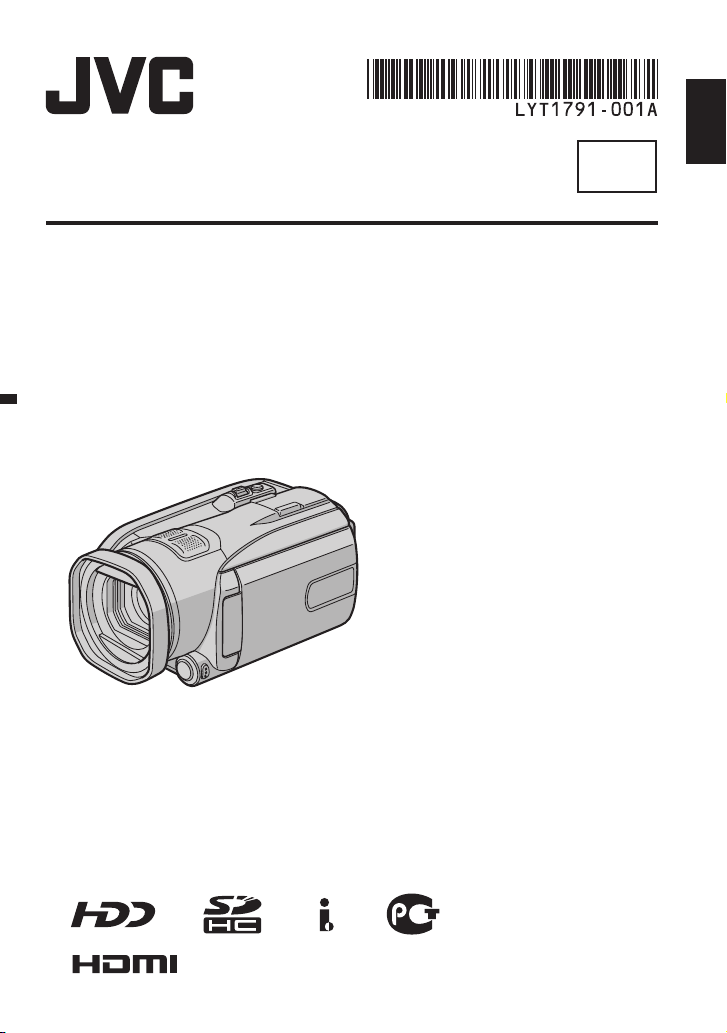
ИНСТРУКЦИИ
ВИДЕОКАМЕРА С ЖЕСТКИМ ДИСКОМ
GZ-HD3ER
Уважаемые
покупатели!
Благодарим Вас за
покупку этой камеры с
жестким диском. Перед
использованием камеры
прочитайте, пожалуйста,
информацию о безопасности
и мерах предосторожности
на стр. 4 и 5, чтобы
гарантировать безопасное
использование этого изделия.
РУССКИЙ
RU
Page 2
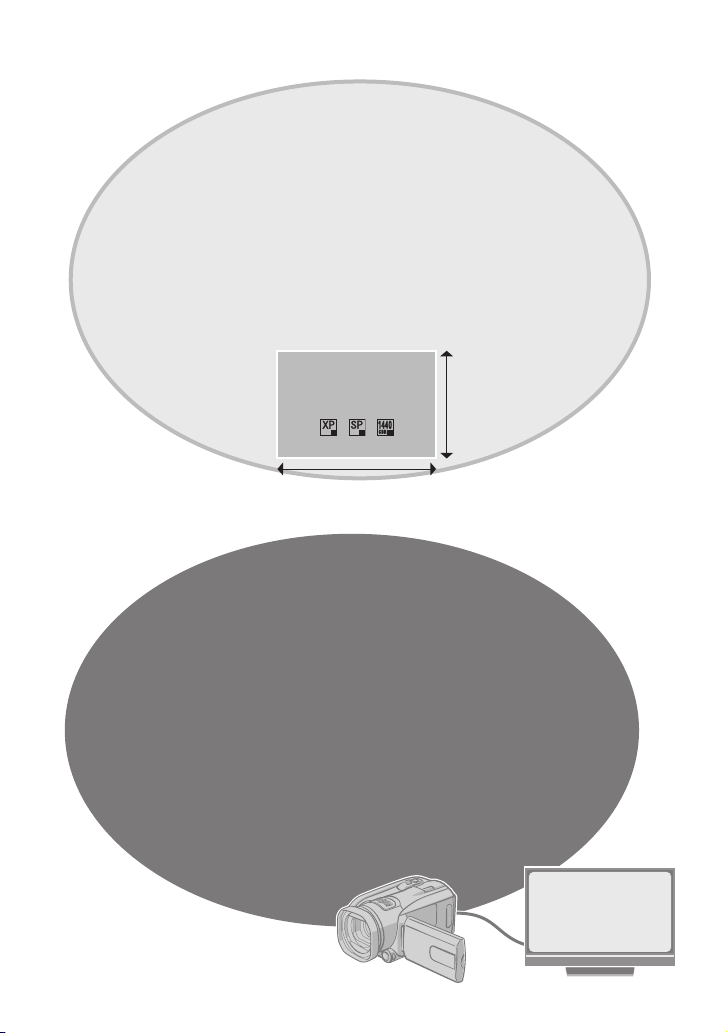
Записывайте в режиме
высокой четкости!
Выберите режим, который наиболее соответствует вашей цели
( стр. 67)
Для записи видео высокого качества (режим XP)
•
Для записи в течение длительного времени (режим SP)
•
Если вы хотите скопировать или отредактировать видео как
•
изображения высокой четкости через выход i.LINK (режим 1440 CBR)
8 Для изменения настроек
См. стр. 66.
Высокая четкость
1080
1440
Просмотрите в режиме
высокой четкости!
Насладитесь просмотром изображений высокой четкости
простым подключением камеры к телевизору высокой
четкости через дополнительный кабель HDMI. ( стр. 35)
8 Если телевизор не оборудован HDMI разъемом
Для подключения к телевизору используйте компонентный
кабель (прилагается) и аудио/видеокабель (прилагается).
8 Для просмотра на телевизоре с обычным или
широким экраном
Используйте аудио/видеокабель (прилагается).
Изображения могут просматриваться со стандартным
качеством изображения.
2
Page 3
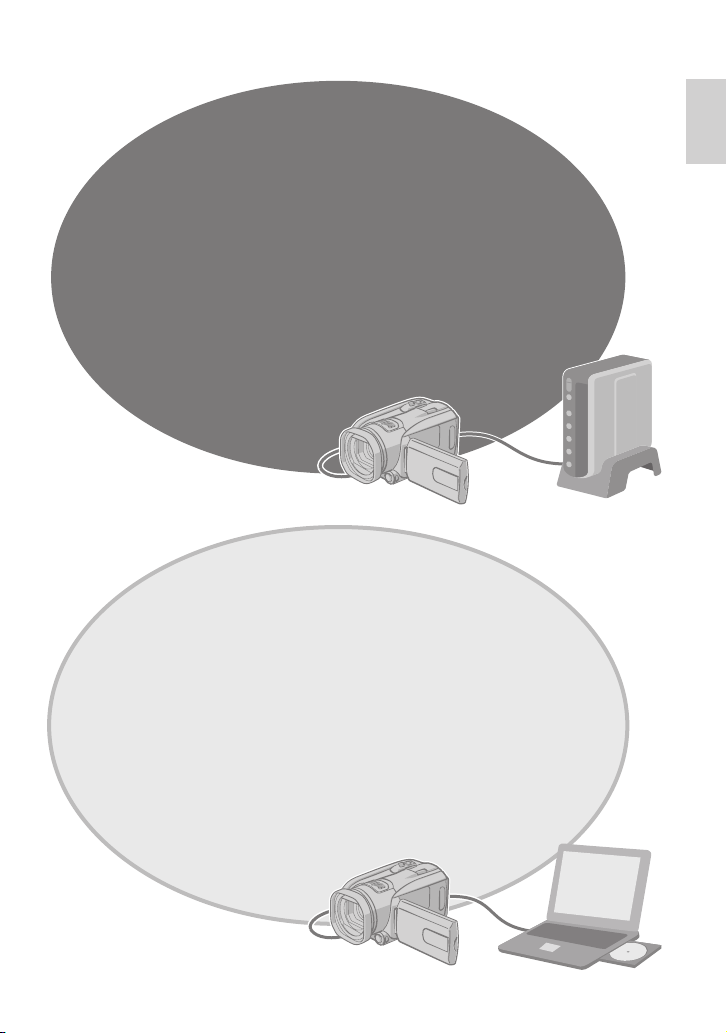
Резервное копирование
изображений высокой
четкости на DVD-диски!
Видео может быть легко скопировано на DVD-диск путем
подключения отдельного DVD-рекордера (CU-VD40/CUVD20). ( стр. 46)
Этот DVD-диск может воспроизводиться в камере или на
•
компьютере, но не на DVD-плейере.
При использовании DVD-рекордера CU-VD40, он может
•
быть подключен непосредственно к телевизору, что
позволит воспроизводить диски без использования
камеры.
Отредактируйте изображения
высокой четкости на
компьютере!
Выполните сложное редактирование изображений высокой
четкости, загрузив их на компьютер.
8 Для моделей компьютеров, которые могут быть
подключены к камере
См. стр. 52 или 62.
РУССКИЙ
3
Page 4

Меры предосторожности
BHИMAHИE: ДЛЯ ПPEДOTВPAЩEHИЯ
OПACHOCTИ BOCПЛAMEHEHИЯ
ИЛИ ЭЛEKTPИЧECKOГO УДAPA HE
ПOДBEPГAЙTE ДAHHЫЙ AППAPAT
BOЗДEЙCTBИЮ ДOЖДЯ ИЛИ BЛAГИ.
ПРЕДОСТЕРЕЖЕНИЯ:
Для пpeдoтвpaщeния элeктpичecкoгo
•
yдapa нe oткpывaйтe кopпyc. Bнyтpи нeт
дeтaлeй для oбcлyживaния пoльзoвaтeлeм.
Oбpaщaйтecь зa oбcлyживaниeм тoлькo к
квaлифициpoвaннoмy пepcoнaлy.
Если Вы не будете пользоваться сетевым
•
адаптером в течение длительного времени,
рекомендуется отсоединить шнур от розетки.
ПРИМЕЧАНИЯ:
Табличка с техническими данными и меры
•
предосторожности расположены на нижней
и/или задней стороне основного устройства.
Пластинка с серийным номером установлена
•
на месте установки батарейного блока.
Технические характеристики и предупреждения
•
по безопасности сетевого адаптера указаны на
его верхней и нижней сторонах.
He нaпpaвляйтe oбьeктив пpямo нa coлнцe.
Этo мoжeт вызвaть кaк пoвpeждeниe глaз,
тaк и выxoд из cтpoя внyтpeнниx cxeм.
Cyщecтвyeт тaкжe oпacнocть вocплaмeнeния
или элeктpичecкoгo yдapa.
ПРЕДОСТЕРЕЖЕНИЕ!
Cлeдyющиe пpимeчaния кacaютcя вoзмoжнoгo
физичecкoгo пoвpeждeния кaмepы и
пoльзoвaтeля. Переноска или удерживание
камеры за LCD монитор может привести
к падению аппарата или неисправности.
He иcпoльзyйтe штатив нa нeycтoйчивoй
или нepoвнoй пoвepxнocти. Oн мoжeт
oпpoкинyтьcя, чтo вызoвeт cepьeзнoe
пoвpeждeниe кaмepы.
ПРЕДОСТЕРЕЖЕНИЕ!
Не рекомендуется оставлять камеру с
подсоединенными к ней кабелями (Audio/
Video, S-Video и т. п.) сверху на телевизоре,
так как при задевании за кабель
камера может упасть, что приведет к ее
повреждению.
ПРЕДОСТЕРЕЖЕНИЕ:
Чтобы избежать
электрического
шока и повреждения
системы, сначала
плотно установите
маленький конец
шнура в сетевой
адаптер, так, чтобы он был неподвижен, после
чего подключите больший конец шнура к розетке.
4
Предостережение о заменяемой
литиевой батарее
При неправильном использовании батарея,
используемая в этом приборе, может вызвать
опасность воспламенения или химического
ожога. Запрещается подзаряжать, разбирать,
нагревать до температуры выше 100°С и
сжигать батареи. Заменяйте батареи на
произведенные следующими компаниями:
Panasonic (Matsushita Electric), Sanyo, Sony или
Maxell CR2025. Опасность взрыва или риск
возгарания при некорректной замене батарей.
Правильно утилизируйте использованные
•
батареи.
Храните батареи в недоступном для детей
•
месте.
Не разбирайте и не бросайте батареи в огонь.
•
При установке прибора на стеллаже или
полке, убедитесь, что со всех сторон создано
достаточное пространство для вентиляции (по
10 и более сантиметров с обеих сторон, сверху
и сзади).
Не блокируйте вентиляционные отверстия.
(Если вентиляционные отверстия
заблокированы газетой, одеждой и т. п., тепло
не может отводиться.)
Нельзя ставить на аппаратуру источники
открытого пламени, такие как горящие
свечи. При выбрасывании использованных
батарей должны учитываться проблемы
защиты окружающей среды и необходимо
строго соблюдать местные правила и законы,
регулирующие утилизацию этих батарей.
Аппаратуру необходимо защищать от капель и
попадания брызг.
Не используйте прибор в ванной или в тех
местах, где много воды.
Не устанавливайте также на аппаратуре
любые сосуды, наполненные водой или любой
другой жидкостью (тaкие, кaк косметичеcкие
cредcтва или медикaменты, вазы для
цветов, комнaтные рacтения, чашки и т.
п.). (Если внутрь прибора попадет вода или
другая жидкость, это может стать причиной
возгорания или поражения электричеcким
током.)
BHИMAHИE:
Аккумуляторный блок, камера с
установленной батареей и пульт
дистанционного управления с установленной
батареей не должны подвергаться
воздействию повышенного тепла, например,
прямых солнечных лучей, огня и т. п.
ПРЕДОСТЕРЕЖЕНИЕ:
Сетевая вилка должна всегда быть в рабочем
состоянии.
Page 5

Информация для пользователей,
выбрасывающих старое
оборудование
[Европейский Союз]
Это символ указывает,
что после окончания
срока службы
соответствующего
электрического
или электронного
оборудования, нельзя
выбрасывать его вместе
с обычным бытовым
мусором. Вместо
этого, оно подлежит
сдаче на утилизацию
в соответствующий
пункт приема
электрического и электронного оборудования
для последующей переработки и
утилизации в соответствии с национальным
законодательством.
Обеспечивая правильную утилизацию
данного продукта, Вы помогаете сберечь
природные ресурсы и предотвращаете ущерб
для окружающей среды и здоровья людей,
который возможен в случае ненадлежащего
обращения. Более подробную информацию
о пунктах приема и утилизации данного
продукта можно получить в местных
муниципальных органах, на предприятии
по вывозу бытового мусора или по месту
приобретения продукта.
Нарушение правил утилизации
данного типа отходов в соответствии с
национальным законодательством является
административным правонарушением.
(Организации-пользователи)
Прежде чем выбрасывать данный продукт,
ознакомьтесь с информацией о приеме
отработавших продуктов, приведенной на вебузле www.jvc-europe.com.
[Страны, не входящие в Европейский Союз]
Если Вы собираетесь выбросить данный
продукт, руководствуйтесь национальным
законодательством или другими правилами,
действующими в Вашей стране по отношению
к переработке старого электрического и
электронного оборудования.
Внимание:
Действие
этого символа
распространяется
только на
Европейский Союз.
Помните о том, что эта камера может
использоваться только в личных целях.
Любое коммерческое использование
видеокамеры без соответствующего
разрешения запрещено. (Даже если
вы записываете такие события, как
представление, спектакль или выставку для
личных целей, мы настоятельно рекомендуем,
чтобы вы заранее получили согласие на
проведение съемки).
Торговые марки
i.LINK является торговой
•
маркой Sony Corporation.
HDMI является торговой
•
маркой HDMI Licensing, LLC.
Windows® является либо
•
зарегистрированной торговой маркой или
торговой маркой Microsoft Corporation в
Соединенных Штатах и/или в других странах.
Macintosh является зарегистрированной
•
торговой маркой Apple Inc.
Прочие названия продуктов и компаний,
•
включенные в данное руководство,
являются товарными знаками или
зарегистрированными товарными знаками
соответствующих владельцев.
В соответствии с Законом Российской
Федерации “О защите прав потребителей”
срок службы (годности) данного товара “по
истечении которого он может представлять
опасность для жизни, здоровья потребителя,
причинять вред его имуществу или
окружающей среде” составляет 7 (семь) лет
со дня производства.
Этот срок является временем в течение
которого потребитель данного товара
может безопасно им пользоваться при
условии соблюдения руководства по
эксплуатации данного товара, проводя
необходимое обслуживание, включающее
замену расходных материалов и/или
соответствующее ремонтное обеспечение в
специализированном сервисном центре JVC.
Дополнительные косметические материалы к
данному товару, поставляемые вместе с ним,
могут храниться в течение 2 (двух) лет со дня
его производства. Срок службы (годности),
кроме срока хранения дополнительных
косметических материалов, упомянутых в
предыдущих двух пунктах, не затрагивает
никаких других прав потребителя, в частности
гарантийного свидетельства JVC, которое он
может получить в соответствии с законом
о правах потребителя или других законов,
связанных с ним.
РУССКИЙ
5
Page 6

Лицензионный договор о программном продукте JVC
ЛИЦЕНЗИОННЫЙ ДОГОВОР О
ПРОГРАММНОМ ПРОДУКТЕ JVC
ВНИМАНИЕ
ПОЛЬЗОВАТЕЛЯМ: ПОЖАЛУЙСТА, ОБЯЗАТЕЛЬНО
ПРОЧИТАЙТЕ ЭТОТ ДОКУМЕНТ ВНИМАТЕЛЬНО
ПЕРЕД УСТАНОВКОЙ ИЛИ ИСПОЛЬЗОВАНИЕМ
ПРОГРАММНОГО ОБЕСПЕЧЕНИЯ “DIGITAL PHOTO
NAVIGATOR” (“Программа”) НА ВАШЕМ ПК.
Право пользования Программой предоставляется Вам
компанией Victor Company of Japan, Limited (“JVC”)
только на условии Вашего согласия с положениями
нижеприведенного Лицензионного Договора.
Если Вы не согласны с приведенными здесь
условиями, Вы не можете устанавливать или
использовать программу. ОДНАКО УСТАНОВКА ИЛИ
ИСПОЛЬЗОВАНИЕ ПРОГРАММЫ УКАЗЫВАЕТ НА ТО,
ЧТО ВЫ СОГЛАСНЫ С ЭТИМИ ПОЛОЖЕНИЯМИ И
УСЛОВИЯМИ.
1 АВТОРСКОЕ ПРАВО; ПРАВО
СОБСТВЕННОСТИ
Вы признаете, что все авторские права и другие
права на интеллектуальную собственность
в отношении Программы принадлежат
компании JVC и обладателям ее лицензии, и
остаются закрепленными за компанией JVC
и обладателями ее лицензии. Программа
защищена законом о защите авторских
прав в Японии и других странах, а также
соответствующими конвенциями.
2 ЛИЦЕНЗИОННЫЕ ПРАВА
(1) В соответствии с условиями
Соглашения компанией JVC Вам дается
неисключительное право использовать
программу. Вы можете установить и
использовать Программу на накопителе на
жестком диске или на другом устройстве
хранения информации, имеющемся на
Вашем ПК.
(2) Вы можете сделать одну (1) копию
Программы исключительно для создания
Вашей личной резервной копии или с целью
архивирования.
3 ОГРАНИЧЕНИЯ, КАСАЮЩИЕСЯ
ПРОГРАММЫ
(1)
Вы не имеете права разъединять,
декомпилировать, деассемблировать,
перекомпоновывать и модифицировать
Программу за исключением тех случаев,
когда одно из этих ограничений противоречит
действующему законодательству.
(2)
Вы не можете копировать или использовать
Программу в целом или частично иначе, как явно
указано в этом Соглашении.
(3)
Вы не имеете права выдавать лицензии на
использование Программы, и не можете
распространять, давать Программу напрокат или
в аренду или передавать Программу третьим
лицам или разрешать им использовать Программу
иным способом.
6
4 ОГРАНИЧЕННАЯ ГАРАНТИЯ
Компания JVC гарантирует, что все носители,
на которых записана Программа, свободны
от дефектов в материалах и изготовлении в
течение тридцати (30) дней после приобретения
Вами любых наших продуктов, поставляемые
в комплекте с Программой. Компания JVC
несет полную ответственность в связи с
дефектами Программы, и такие неисправные
носители будут заменены. ЗА ИСКЛЮЧЕНИЕМ
ГАРАНТИЙНЫХ ОБЯЗАТЕЛЬСТВ,
ИЗЛОЖЕННЫХ В НАСТОЯЩЕМ ДОКУМЕНТЕ И
ПРЕДУСМОТРЕННЫХ СООТВЕТСТВУЮЩИМ
ЗАКОНОДАТЕЛЬСТВОМ, КОМПАНИЯ JVC И
ОБЛАДАТЕЛИ ЕЕ ЛИЦЕНЗИИ ОТКАЗЫВАЮТСЯ
ОТ КАКИХ-ЛИБО ИНЫХ ГАРАНТИЙНЫХ
ОБЯЗАТЕЛЬСТВ, ЯВНО ВЫРАЖЕННЫХ
ИЛИ ПОДРАЗУМЕВАЕМЫХ, ВКЛЮЧАЯ, НО
НЕ ОГРАНИЧИВАЯ, ПОДРАЗУМЕВАЕМЫЕ
ГАРАНТИИ ПРИГОДНОСТИ ДЛЯ ПРОДАЖИ
И СООТВЕТСТВИЯ ТРЕБОВАНИЯМ ДЛЯ
КОНКРЕТНОГО ПРИМЕНЕНИЯ В ОТНОШЕНИИ
ПРОГРАММЫ, А ТАКЖЕ ВХОДЯЩИХ
В КОМПЛЕКТ ПОСТАВКИ ПЕЧАТНЫХ
МАТЕРИАЛОВ. ЕСЛИ КАКИЕ-ЛИБО ПРОБЛЕМЫ
ВОЗНИКНУТ ИЗ-ЗА ИСПОЛЬЗОВАНИЯ
ПРОГРАММЫ ИЛИ БУДУТ ВЫЗВАНЫ
ПРОГРАММОЙ, ТО ВЫ ДОЛЖНЫ ПОКРЫВАТЬ
УБЫТКИ ЗА СЧЕТ СОБСТВЕННЫХ СРЕДСТВ.
5 ОГРАНИЧЕННАЯ ОТВЕТСТВЕННОСТЬ
В ПРЕДЕЛАХ, ДОПУСКАЕМЫХ
СООТВЕТСТВУЮЩИМ ЗАКОНОДАТЕЛЬСТВОМ,
КОМПАНИЯ JVC И ОБЛАДАТЕЛИ ЕЕ
ЛИЦЕНЗИИ НИ ПРИ КАКИХ УСЛОВИЯХ НЕ
НЕСУТ ОТВЕТСТВЕННОСТИ НИ ЗА КАКОЙ
НЕПРЯМОЙ, СПЕЦИАЛЬНЫЙ, СЛУЧАЙНЫЙ
ИЛИ КОСВЕННЫЙ УЩЕРБ, НЕЗАВИСИМО ОТ
ФОРМЫ ВОЗДЕЙСТВИЯ, ВКЛЮЧАЮЩЕГО
КОНТРАКТНЫЕ ОБЯЗАТЕЛЬСТВА, НАРУШЕНИЕ
ГРАЖДАНСКОГО КОДЕКСА ИЛИ ИНОЕ,
СВЯЗАННЫЙ С ИСПОЛЬЗОВАНИЕМ ИЛИ
НЕВОЗМОЖНОСТЬЮ ИСПОЛЬЗОВАНИЯ
ДАННОЙ ПРОГРАММЫ, ИЛИ В РЕЗУЛЬТАТЕ
ТАКОВЫХ, ДАЖЕ ЕСЛИ КОМПАНИЯ JVC БЫЛА
ИЗВЕЩЕНА ЗАРАНЕЕ О ВОЗМОЖНОСТИ
ТАКОГО УЩЕРБА. ВЫ БУДЕТЕ В
БЕЗОПАСНОСТИ И ЗАЩИЩЕНЫ КОМПАНИЕЙ
JVC ОТ ЛЮБЫХ ПОТЕРЬ, ОБЯЗАТЕЛЬСТВ
ИЛИ УБЫТКОВ ВОЗНИКШИХ В РЕЗУЛЬТАТЕ
ТРЕБОВАНИЙ ТРЕТЬИХ ЛИЦ, СВЯЗАННЫХ С
ИСПОЛЬЗОВАНИЕМ ДАННОЙ ПРОГРАММЫ.
Page 7
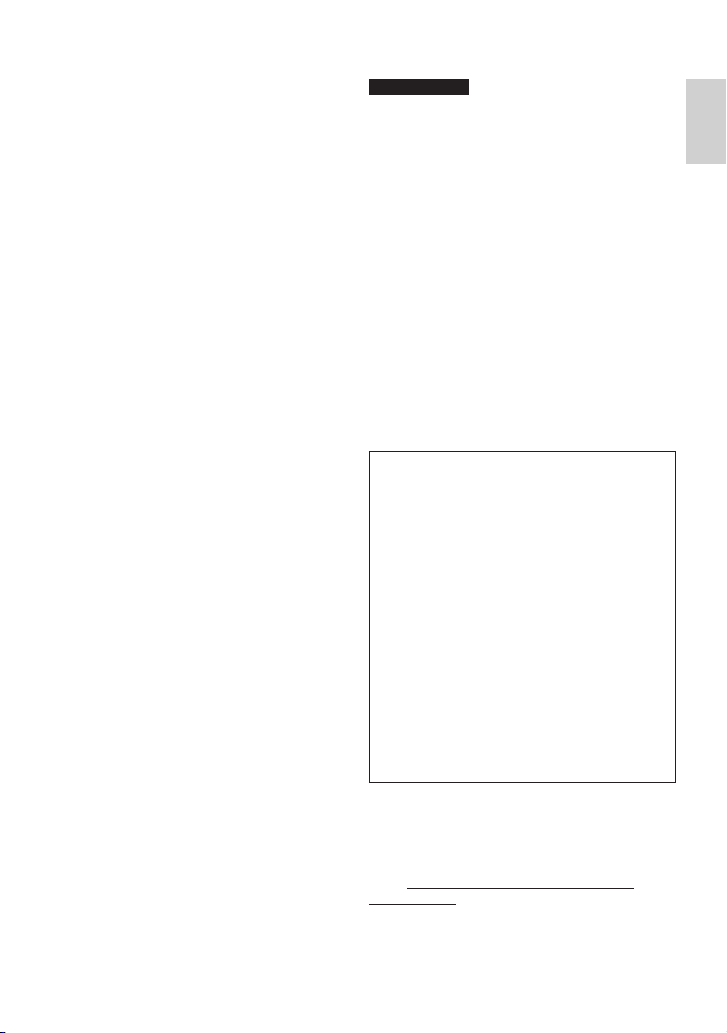
6 УСЛОВИЯ
Это Соглашение вступает в силу с момента,
когда Вы установите и начнете использовать
программу на Вашем компьютере, и будет
оставаться в силе до его аннулирования согласно
следующим положениям.
В случае нарушения Вами любого положения этого
соглашения, компания JVC может аннулировать
это Соглашение без какого-либо уведомления Вам.
В этом случае компания JVC может требовать
возмещения Вами любых убытков, вызванных
Вашим нарушением. Если это Соглашение
аннулируется, Вы должны немедленно уничтожить
Программу, хранящуюся на Вашем компьютере
(включая удаление из любого вида памяти в
Вашем компьютере), и больше не владеть такой
Программой.
7 ЭКСПОРТНЫЙ КОНТРОЛЬ
Вы соглашаетесь с тем, что Вы не будете
отправлять, передавать или экспортировать
Программу или соответствующую информацию
и технологию ни в какую из стран, на которые
Япония и другие развитые страны наложили
эмбарго на экспорт таких продуктов.
8 ПОЛЬЗОВАТЕЛЬ В ГОСУДАРСТВЕННЫХ
УЧРЕЖДЕНИЯХ США
Если Вы являетесь учреждением Соединенных
Штатов Америки (“Правительство”), то Вы
признаете точку зрения компании JVC, что
программа является “Коммерческим продуктом”,
как это определено в “Правиле закупок для
федеральных нужд” (FAR – Federal Acquisition
Regulation) часть 2.101 (g), заключая, что
неопубликованное “Коммерческое компьютерное
программное обеспечение” является таким
продуктом, как используется в FAR часть 12.212,
и Вы, как владелец лицензии, обладаете теми же
самыми правами, которые компания JVC передает
всем коммерческим конечным пользователям в
соответствии с условиями эт
9 ОБЩЕЕ
(1)
Никакие модификации, изменения, добавления,
удаления или иные видоизменения, касающиеся
этого Соглашения, не является действительными,
если только не будет получено письменное
подтверждение, заверенное законным
представителем компании JVC.
(2)
Если какая-либо часть этого Соглашения станет
недействительной вследствие противоречия
с каким-либо законом, обладающим
преимущественной юрисдикцией по сравнению
с этим Соглашением, остальные положения
останутся эффективными в полной степени.
(3)
Это Соглашение должно трактоваться и
пониматься в соответствии с законодательством
Японии. Токийский Окружной Суд имеет власть
в разрешении всех споров, которые могут
возникнуть относительно исполнения, понимания
и выполнения этого Соглашения.
Victor Company of Japan, Limited
ого Соглашения.
ПРИМЕЧАНИЕ
Если Вы приобрели Программу в
Германии, то положения Раздела 4
(Ограниченная Гарантия) и 5 (Ограниченная
Ответственность), приведенные выше, будут
заменены положениями версии для Германии
этого Соглашения.
ПРЕДОСТЕРЕЖЕНИЕ:
Эксплуатация этого оборудования должна
•
выполняться строго в соответствии с
данным руководством.
Используйте только поставляемый
•
в комплекте CD-ROM. Запрещается
использовать для выполнения данной
программы другой CD-ROM.
Не вносите в программу никаких
•
изменений.
Изменения и модификации, не одобренные
•
компанией JVC, могут привести к
потере права пользователя управлять
оборудованием.
Как обращаться с дисками CD-ROM
Соблюдайте все возможные меры
•
предосторожности, чтобы не поцарапать
и не загрязнить зеркальную поверхность
диска (сторона без этикетки). Ничего
не пишите на обеих сторонах диска и не
прикасайтесь к ним острыми предметами.
Если CD-ROM загрязнится, протрите его
осторожно мягкой тканью от центра к
краям.
Не пользуйтесь для очистки
•
обычными очистителями для дисков и
очистительными аэрозолями.
Не сгибайте CD-ROM и не
•
дотрагивайтесь до его зеркальной
поверхности.
Не храните CD-ROM в запыленных,
•
слишком теплых и влажных помещения.
Не допускайте попадания на них прямых
солнечных лучей.
Вы можете найти самую свежую
информацию (на английском языке)
относительно поставляемой
компьютерной программы на нашем
сервере международной информационной
сети: http://www.jvc-victor.co.jp/english/
global-e.html
РУССКИЙ
7
Page 8

Содержание
ПОДГОТОВКА К ЭКСПЛУАТАЦИИ
Принадлежности .................................10
Установка/Снятие светозащитной
бленды ........................................................ 10
Крепление ремня для переноски на
плече ........................................................... 11
Подготовка пульта дистанционного
управления ................................................. 11
Крепление фильтра с сердечником на
аудиокабеле и шнуре питания
постоянного тока. ...................................... 11
Указатель ............................................. 12
Индикация на ЖК-мониторе ............ 14
Необходимые настройки перед
использованием ................................. 16
Зарядка батарейного блока .....................16
Выбор языка .............................................. 17
Установка даты/времени .......................... 17
Другие настройки ............................... 18
Регулировка ремня для руки ....................18
Крышка объектива .................................... 18
Проверка оставшегося заряда
аккумуляторного блока ............................ 18
Установка штатива.................................... 18
При использовании карты SD .................. 19
ЗАПИСЬ
Запись файлов .................................... 20
Запись видео ..............................................20
Запись неподвижного изображения ........21
Масштабирование .....................................22
Светодиодное освещение......................... 22
Связывание файлов с событиями ........... 22
Проверка наличия свободного места,
оставшегося на носителе записи ............. 23
Ручная запись .................................... 24
Переключение в ручной режим записи ...24
Программа AE ............................................24
Ручная фокусировка ................................. 25
Ночная съемка ...........................................25
Компенсация задней подсветки .............. 25
Управление экспозицией участка
кадра ..........................................................26
Ручная настройка в меню функций ......... 26
ВОСПРОИЗВЕДЕНИЕ
Воспроизведение файлов ................ 29
Воспроизведение видео .......................... 29
Воспроизведение неподвижного
изображения .............................................30
Функция поиска файлов ........................... 31
Воспроизведение файлов TPD ................. 32
Воспроизведение со специальными
эффектами .................................................33
Просмотр изображений на
телевизоре ........................................... 35
Подключение к телевизору ......................35
Воспроизведение.......................................36
РЕДАКТИРОВАНИЕ/ПЕЧАТЬ
Работа с файлами ............................... 37
Удаление/Защита файлов ........................37
Просмотр информации о файле...............39
Изменение присвоенного видеофайлам
события после записи ............................... 40
Для извлечения файла неподвижного
изображения из видеофайла ................... 41
Настройка печати DPOF ..........................41
Списки воспроизведения ................. 43
Создание списков воспроизведения ....... 43
Воспроизведение списков
воспроизведения .......................................44
Другие действия со списками
воспроизведения .......................................45
КОПИРОВАНИЕ
Копирование файлов ........................ 46
Использование DVD-рекордера для
копирования файлов с камеры ................ 46
Использование видеомагнитофона/DVDрекордера для дублирования файлов с
камеры ........................................................49
Копирование/перемещение файлов
неподвижных изображений ...................... 51
8
Page 9

РАБОТА С КОМПЬЮТЕРОМ
Резервное копирование файлов на
компьютер Windows® ........................ 52
Требования к системе ...............................52
Установка программ ..................................53
Подключение камеры к компьютеру .......55
Резервное копирование файлов на ПК ... 56
Резервное копирование файлов на ПК
без программного обеспечения ................57
Другие действия на компьютере
Windows® ............................................. 58
Воспроизведение файлов на
компьютере. ...............................................58
Создание дисков/Редактирование
файлов .......................................................59
Получение наибольшей отдачи от
программного обеспечения ...................... 61
Резервное копирование файлов на
компьютере Macintosh ....................... 63
Требования к системе ...............................63
Установка программ ..................................63
Подключение камеры к компьютеру
Macintosh ....................................................64
Резервное копирование файлов на
Macintosh ....................................................65
ДОПОЛНИТЕЛЬНАЯ ИНФОРМАЦИЯ
Изменение параметров меню ........... 66
Структура папок и расширения ....... 72
Устранение неисправностей ............ 73
Предупреждающая индикация ........ 77
Чистка ................................................... 78
Технические характеристики ........... 79
Меры предосторожности .................. 81
Термины ................................................ 84
Прочитайте в первую
очередь!
8 Сделайте резервную копию
важных записанных данных
Рекомендуется скопировать ваши
важные записанные данные на DVDдиск или на другой носитель записи для
хранения. ( стр. 46) Компания JVC не
несет ответственности за утрату данных.
8 Сделайте пробную запись
Перед записью важных данных сделайте
пробную запись и воспроизведите
записанные данные, чтобы убедиться в
нормальной записи видео и звука.
8
Если в работе камеры наблюдаются
сбои – установите камеру на
первоначальные настройки
В данной камере используется
микрокомпьютер. Такие факторы как
фоновый шум и помехи могут привести
к неполадкам в работе камеры. Если
в работе камеры наблюдаются сбои,
установите камеру на первоначальные
настройки. ( стр. 73)
8 Меры предосторожности при
обращении с аккумуляторами
Используйте только аккумуляторные
•
блоки JVC BN-VF815U/VF823U.
Если камера подверглась
•
статическому разряду, выключите
питание и только после этого снова
воспользуйтесь камерой.
8
В случае возникновения
неисправностей, немедленно
прекратите пользоваться камерой и
обратитесь к местному дилеру JVC
Если проблема возникла во время
•
использования карты SD, возьмите
карту вместе с камерой при обращении
в ремонтную мастерскую. При ее
отсутствии будет сложно установить
причину неисправности, и камера,
возможно, не будет отремонтирована.
Во время ремонта или осмотра
•
камеры записанные данные могут
быть удалены. Сделайте резервную
копию всех ваших данных перед
ремонтом или осмотром камеры.
8 Так как камеры могут
использоваться в магазине для
демонстрации, демонстрационный
режим установлен по умолчанию
Для отключения режима демонстрации
установите [ДЕМОРЕЖИМ] в
положение [ВЫКЛ]. ( стр. 69)
РУССКИЙ
9
Page 10
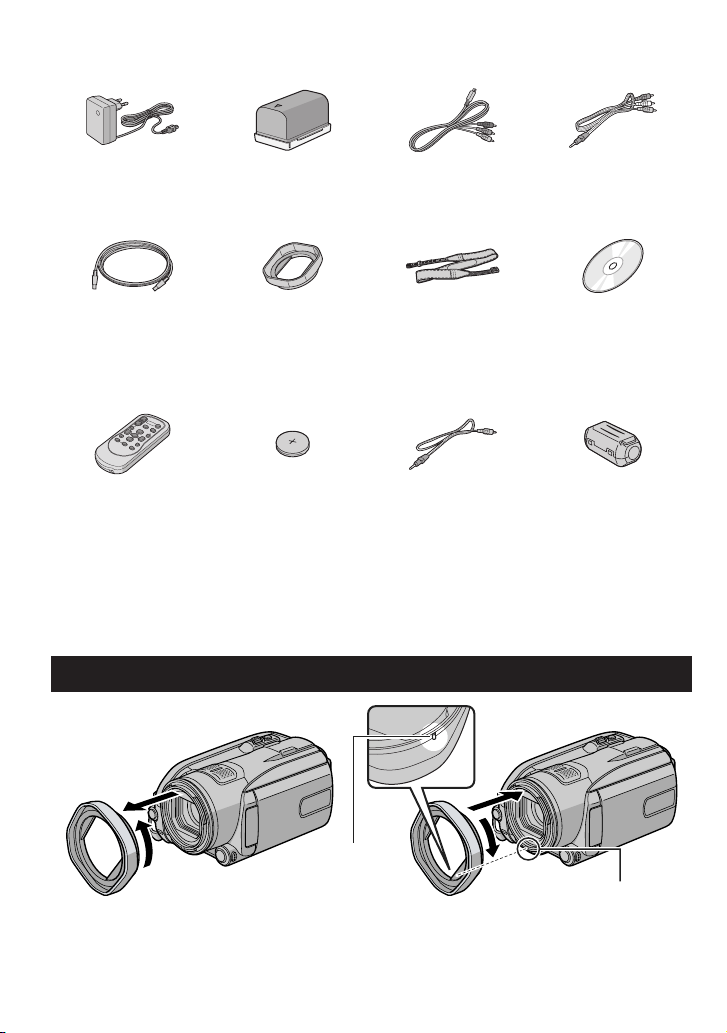
ПОДГОТОВКА К ЭКСПЛУАТАЦИИ
Принадлежности
Сетевой адаптер
AP-V17E
USB-кабель
( стр. 46, 55, 64)
Пульт
дистанционного
управления
RM-V750U
( стр. 11)
Аккумуляторный
блок
BN-VF815U
Светозащитная
бленда объектива
Уже установлена на
камере.
( ниже)
Литиевая
батарейка
CR2025
Уже установлена
в пульт
дистанционного
управления.
Установка/Снятие светозащитной бленды
Компонентный
кабель
( стр. 35)
Ремень для
переноски на
плече
( стр. 11)
Аудиокабель
( стр. 11)
Аудио/Видео
кабель
( стр. 36, 50)
Компакт-диск
( стр. 53, 63)
Фильтр с
сердечником (х2)
( стр. 11)
10
Направляющий
выступ
Установите
направляющий выступ
в паз.
Page 11
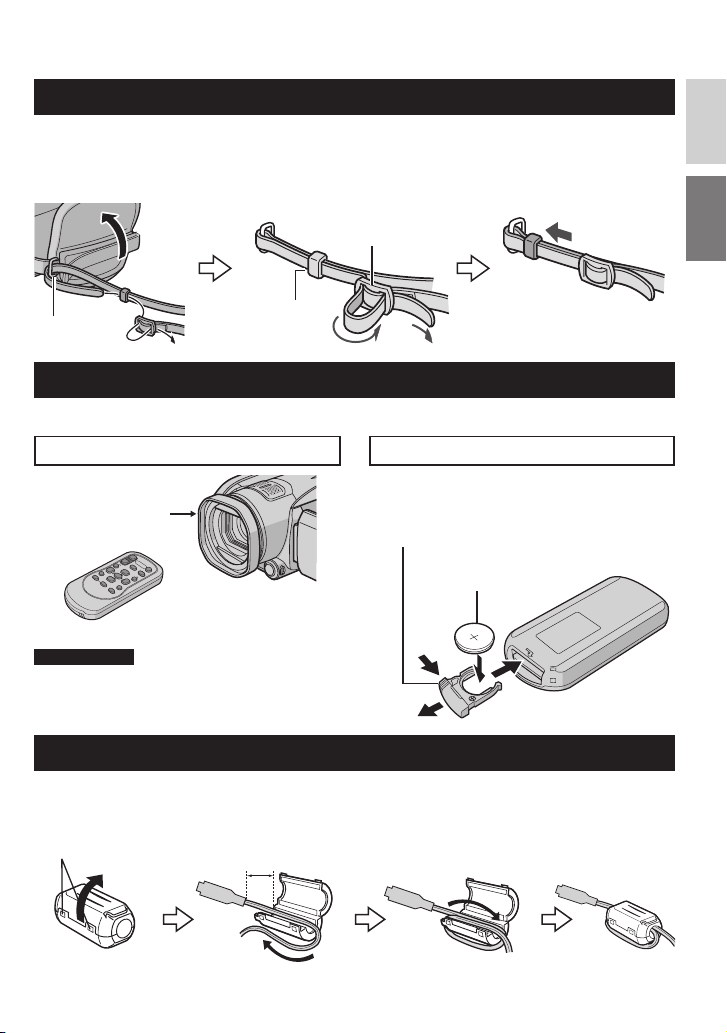
Крепление ремня для переноски на плече
Снимите прокладку и
пропустите конец ремня
через проушину.
Пропустите ремень через
пряжку, отрегулируйте
его длину и используйте
петлю ремешка для его
закрепления на месте.
Пряжка
РУССКИЙ
Установите пряжку рядом
с проушиной и закройте
мягкую прокладку.
Проушина
Петля ремешка
Подготовка пульта дистанционного управления
Батарейка пульта дистанционного управления установлена в пульт во время продажи камеры.
Перед использованием удалите изоляционную полоску с контакта батарейки.
Дистанция работы пульта
Датчик пульта
дистанционного
управления
Эффективное
расстояние:
Макс. 5 м
ПРИМЕЧАНИЕ
Передаваемый сигнал может не действовать или может
приводить к неправильной работе в том случае, если
датчик пульта дистанционного управления освещается
прямыми солнечными лучами или сильным светом.
Повторная установка батарейки
Извлеките держатель батарейки, надавив
на фиксатор.
Фиксатор
Литиевая
батарейка
(CR2025)
Крепление фильтра с сердечником на аудиокабеле и шнуре питания постоянного тока
Закрепите фильтр с сердечником на аудиокабеле, который используется для подключения
дополнительного внешнего микрофона к камере. Также установите фильтр с сердечником
на шнуре питания постоянного тока. Фильтр с сердечником подавляет помехи. Подключите
к камере тот конец кабеля, на котором установлен фильтр.
Откройте фиксатор
3 см
Аудиокабель: Оберните один раз
Шнур питания постоянного тока: Оберните два раза
11
Page 12
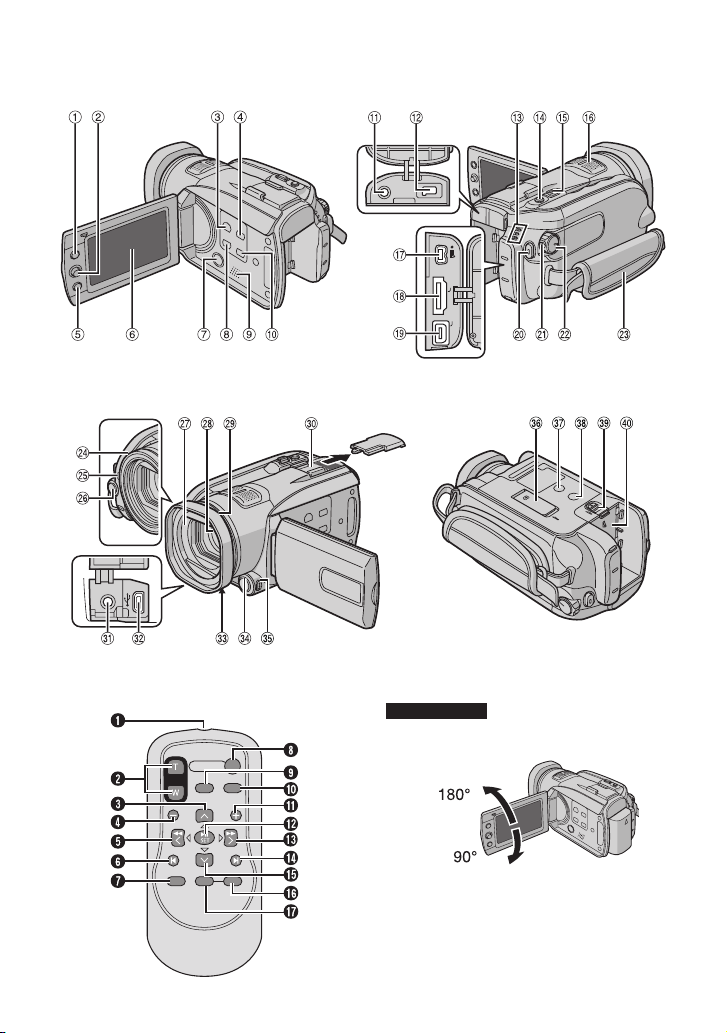
Указатель
PLUG IN
POWER
DC
AV
HD
m
I
COMPONENT
12
ПРИМЕЧАНИЯ
ЖК-монитор может поворачиваться на
•
270°.
• Включение/отключение питания
открытием/закрытием монитора
Вы также можете включать и выключать
камеру открытием/закрытием ЖКмонитора в режиме записи.
Не закрывайте датчики : и ; во время
•
съемки.
Page 13

Камера
! Кнопка указателя [INDEX] ( стр. 31)/
Кнопка оставшегося места/Кнопка данных
об аккумуляторе
# Рычаг установки
Переместите на ¡ :
Кнопка Пропуск в обратном
направлении ( стр. 29)/Вверх/
Компенсации задней подсветки
[BACK LIGHT] ( стр. 25)
Переместите на ¢:
Кнопка пропуск в прямом
направлении ( стр. 29)/Вниз/ Ручной
фокусировки [FOCUS] ( стр. 25)
Переместите на £ :
Поиск в обратном направлении ( стр. 29)/
Влево/Ночная съемка [NIGHT] ( стр. 25)
Переместите на ¤ :
Поиск вперед ( стр. 29)/Вправо/
Программа AE [PROGRAM AE] ( стр. 24)
Нажатие вниз:
Воспроизведение/Пауза ( стр. 29)
$ Кнопка переключения режима
воспроизведения/записи [SELECT PLAY/
REC] ( стр. 20)
Кнопка режима Авто/Ручной [AUTO] ( стр. 24)/
%
Кнопка информации [INFO] ( стр. 39)
& Кнопка функции [FUNCTION] ( стр. 26)
( ЖК-монитор
) S-разъем [S] ( стр. 36, 50)
* Кнопка прямого резервного копирования
[DIRECT BACK UP] ( стр. 56)/Кнопка
события [EVENT] ( стр. 22)
+ Динамик
, Кнопка меню [MENU] ( стр. 17, 66)
- Разъем Аудио/Видео [AV] ( стр. 36, 50)
. Разъем входа питания постоянного тока
[DC] ( стр. 16)
/ Индикатор доступа/зарядки [ACCESS/
CHARGE] ( стр. 16)
(Мигает во время доступа к файлам или
зарядки аккумулятора. Не выключайте
питание и не отсоединяйте аккумуляторный
блок/сетевой адаптер при доступе к файлам.)
Индикатор режима Видео/Неподвижное
изображение [ !, # ] ( стр. 20, 21)
0 Кнопка съемки неподвижного
изображения [SNAPSHOT] ( стр. 21)
1 Рычажок трансфокатора [W 7 , T
( стр. 22) Управление громкостью
динамика [–VOL+] ( стр. 29)
2 Стереомикрофон
3 Разъем i.LINK [ i ] ( стр. 49)
4 Разъем HDMI [HDMI] ( стр. 35)
5 Компонентный разъем [COMPONENT]
( стр. 35)
[ 0 / 1 ] ( стр. 18, 23)
]
,
6
Кнопка Пуск/Стоп записи видео [REC] ( стр. 20)
7 Кнопка фиксатора ( стр. 16)
8 Переключатель питания/режима [OFF
(CHARGE), ON, MODE] ( стр. 16)
9 Ремешок для руки ( стр. 18)
: Датчик камеры ( стр. 12)
; Датчик пульта дистанционного
управления ( стр. 11)
< Индикатор светодиодного освещения
( стр. 22)
= Крышка объектива ( стр. 18)
> Объектив
? Светозащитная бленда ( стр. 10)
@ Колодка
A Разъем подключения внешнего
микрофона [MIC]
Разъем USB (Универсальная последовательная
B
[ 2 ] ( стр. 46, 55, 64)
шина)
C Переключатель крышки объектива
[ =, > ] ( стр. 18)
D Кнопка помощи при фокусировке
[FOCUS ASSIST] ( стр. 25)
E Кнопка светодиодного освещения
[LIGHT] ( стр. 22)
F Паз карты памяти SD ( стр. 19)
G Отверстие для стойки ( стр. 18)
H Гнездо установки штатива ( стр. 18)
I Кнопка отсоединения аккумулятора
[BATT.] ( стр. 16)
Установка аккумуляторного блока ( стр. 16)
J
Пульт дистанционного управления
Q Окно передачи инфракрасного сигнала
R Кнопки ZOOM (T/W)
Во время записи: Увеличение/Уменьшение
Во время воспроизведения: Увеличение/
Уменьшение громкости
Во время паузы: Увеличение/Уменьшение
S Кнопка вверх
Кнопка вращения (против часовой
стрелки) (
T Кнопка пропуска в обратном направлении
U Кнопка влево
V Кнопка назад
W Кнопка PLAYLIST ( стр. 43)
X Кнопка START/STOP
Y Кнопка SNAPSHOT ( стр. 21)
Z Кнопка INFO ( стр. 39)
a Кнопка пропуска в прямом направлении
b Кнопка PLAY/PAUSE
c Кнопка вправо
d Кнопка далее
e Кнопка вниз
Кнопка вращения (по часовой стрелке)
( стр. 30)
f Кнопка INDEX
g Кнопка DATE
стр. 30)
РУССКИЙ
13
Page 14
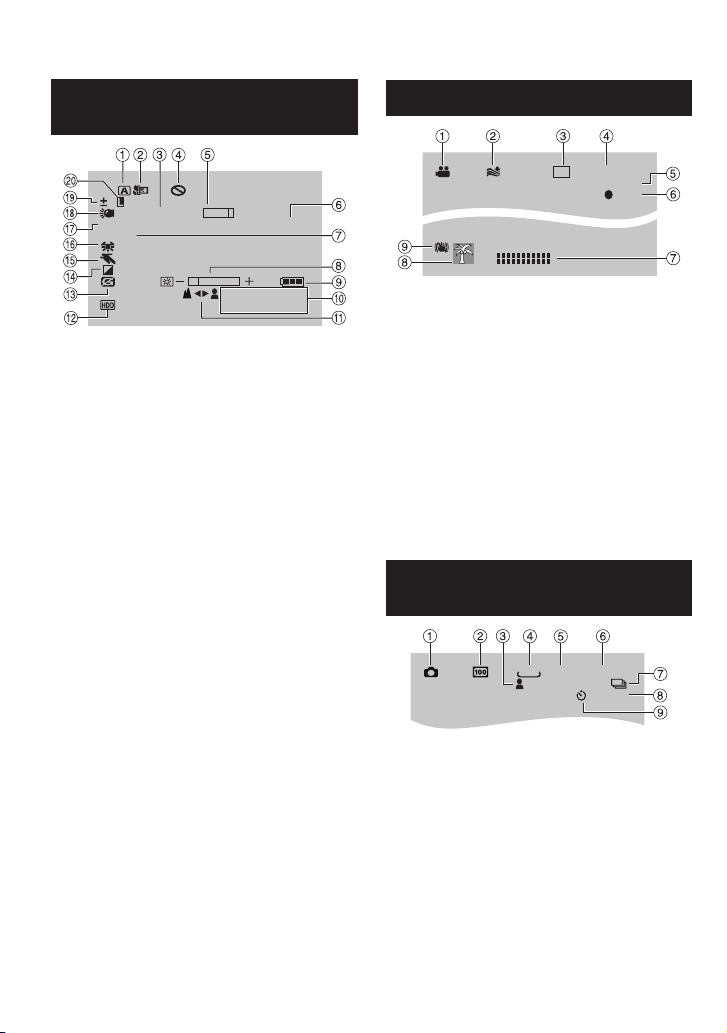
Индикация на ЖК-мониторе
Во время записи как видео, так и
фотоизображения
0
200X
A
F5.6
1/4000
WT
FOCUS
16:55
20.01.2007
! Индикатор выбранного режима записи
( стр. 24)
Индикатор теле макрорежима ( стр. 28)
#
$ Приблизительный показатель
масштабирования ( стр. 22)
% Индикатор запрета
& Индикатор масштабирования ( стр. 22)
( Индикатор помощи при фокусировке
( стр. 25)
) Выдержка ( стр. 27)
* Индикатор управления яркостью/
резкостью ( стр. 28, 69)
+ Индикатор аккумулятора ( стр. 77)
, Дата/Время ( стр. 17)
- Индикатор ручной настройки
фокусировки ( стр. 25)
. Индикатор выбранного носителя записи
( стр. 67, 68)
/ Индикатор обнаружения падения
(Появляется, когда параметр [ДАТЧИК
ПАДЕНИЯ] установлен на [ВЫКЛ].)
( стр. 69)
0 Индикатор режима эффекта ( стр. 28)
1 Индикатор режима Программы AE
( стр. 24)/
5
: Индикатор ночной съемки
( стр. 25)
2 Индикатор баланса белого цвета
( стр. 27)
3 Значение диафрагмы (значение F)
( стр. 27)
4 Индикатор светодиодного освещения
( стр. 22)
5 ±0 : Индикатор регулирования
экспозиции ( стр. 27)
- : Индикатор компенсации задней
подсветки ( стр. 25)
. : Индикатор управления экспозицией
участка кадра ( стр. 26)
6 Индикатор блокирования диафрагмы
( стр. 26)
14
Только во время видеозаписи
[4h59m]
XP
0:04:01
REC
! Индикатор режима ( стр. 20)
# Индикатор устранения шума ветра
( стр. 67)
$ Качество изображения ( стр. 67)
% Оставшееся время ( стр. 20, 80)
& Счетчик ( стр. 67)
( 7REC : (Появляется во время записи.)
( стр. 20)
79 : (Появляется в режиме ожидания
записи.)
)
Индикатор уровня входа внешнего
микрофона ( стр. 67)
* Индикатор события ( стр. 23)
+ Индикатор цифрового стабилизатора
изображения (ЦСИ) (появляется когда
параметр [ЦСИ] установлен на [ВЫКЛ].)
( стр. 67)
Только во время записи
неподвижного изображения
1920
[9999]
FINE
PHOTO
10
! Индикатор режима ( стр. 21)
# Чувствительность по ISO
(УСИЛЕНИЕ): При установке на [АВТО]
индикации не будет. ( стр. 68)
$ Индикатор фокусировки ( стр. 21)
% Размер изображения ( стр. 68)
& Качество изображения ( стр. 68)
( Оставшееся количество снимков
( стр. 80)
) { : Индикатор непрерывного режима
съемки ( стр. 68)
J : Индикатор режима съемки со
сдвигом параметров ( стр. 68)
* Индикатор съемки ( стр. 21)
+ Индикатор записи с таймером
автосъемки ( стр. 68)
Page 15

Во время воспроизведения видео
XP
X-60
1:55:01
16:55
20.01.2007
! Индикатор режима ( стр. 29)
: Индикатор воспроизведения
#
6
списка воспроизведения (появляется
при воспроизведении списка
воспроизведения.) ( стр. 44)
¨ª : Индикатор воспроизведения
после поиска события (появляется
при воспроизведении видеофайла,
найденного при поиске события.)
( стр. 31)
¨© : Индикатор воспроизведения
после поиска по дате (появляется
при воспроизведении видеофайла,
найденного при поиске даты.)
( стр. 31)
$ Качество изображения ( pg. 67)
% Режим воспроизведения ( стр. 29)
U : Воспроизведение
9 : Пауза
5
: Поиск вперед
3
: Поиск в обратном направлении
9U : Замедленное воспроизведение
вперед
Y9 : Замедленное воспроизведение
назад
(Число слева показывает скорость.)
& Счетчик ( стр. 67)
( Индикатор уровня громкости
) Индикатор аккумулятора ( стр. 77)
* Дата/Время ( стр. 69)
+ Индикатор выбранного носителя
( стр. 67)
, Индикатор обнаружения падения
(Появляется, когда параметр [ДАТЧИК
ПАДЕНИЯ] установлен на [ВЫКЛ].)
( стр. 69)
- Индикатор режима эффекта ( стр. 33)
. Индикатор эффекта вытеснения/
микширования ( стр. 34)
Во время воспроизведения
неподвижных изображений
101-0098
16:55
20.01.2007
! Индикатор режима ( стр. 30)
# Номер папки/файла
$ Индикатор воспроизведения слайд-шоу
( стр. 30)
% Индикатор аккумулятора ( стр. 77)
& Дата/Время ( стр. 69)
( Индикатор выбранного носителя
( стр. 68)
) Индикатор обнаружения падения
(Появляется, когда параметр [ДАТЧИК
ПАДЕНИЯ] установлен на [ВЫКЛ].)
( стр. 69)
* Индикатор режима эффекта ( стр. 33)
Отображение руководства по
эксплуатации
Руководство по эксплуатации
показывается в нижней части экрана во
время показа меню и т. п.
ВЫБРАТЬ
УСТ. ВЫЙТИ
РУССКИЙ
15
Page 16
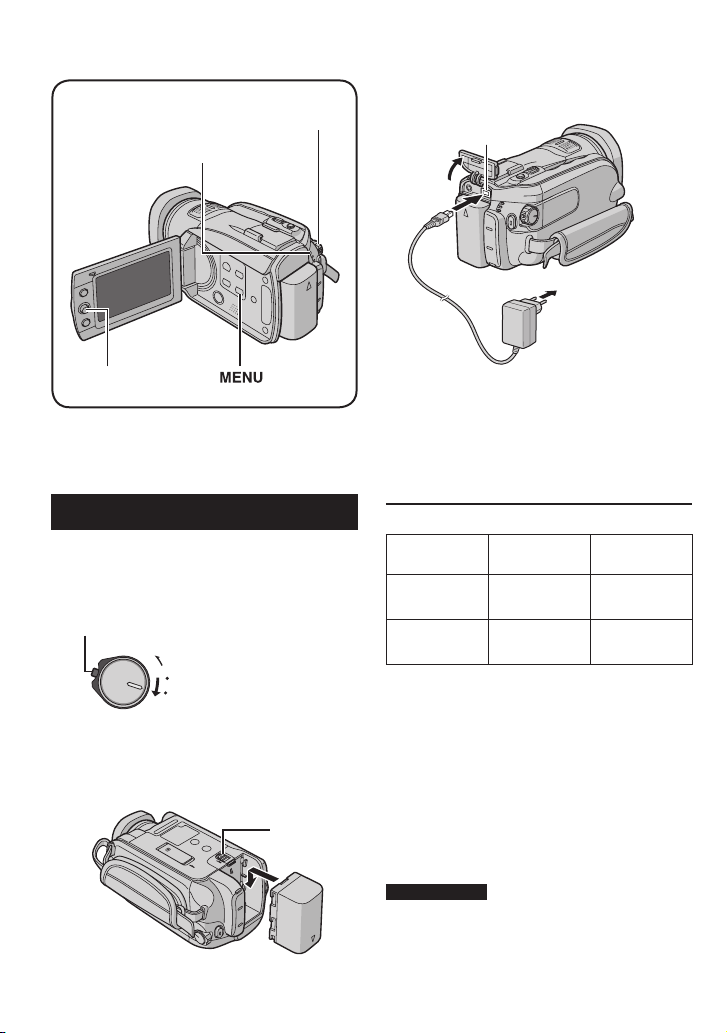
Необходимые настройки перед использованием
Переключатель
Индикатор
доступа/зарядки
Рычаг установки
Перед использованием убедитесь в
выполнении 3 следующих настроек.
питания/режима
Зарядка батарейного блока
1 Установите переключатель
питания/режима в положение OFF.
Сдвиньте, удерживая нажатой кнопку
фиксатора.
OFF
(CHARGE)
2 Установите аккумуляторный блок.
Сдвиньте аккумуляторный блок вниз,
чтобы он защелкнулся на месте.
BATT.
16
3 Подключите сетевой адаптер.
Разъем питания
постоянного тока
К сетевой
розетке
Сетевой
адаптер
Индикатор доступа/зарядки начнет
•
мигать, свидетельствуя о начале
зарядки.
Погасание индикатора
•
свидетельствует об окончании
зарядки. Выключите сетевой адаптер
из розетки и отключите его от камеры.
Требуемое время зарядки / записи (прибл.)
Аккумуляторный
блок
BN-VF815U
(Прилагается)
BN-VF823U 3 ч. 50 мин.
* Использование ЖК-монитора
** Использование ЖК-монитора и
светодиодного освещения
8 Для отсоединения аккумуляторного
блока
Сдвиньте и удерживайте BATT.
( действие 2), затем снимите
аккумуляторный блок.
8 Для проверки оставшегося заряда
аккумуляторного блока
См. стр. 18.
ПРИМЕЧАНИЯ
Вы также можете использовать камеру
•
только с сетевым адаптером.
Не тяните и не перегибайте вилку и
•
кабель сетевого адаптера. Это может
привести к повреждению сетевого
адаптера.
2 ч. 40 мин.
(от 110В до 240В)
Время
зарядки
Время
записи
1 ч. 25 мин.*
1 ч. 25 мин.**
2 ч. 10 мин.*
2 ч. 5 мин.**
Page 17

Выбор языка
Язык дисплея может быть изменен.
1 Установите переключатель
питания/режима в положение ON.
Сдвиньте, удерживая нажатой кнопку
фиксатора.
ON
2
MENU
3
4
Выберите [ОСНОВНЫЕ НАСТРОЙКИ].
Выберите
Установите
ВИДЕО
СЧЕТЧИК СЦЕН
УРОВ.ВНЕШ.МИКРОФОНА
КАЧЕСТВО
МАСШТАБ
ЦСИ
ВЫБРАТЬ
УСТ.
ВЫЙТИ
ВИДЕО
СЧЕТЧИК СЦЕН
УРОВ.ВНЕШ.МИКРОФОНА
КАЧЕСТВО
МАСШТАБ
ЦСИ
УСТ. ВЫЙТИ
ВЫБРАТЬ
ОСНОВНЫЕ НАСТРОЙКИ
ДИСПЛЕЙ
ПОКАЗАТЬ НА ТВ
LANGUAGE
РЕГ. ЧАСОВ
ФОРМАТ ОТОБРАЖ. ДАТЫ
УСТ. ВЫЙТИ
ВЫБРАТЬ
XP
XP
5 Выберите [LANGUAGE].
Выберите
Установите
LANGUAGE
ВЫБРАТЬ
ENGLISH
DEUTSCH
УСТ. ВЫЙТИ
Установка даты/времени
После выполнения действий 1-4
( левый столбец)
5 Выберите [РЕГ. ЧАСОВ].
Выберите
Установите
РЕГ. ЧАСОВ
ДАТА ВРЕМЯ
31 01
ВЫБРАТЬ
2007
11 07
УСТ. ВЫЙТИ
6 Установите дату и время.
Выберите
Установите
Повторите это действие для ввода
месяца, дня, года, часов и минут.
8 Для возврата к предыдущему экрану
Сдвиньте рычаг установки на £.
8 Для выхода из экрана
Нажмите кнопку MENU.
Теперь вы завершили конфигурацию
необходимых настроек.
8 Непосредственное использование
камеры
См. стр. 20.
8 Для конфигурации других настроек
См. стр. 18.
РУССКИЙ
6 Выберите желаемый язык.
Выберите
Установите
8 Для возврата к предыдущему экрану
Сдвиньте рычаг установки на £.
8 Для выхода из экрана
Нажмите кнопку MENU.
17
Page 18
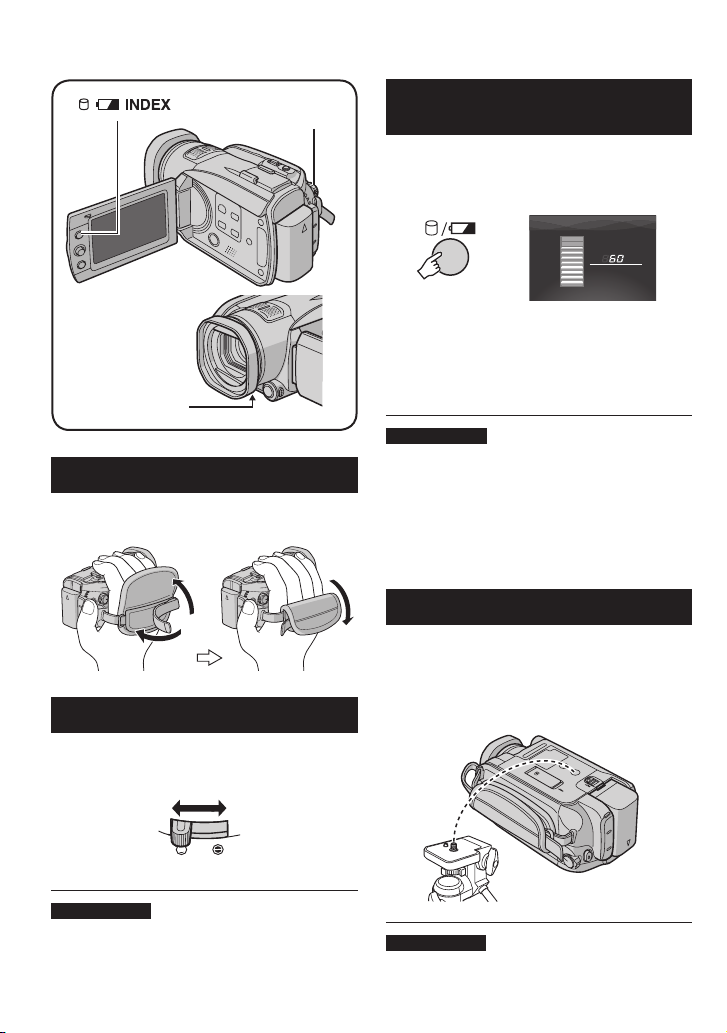
Другие настройки
Переключатель
питания/режима
Переключатель
крышки
объектива
Регулировка ремня для руки
Откройте мягкую прокладку и
отрегулируйте ремень для руки.
Крышка объектива
Если камера не используется, закройте
крышку объектива для его защиты.
Проверка оставшегося заряда
аккумуляторного блока
Подготовка:
Установите переключатель питания/
•
режима в положение OFF.
Установите аккумуляторный блок.
•
INDEX
СОСТОЯНИЕ БАТАРЕИ
100%
МАКС ВРЕМЯ
50%
0%
МИН
Если кнопка нажимается и мгновенно
отпускается, информация о батарее
показывается в течение 3 секунд. При
нажатии и удержании кнопки в течение
нескольких секунд состояние батареи
показывается в течение 15 секунд.
ПРИМЕЧАНИЯ
Появление сообщения “ОШИБКА ОБМЕНА
•
ДАННЫМИ” может свидетельствовать о
неисправности аккумуляторного блока. В этом
случае обратитесь к ближайшему дилеру JVC.
Показываемое время записи может
•
использоваться только как общая
рекомендация. Время показывается с
шагом в 10 минут.
Установка штатива
Совместите отверстие штатива камеры с
направляющей штатива и монтажным гнездом
с винтом, и поворачивайте камеру по часовой
стрелке для ее установки на штативе.
Низ камеры
Откройте
крышку
объектива
LENS COVER
ПРИМЕЧАНИЕ
Не давите слишком сильно на крышку
объектива. Это может привести к
повреждению объектива.
18
Закройте
крышку
объектива
ПРИМЕЧАНИЕ
Не используйте штатив на неустойчивой или
неровной поверхности. Он может опрокинуться,
что вызовет серьезное повреждение камеры.
Page 19

При использовании карты SD
3 Закройте крышку карты SD.
РУССКИЙ
Если вы хотите сделать запись на карту SD, вам
необходимо выполнить следующие 3 действия.
Действия будут гарантированно выполняться со
•
следующими картами SD.
Запись видео: Карта класса 6, совместимая с SDHC
Запись неподвижного изображения: Panasonic,
TOSHIBA, SanDisk, ATP (от 128 МБ до 4 ГБ) или
карта SDHC (4 ГБ)
При использовании других носителей могут
•
возникнуть проблемы с правильной записью данных,
или ранее записанные данные могут быть утрачены.
MultiMediaCards не поддерживаются.
•
Файлы записываются на карту SD в режиме
•
SP, независимо от настройки качества
изображения. Вы не можете скопировать
эти файлы на устройства HDV с качеством
изображения высокой четкости.
Карты, используемые для записи видео на
•
данной камере, не могут воспроизводиться на
других устройствах.
Q Вставьте карту памяти SD
Подготовка:
Установите переключатель питания/
режима в положение OFF
.
1 Откройте крышку карты SD.
Низ камеры
2 Плотно вставьте карту краем с
контактами вперед.
Край с
контактами
8 Извлечение карты SD
Один раз нажмите на карту SD.
После того как карта немного
выдвинется, извлеките ее.
ПРИМЕЧАНИЯ
Устанавливайте и извлекайте карту SD
•
только при выключенном питании. В
противном случае данные на карте могут
быть запорчены.
Не прикасайтесь к контактам на
•
обратной стороне карты.
R Изменение носителя для записи
При выпуске с завода-изготовителя
камера была запрограммирована на
запись на встроенный жесткий диск. Вы
можете изменить носитель записи на
карту памяти SD.
Установите [НОСИТЕЛЬ ДЛЯ ВИДЕО]
и [НОСИТЕЛЬ ДЛЯ ФОТО] на [SD].
( стр. 67, 68)
ПРИМЕЧАНИЕ
Качество видеоизображения ( стр. 67)
будет автоматически установлено на [SP].
S
При использовании карты SD в первый
раз выполните ее форматирование
Это также позволит обеспечить
стабильную скорость записи и надежную
работу при доступе к карте SD.
Для форматирования карты
выберите [ВЫПОЛНИТЬ] в
[ФОРМАТИР. SD-КАРТЫ]. ( стр. 71)
19
Page 20
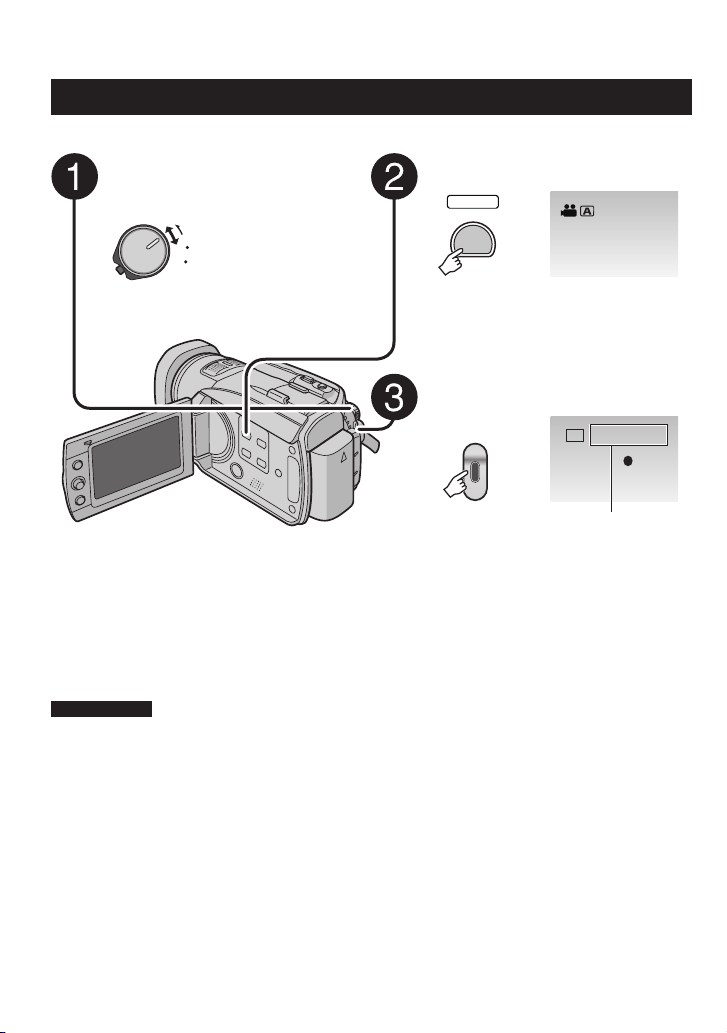
REC
[4h59m]
XP
ЗАПИСЬ
Запись файлов
Запись видео
Подготовка: Установите переключатель питания/режима в положение ON.
Сдвиньте переключатель питания/
режима в положение MODE для
выбора
Индикатор ! на камере начнет
светиться.
8 Прекращение записи
Еще раз нажмите кнопку REC.
8 Изменение качества изображения
Измените настройку параметра
[КАЧЕСТВО]. (
8 Связывание файла с событием
См. стр. 23.
(видео) режима.
!
MODE
При отпускании
переключатель
вернется в
первоначальное
положение.
стр. 67)
Нажмите кнопку PLAY/REC для
выбора режима записи.
SELECT
PLAY/REC
Нажмите кнопку REC для
начала записи.
REC
Примерное оставшееся
время записи
ПРИМЕЧАНИЯ
При выключении и последующем включении камеры автоматически выбирается режим
•
записи видео.
Если при включенном питании камера в течение 5 минут оставалась без выполнения
•
каких-либо действий, она автоматически выключится для экономии питания.
Для повторного включения камеры при ее питании от аккумулятора установите
переключатель питания/режима в положение OFF, а затем в положение ON.
При использовании сетевого адаптера выполните любое действие, например,
масштабирование.
Видеофайлам присваиваются имена от MOV001.TOD до MOV009.TOD, от MOV00A.TOD
•
до MOV00F.TOD и MOV010.TOD в порядке их записи.
Новый файл будет создаваться для каждых 4 ГБ или приблизительно 19 минут
•
непрерывной записи.
Эта камера записывает видеоизображения в формате MPEG2, совместимом с
•
форматом SD-VIDEO.
Не двигайте и резко не дергайте камеру во время записи. В противном случае может
•
записаться звук движения (жужжание) жесткого диска.
20
Page 21

Запись неподвижного изображения
19
[
FINE
1920
PHOTO
[9999]
FINE
20
Подготовка: Установите переключатель питания/режима в положение ON.
Сдвиньте переключатель
питания/режима в положение
MODE для выбора
режима
#
(неподвижное изображение).
При отпускании
MODE
переключатель
вернется в
первоначальное
Индикатор
светиться.
положение.
на камере начнет
#
Нажмите кнопку PLAY/REC для
выбора режима записи.
SELECT
PLAY/REC
Наполовину нажмите кнопку
SNAPSHOT и держите ее в таком
положении.
Индикатор ? станет зеленым, когда
изображение будет сфокусировано.
8 Изменение качества изображения
Измените настройку параметра
[КАЧЕСТВО]. (
8 Непрерывная запись
неподвижных изображений
Установите параметр
[НЕПРЕРЫВНАЯ СЪЕМКА] в
положение [ВКЛ]. (
8 Изменение размера изображения
Измените настройки параметра
[РАЗМ ИЗОБР]. (
стр. 68)
стр. 68)
стр. 68)
Нажмите кнопку SNAPSHOT для
начала записи.
РУССКИЙ
ПРИМЕЧАНИЯ
ЦСИ (Цифровой стабилизатор изображения) не работает во время записи
•
неподвижного изображения.
Если при включенном питании камера в течение 5 минут оставалась без выполнения
•
каких-либо действий, она автоматически выключится для экономии питания.
Для повторного включения камеры при ее питании от аккумулятора установите
переключатель питания/режима в положение OFF, а затем в положение ON.
При использовании сетевого адаптера выполните любое действие, например,
масштабирование.
Во время печати боковые стороны неподвижных изображений, записанных в формате
•
16:9, могут обрезаться. В местной компании, занимающейся печатью, убедитесь, что вы
сможете распечатать изображения формата 16:9.
21
Page 22

Запись файлов (продолжение)
Переключатель
питания/режима
Рычажок
трансфокатора
Рычаг
установки
LIGHT
DIRECT
BACKUP/
EVENT
Кнопка
PLAY/REC
Масштабирование
Подготовка:
Сдвиньте переключатель питания/
•
режима в положение MODE для выбора
режима
Нажмите кнопку PLAY/REC для выбора
•
режима записи.
Уменьшение Увеличение
или #.
!
ПРИМЕЧАНИЕ
Макросъемка объектов возможна с
расстояния около 5 см до объекта
поворотом рычажка трансфокатора в
крайнее положение в сторону W.
Светодиодное освещение
Подготовка:
Сдвиньте переключатель питания/
•
режима в положение MODE для выбора
режима
Нажмите кнопку PLAY/REC для выбора
•
режима записи.
При каждом нажатии кнопки LIGHT
настройки изменяются.
включается
LIGHT
Не
или #.
!
A
Светодиодное освещение
остается включенным
независимо от окружающих
условий.
Светодиодное освещение
включается автоматически
A
при съемке в условиях
недостаточной освещенности.
Отключает эту функцию.
Связывание файлов с событиями
– только режим !
W: Широкоугольная
съемка
Максимальное масштабирование
составляет 10X для видео и 8X для
неподвижных изображений (заводская
настройка).
8 Изменение максимального
масштабирования (только для
режима !)
Измените настройку параметра
[МАСШТАБ]. ( стр. 67)
T: Телесъемка
22
Если вы выберете событие, с которым
вы хотите связать файл до начала
записи, файл будет связан с выбранным
событием, что позволит легче найти его
во время воспроизведения. В каждом
событии имеется 3 различных места
назначения (например: ДЕТИ1, ДЕТИ2,
ДЕТИ3).
Подготовка:
Сдвиньте переключатель питания/
•
режима в положение MODE для выбора
режима
Нажмите кнопку PLAY/REC для выбора
•
режима записи.
!
.
Page 23

1
DIRECT
BACKUP
EVENT
ПЕРЕКЛ. РЕГ. СОБЫТИЯ
ВКЛ./ВЫБРАТЬ
ВЫКЛ
2 Выберите [ВКЛ./ВЫБРАТЬ].
Выберите
Установите
БЕЗ РАЗДЕЛА
ВЫБРАТЬ
1/ 3
ОТПУСК
СЛЕД. СТРАНИЦА
УСТ. ВЫЙТИ
3 Выберите событие, с которым вы
хотите связать файл.
Для выбора другого места назначения
•
выберите [СЛЕД. СТРАНИЦА].
Для отмены регистрации события
•
выберите [БЕЗ РАЗДЕЛА].
Выберите
Установите
Выбранное событие показывается
на экране. Нажмите кнопку REC для
начала записи.
8 Для выхода из экрана
Нажмите кнопку EVENT.
8 Поиск файла для воспроизведения
по событию
См. стр. 31.
ПРИМЕЧАНИЕ
После выбора связывания файла с
определенным событием, настройка
останется действующей даже после
выключения питания. Если вы не
измените настройку, вы будете связывать
файл с тем же событием, которое было
выбрано в предыдущий раз.
Проверка наличия свободного
места, оставшегося на носителе
записи – Только режим !
Подготовка:
Сдвиньте переключатель питания/
•
режима в положение MODE для выбора
режима
Нажмите кнопку PLAY/REC для выбора
•
режима записи.
INDEX
!
.
МАКС. ВРЕМЯ ЗАПИСИ
XP
SP
1440
CBR
5h00m
7h00m
4h56m
HDD
СВОБОД.
ЗАНЯТО
Для каждого режима качества
изображения показывается максимальное
время записи.
8 Для возврата к нормальному экрану
Еще раз нажмите кнопку 0 / 1.
РУССКИЙ
23
Page 24

Ручная запись
Переключатель
питания/режима
Рычаг
установки
FUNCTION
FOCUS
ASSIST
Режим ручной записи позволяет вам
вручную устанавливать резкость и яркость
экрана и т. п.
Кнопка PLAY/REC
AUTO/INFO
Переключение в ручной режим
записи
Подготовка:
Сдвиньте переключатель питания/
•
режима в положение MODE для выбора
режима
Нажмите кнопку PLAY/REC для выбора
•
режима записи.
8 Для возврата к автоматическому
режиму записи
Нажмите кнопку AUTO/INFO, чтобы
появился индикатор 4.
AUTO
INFO
или #.
!
Программа AE
Вы можете записывать видео или
неподвижные изображения с оптимальной
яркостью, отрегулировав экспозицию и
выдержку в соответствии с окружающей
обстановкой или снимаемым объектом.
После выполнения “Переход в ручной
режим записи” ( левый столбец)
1
ВЫКЛ
2 Выберите желаемую настройку.
Для дополнительной информации о
каждой настройке см. ниже.
Выберите
Установите
8 Для отмены программы AE
Выберите [ВЫКЛ] в действии 2.
8 Позиции настройки программы AE
6 ПРИОР ДИАФР:
•
Акцент делается на объекте,
расположенном на переднем фоне,
путем размывания фона.
H СПОРТ :
•
Запись быстродвижущихся объектов с
высокой четкостью.
G СНЕГ :
•
Компенсирует освещение объектов,
которые могут быть слишком темными
на исключительно ярком фоне,
например таком, как снег.
/ ПРОЖЕКТОР :
•
Выберите данный параметр, когда
яркий пучок света делает снимаемый
объект слишком ярким.
I СУМЕРКИ :
•
Делает сцены, снятые вечером, более
естественными.
24
Page 25
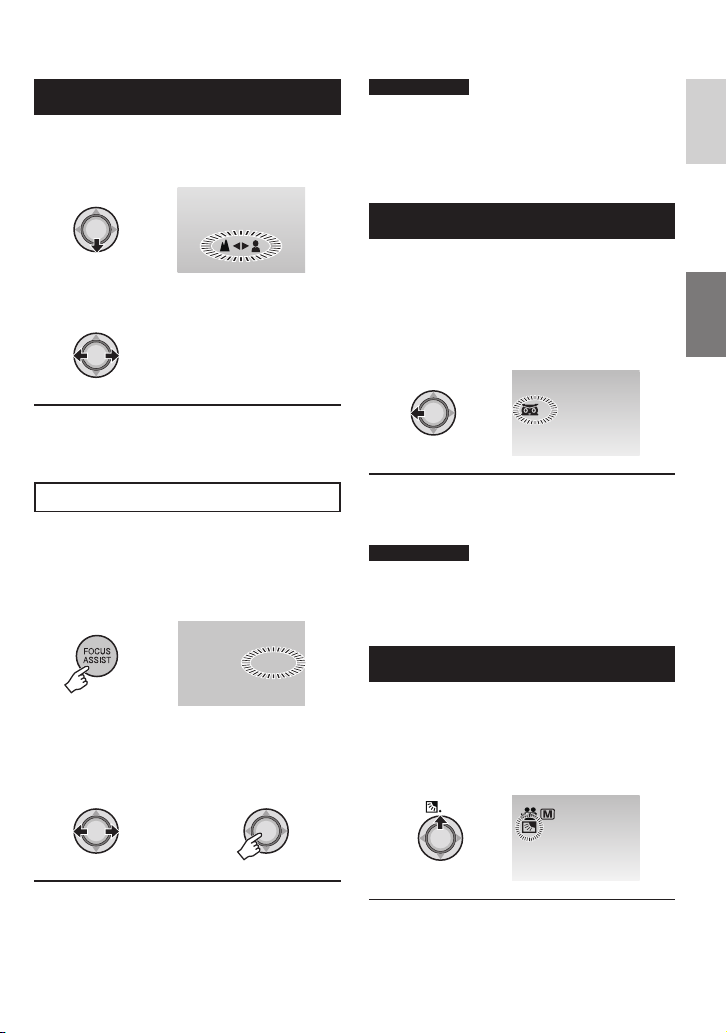
Ручная фокусировка
4:
JAN.2
A
После выполнения “Переключение в
ручной режим записи” ( стр. 24)
1
F
S
O
U
C
2 Отрегулируйте фокусировку.
8 Для отмены ручной фокусировки
Сдвиньте рычаг установки на ¢
(FOCUS), чтобы индикатор @/A исчез.
ПРИМЕЧАНИЕ
Если вы используете функцию помощи
фокусировке в темных местах, нечеткая
область изображения будет показываться
в цвете, и цвет контура будет трудно
различим.
Ночная съемка
Ночная съемка позволяет делать
запись с большей чувствительностью в
местах с недостаточной освещенностью,
автоматически регулируя выдержку.
После выполнения “Переключение в
ручной режим записи” ( стр. 24)
T
H
G
I
N
РУССКИЙ
Оказание помощи при фокусировке
Изображение становится черно-белым.
Контур сфокусированного изображения
показывается синим цветом. Используйте
эту функцию для более точной
фокусировки.
1
FOCUS
2 Настройке фокусировку, затем
нажмите вниз рычаг установки
для фиксации фокусировки.
¬
8 Для отмены режима помощи при
фокусировке
Нажмите кнопку FOCUS ASSIST еще раз.
8 Для изменения цвета контура
Измените настройки в [ПОМОЩЬ ПРИ
ФОКУС.]. ( стр. 69)
8 Для отмены Ночной съемки
Сдвиньте рычаг установки на £ (NIGHT),
чтобы индикатор
ПРИМЕЧАНИЕ
5
исчез.
Так как выдержка становится большой,
рекомендуется использовать штатив
( стр. 18).
Компенсация задней подсветки
Компенсация задней подсветки делает
снимаемый объект ярче, увеличивая
экспозицию.
После выполнения “Переключение в
ручной режим записи” ( стр. 24)
8 Аннулирование компенсации задней
подсветки
Сдвиньте рычаг установки на ¡ ( - )
два раза, чтобы индикатор - исчез.
25
Page 26
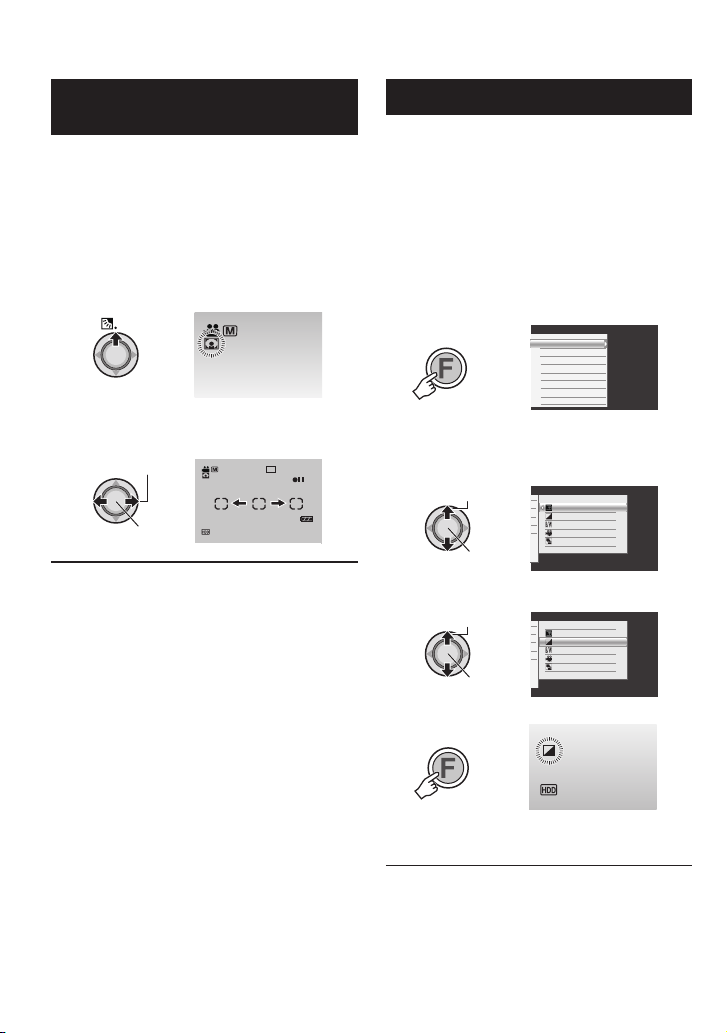
Ручная запись (продолжение)
Управление экспозицией участка
кадра
Используйте эту функцию, когда
компенсация задней подсветки не дает
удовлетворительных результатов, или для
настройки яркости в желаемом участке
кадра.
После выполнения “Переключение в
ручной режим записи” (墌 стр. 24)
1 Переместите два раза.
2 Выберите желаемый участок
области измерения.
[5h56m]
Выберите
Установите
8 Для блокирования экспозиции
После завершения настройки, нажмите
и держите нажатым рычаг установки
более 2 секунд. Появляется индикатор
.
C
8 Для отмены управления экспозицией
участка
Сдвиньте рычаг установки на ¡ (
один раз, чтобы индикатор
XP
- )
. исчез.
Ручная настройка в меню функций
Вы можете легко использовать функции
ручной записи, выбрав параметры в меню
функций.
Следующие иллюстрации экрана
дисплея являются примерами, когда
параметр [ЭФФЕКТ] установлен на
[СЕПИЯ].
После выполнения “Переключение в
ручной режим записи” (墌 стр. 24)
1
FUNCTION
НАСТР. ЯРКОСТИ
ВЫДЕРЖКА
ПРИОР. ДИАФРАГМЫ
WB
ЭФФЕКТ
ТЕЛЕ МАКРО
ЗЕБРА
ЛИЧНЫЕ НАСТРОЙКИ
2 Выберите желаемое меню.
Для дополнительной информации о
каждом меню см. ниже.
Выберите
Установите
ЭФФЕКТ
ВЫКЛ
СЕПИЯ
ОДИН ТОН
КЛАСС. ФИЛЬМ
СТРОБ
3 Выберите желаемую настройку.
4
Выберите
Установите
FUNCTION
ЭФФЕКТ
ВЫКЛ
СЕПИЯ
ОДИН ТОН
КЛАСС. ФИЛЬМ
СТРОБ
26
Меню исчезнет и на экране появится
индикатор установленной функции.
8 Для возврата к предыдущему экрану
Сдвиньте рычаг установки на £.
8 Для выхода из экрана
Нажмите кнопку FUNCTION.
Page 27

Меню Настройки: [ ] = Заводская установка
НАСТР. ЯРКОСТИ
Регулирует яркость.
ВЫДЕРЖКА
Меньшая выдержка может
«остановить» движение
быстро движущегося
объекта, большая
выдержка может привести
к размыванию объекта и
созданию впечатления его
движения.
ПРИОР. ДИАФРАГМЫ
Путем установки
значения диафрагмы
(число F) вы можете
добавить эффект
размывания фона.
WB
Регулирует баланс
белого цвета
для достижения
оптимального
отображения цветов
в соответствии
с окружающим
освещением в момент
съемки.
Для режима !
[АВТО] : Яркость регулируется автоматически.
От -6 до +6 : Корректирует яркость в данном диапазоне с
приращением по 1. Переместите рычаг установки на ¡ /
¢ для установки значения.
Для режима
#
[±0] : Яркость не регулируется.
От –2,0 до +2,0 (EV) : Корректирует яркость в данном
диапазоне с приращением по 1/3EV. Переместите рычаг
установки на ¡ / ¢ для установки значения.
8 Для блокирования экспозиции
Когда меню исчезнет после завершения настройки,
нажмите и держите нажатым рычаг установки более 2
секунд. Появляется индикатор
.
C
[АВТО] : Выдержка регулируется автоматически.
От 1/2 до 1/4000 : Чем меньше значение, тем меньше
выдержка. Переместите рычаг установки на ¡ / ¢ для
установки значения.
ПРИМЕЧАНИЕ
При записи с большой выдержкой рекомендуется использовать
штатив (墌 стр. 18).
[АВТО] : Значение диафрагмы регулируется автоматически.
От F1,8 до F8 (Для режима
От F1,9 до F5,6 (Для режима
!) /
#):
Чем меньше будет число F (большее открытие
диафрагмы), тем более расплывчатым будет фон.
Чем больше будет число F (меньшее открытие
диафрагмы), тем четче будут выглядеть близко и далеко
расположенные объекты. Переместите рычаг установки
на ¡ / ¢ для установки значения.
ПРИМЕЧАНИЕ
Если изображение слишком яркое, установите большее число F.
Если изображение слишком темное, установите меньшее число F.
[АВТО] : Баланс белого цвета регулируется автоматически.
@
B РУЧНАЯ : Баланс белого цвета регулируется вручную, в
зависимости от источника освещения.
1) Держите лист чистой белой бумаги
перед объектом таким образом,
чтобы он заполнял весь экран.
2) Нажмите и держите нажатым
рычаг установки до тех пор, пока
индикатор
B сначала не начнет, а
затем не прекратит мигать.
D СОЛНЦЕ : При съемке в солнечный день вне помещения.
E ОБЛАКА : При съемке в облачный день вне помещения.
F ГАЛОГЕН : При использовании видео освещения или
сходного с ним.
РУССКИЙ
27
Page 28

Ручная запись (продолжение)
Меню Настройки: [ ] = Заводская установка
[ВЫКЛ] : Эффекты не используются.
1
ЭФФЕКТ
Позволяет вам
записывать видео или
фотоизображения
со специальными
эффектами.
ТЕЛЕ МАКРО
Позволяет вам снимать
объект с максимальным
увеличением на
расстоянии около 70 см.
ЗЕБРА*
Части снимаемого
объекта, который
отражается белым в
результате освещения,
показываются в
виде полосатого
изображения.
Используйте их в
качестве помощи при
настройке яркости.
ЛИЧНЫЕ
НАСТРОЙКИ*
РЕЗКОСТЬ
Регулирует уровень
увеличения резкости
контуров снимаемого
изображения.
ЦВ. ЛИНЕЙКА
На экране
показывается
цветная
полоса. Путем
записи данного
изображения вы
можете проверить
характеристики
передачи цветности
камерой.
* Недоступно в режиме #.
J СЕПИЯ : Изображение имеет коричневатый оттенок, как
на старых фотографиях.
K ОДИН ТОН : Изображение становится черно-белым, как
старые кинофильмы.
L КЛАСС. ФИЛЬМ* : Этот эффект пропускает кадры, что
придает изображениям вид старого кинофильма.
M СТРОБ* : Изображение выглядит как серия
последовательных отдельных снимков.
1 [ВЫКЛ] : Отключает функцию.
t ВКЛ : Включает функцию.
[ВЫКЛ] : Отключает эту функцию.
70% : Части, которые отражаются практически белым (ярким)
светом, отображаются в виде полос.
100% : Части, которые отражаются полностью белым
(слишком ярким) светом, отображаются в виде полос.
Нажмите рычаг установки для выбора подменю.
Отрегулируйте резкость, переместив рычаг установки на £ / ¤
и затем нажав на него.
ПРИМЕЧАНИЕ
Повышение резкости приводит к увеличению зернистости
снимаемого изображения.
[ВЫКЛ] : Отключает эту функцию.
ВКЛ : Активирует эту функцию.
28
Page 29

ВОСПРОИЗВЕДЕНИЕ
Воспроизведение файлов
Воспроизведение видео
Сдвиньте переключатель питания/
режима в положение MODE для
выбора ! (видео) режима.
MODE
При отпускании
переключатель
Нажмите кнопку PLAY/REC
для выбора режима
воспроизведения.
SELECT
PLAY/REC
вернется в
первоначальное
положение.
Индикатор ! на камере начнет
светиться.
Появится экран указателя для
видео.
Переместите рычаг установки
на¡ / ¢ / £ / ¤ для выбора
желаемого файла, затем
нажмите на рычаг.
Выберите
Установите
8 Для возврата к экрану указателя
Нажмите кнопку INDEX.
8 Для просмотра на телевизоре
См. стр. 35.
8 Для включения/выключения отображения даты
Измените настройки в [ДАТА/ВРЕМЯ]. ( стр. 69)
8 Для просмотра информации о файле
В режиме паузы при воспроизведении нажмите AUTO/INFO. ( стр. 39)
ВИДЕО
ВЫБРАТЬ
РУССКИЙ
8/8
УСТ. СОРТ.
Действия во время воспроизведения
Возврат к первой
сцене файла
Воспроизведение/
J : Уменьшение
громкости
Пауза
Поиск назад/
Покадровое
воспроизведение
(во время паузы)
Переход к первой сцене
Поиск вперед/
Покадровое
воспроизведение
(во время паузы)
I : Увеличение
следующего файла
В режиме поиска в прямом/обратном направлении перемещение рычага
установки на £ / ¤ приводит к изменению скорости поиска (максимум, 60x).
громкости
29
Page 30
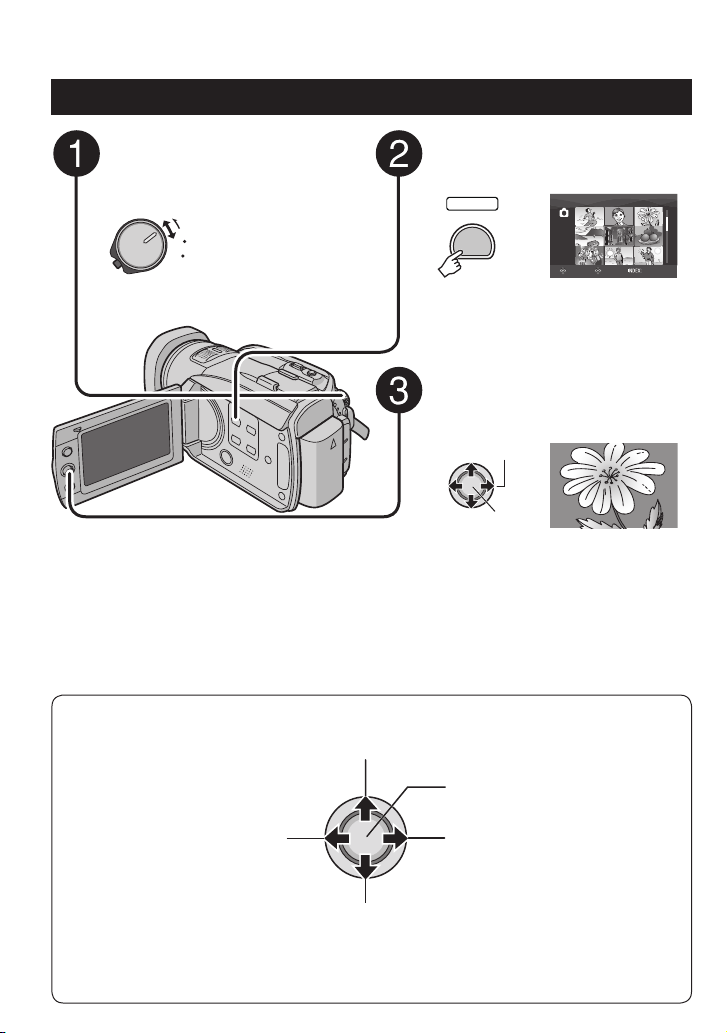
Воспроизведение файлов (продолжение)
Воспроизведение неподвижного изображения
Сдвиньте переключатель
питания/режима в положение
MODE для выбора # режима
(неподвижное изображение).
MODE
При отпускании
переключатель вернется
в первоначальное
положение.
Индикатор # на камере начнет
светиться.
8 Для возврата к экрану указателя
Нажмите кнопку INDEX .
8 Для просмотра на телевизоре
См. стр. 35.
8 Для включения/выключения отображения даты
Измените настройки в [ДАТА/ВРЕМЯ]. ( стр. 69)
8 Для просмотра информации о файле
Нажмите кнопку AUTO/INFO. ( стр. 39)
Действия во время воспроизведения
Поворот на 90 градусов
(против часовой стрелки)
Нажмите кнопку PLAY/REC
для выбора режима
воспроизведения.
SELECT
PLAY/REC
ФОТО
ВЫБРАТЬ
8/8
УСТ. СОРТ.
Появится экран указателя для
неподвижных изображений.
Переместите рычаг установки
на¡ / ¢ / £ / ¤ для выбора
желаемого файла и затем
нажмите на рычаг.
Выберите
Установите
Начало/окончание
слайд-шоу
30
Показ предыдущего
файла
Показ следующего
файла
Поворот на 90 градусов
(по часовой стрелке)
Во время показа слайд-шоу перемещение рычага установки на ¡ /
порядок воспроизведения.
¢ меняет
Page 31

Переключатель
питания/режима
2 Выберите дату записи.
Выберите
07 01 2007
РУССКИЙ
1/3
FUNCTION
Рычаг
установки
Кнопка
PLAY/REC
Функция поиска файлов
Вы можете переключиться с экрана
указателя на экран указателя даты или
экран событий для более удобного поиска
файлов.
Экран указателя может использоваться в
режиме
режиме
. Он не может использоваться в
!
.
#
Экран указателя даты
Вы можете осуществлять поиск желаемого
файла по дате записи.
Подготовка:
Сдвиньте переключатель питания/
•
режима в положение MODE для выбора
режима
Нажмите кнопку PLAY/REC для выбора
•
режима воспроизведения.
1
INDEX
!
или #.
ПОИСК ДАТЫ
31 01 2007
25 01 2007
22 01 2007
22 12 2006
19 12 2006
ВЫБРАТЬ
УСТ. СОРТ.
Установите
ВЫБРАТЬ
УСТ. СОРТ.
3 Выберите файл, который вы
хотите воспроизвести.
Выберите
Установите
8 Для возврата к экрану указателя
Нажмите кнопку INDEX.
Экран событий – только режим
!
Вы можете осуществлять поиск
требуемого файла по событию, которое
вы присвоили файлу во время записи.
( стр. 23) После поиска по событию
вы можете осуществлять поиск по дате
записи, сужая поиск.
Подготовка:
Сдвиньте переключатель питания/
•
режима в положение MODE для выбора
режима
Нажмите кнопку PLAY/REC для выбора
•
режима воспроизведения.
!
.
1 Нажмите два раза.
1/ 3
ОТПУСК
INDEX
ВЫБРАТЬ
СЛЕД. СТРАНИЦА
УСТ. СОРТ.
2 Выберите событие.
Для перехода на следующую страницу
выберите [СЛЕД. СТРАНИЦА].
Выберите
НАЙТИ СОБЫТИЕ
ВСЕ СЦЕНЫ
25 01 2007
22 01 2007
Установите
Продолжение на следующей странице
ВЫБРАТЬ
УСТ. СОРТ.
31
Page 32

Воспроизведение файлов (продолжение)
3 Выберите дату записи.
Для показа всех файлов выберите [ВСЕ
СЦЕНЫ].
Выберите
Установите
ОТПУСК
ВЫБРАТЬ
1/3
УСТ. СОРТ.
4 Выберите файл, который вы
хотите воспроизвести.
Выберите
Установите
8 Для возврата к экрану указателя
Нажмите кнопку INDEX.
8 Для изменения присваивания
события файлу
См. стр. 40.
Воспроизведение файлов TPD
– только режим
!
Файлы TPD (демонстрационные файлы и т. п.)
хранятся в папке EXTMOV. ( стр. 72)
Для воспроизведения файлов TPD в папке
EXTMOV выполните указанную ниже
процедуру.
Подготовка:
Сдвиньте переключатель питания/
•
режима в положение MODE для выбора
режима
Нажмите кнопку PLAY/REC для выбора
•
режима воспроизведения.
1
.
!
FUNCTION
УДАЛИТЬ
ЗАЩИТА
ЭФФЕКТ
ШТОРКА/ФЕЙДЕР
ВОСПРОИЗВЕСТИ СПИСОК
ПРАВКА СПИСКА ВОСПР.
ВОСПР. ФАЙЛА TPD
ВОСПР. ОБЫЧН. ФАЙЛ
2 Выберите [ВОСПР. ФАЙЛА TPD].
Выберите
Установите
ВИДЕО [TPD]
ВЫБРАТЬ
8/8
УСТ. ВЫЙТИ
3 Выберите файл, который вы
хотите воспроизвести.
Выберите
32
Установите
8 Для выхода из экрана
Нажмите кнопку FUNCTION .
8 Для возврата к режиму нормального
воспроизведения файла
Выберите [ВОСПР. ОБЫЧН. ФАЙЛ] в
действии 2.
ПРИМЕЧАНИЕ
Во время воспроизведения файла TPD вы
не сможете использовать ряд функций.
Page 33

Воспроизведение со
специальными эффектами
Эффекты при воспроизведении
Добавляет эффекты, которые,
например, меняют цветовые оттенки
видеоизображений.
Подготовка:
Сдвиньте переключатель питания/
•
режима в положение MODE для выбора
режима
Нажмите кнопку PLAY/REC для выбора
•
режима воспроизведения.
1
или #.
!
FUNCTION
УДАЛИТЬ
ЗАЩИТА
ЭФФЕКТ
ШТОРКА/ФЕЙДЕР
ВОСПРОИЗВЕСТИ СПИСОК
ПРАВКА СПИСКА ВОСПР.
ВОСПР. ФАЙЛА TPD
ВОСПР. ОБЫЧН. ФАЙЛ
8 Позиции для настройки параметра
ЭФФЕКТ
J СЕПИЯ:
•
Изображение имеет коричневатый
оттенок, как на старой фотографии.
K ОДИН ТОН:
•
Изображение становится черно-
белым, как старый кинофильм.
L КЛАСС. ФИЛЬМ*:
•
Изображению придается оттенок
старого фильма благодаря эффекту
пропуска кадров.
M СТРОБ*:
•
Изображение выглядит как серия
последовательных отдельных
снимков.
* Недоступно в режиме # .
РУССКИЙ
2 Выберите [ЭФФЕКТ].
Выберите
Установите
ЭФФЕКТ
ВЫБРАТЬ
ВЫКЛ
СЕПИЯ
ОДИН ТОН
КЛАСС. ФИЛЬМ
СТРОБ
УСТ. ВЫЙТИ
3 Выберите желаемый эффект.
Для дополнительной информации о
каждом эффекте см. правый столбец.
Выберите
Установите
4 Начните воспроизведение.
8 Для выхода из экрана
Нажмите кнопку FUNCTION.
8 Для отключения эффекта
Выберите [ВЫКЛ] в действии 3.
33
Page 34

Воспроизведение файлов (продолжение)
Эффекты вытеснения или
микширования – только режим !
Добавляет эффекты в начале и конце
видеофильмов. Эти эффекты не могут
использоваться для неподвижных
изображений.
Подготовка:
Сдвиньте переключатель питания/
•
режима в положение MODE для выбора
режима
Нажмите кнопку PLAY/REC для выбора
•
режима воспроизведения.
1
.
!
FUNCTION
УДАЛИТЬ
ЗАЩИТА
ЭФФЕКТ
ШТОРКА/ФЕЙДЕР
ВОСПРОИЗВЕСТИ СПИСОК
ПРАВКА СПИСКА ВОСПР.
ВОСПР. ФАЙЛА TPD
ВОСПР. ОБЫЧН. ФАЙЛ
2 Выберите [ШТОРКА/ФЕЙДЕР].
Выберите
Установите
ШТОРКА/ФЕЙДЕР
ВЫКЛ
ФЕЙДЕР-БЕЛОЕ
ФЕЙДЕР-ЧЕРНОЕ
ФЕЙДЕР-Ч.Б
ШТОРКА-УГОЛ
ВЫБРАТЬ
1/2
УСТ. ВЫЙТИ
3 Выберите желаемый эффект.
Для дополнительной информации о
каждом эффекте см. правый столбец.
Выберите
Установите
4 Начните воспроизведение.
8 Для выхода из экрана
Нажмите кнопку FUNCTION.
8 Для отключения эффекта
Выберите [ВЫКЛ] в действии 3.
8 Позиции для настройки эффекта
ШТОРКА/ФЕЙДЕР
O ФЕЙДЕР-БЕЛОЕ:
•
Проявление или замещение
изображения белым экраном.
P ФЕЙДЕР-ЧЕРНОЕ:
•
Проявление или замещение
изображения черным экраном.
Q ФЕЙДЕР-Ч.Б:
•
Проявление изображения с
изменением с черно-белого на цветное
или замещение цветного изображения
черно-белым.
R ШТОРКА-УГОЛ:
•
Проявление на черном экране,
начиная с правого верхнего угла к
левому нижнему углу, или замещение
в обратном порядке.
S ШТОРКА-ОКНО:
•
Изображение начинается в центре
черного экрана и проявляется к углам
или замещается в обратном порядке.
T ШТОРКА-СЛАЙД:
•
Проявление справа налево или
замещение в обратном порядке.
U ШТОРКА-ДВЕРЬ:
•
Проявление в виде двух половин на
черном экране, которые открываются
слева и справа, проявляя сцену, или
замещая ее в обратном порядке.
V ШТОРКА-СНИЗУ:
•
Проявление снизу черного экрана по
направлению вверх или замещение в
обратном порядке.
W ШТОРКА-ЗАТВОР:
•
Проявление из центра черного экрана
по направлению вверх и вниз, или
замещение в обратном порядке.
ПРИМЕЧАНИЕ
Эффекты не будут применяться к файлам,
время воспроизведения которых менее 7
секунд.
34
Page 35

Просмотр изображений на телевизоре
Эта камера предназначена для работы
с сигналами высокого разрешения или
сигналами цветного телевидения системы
PAL. Она не может использоваться с
телевизором другого стандарта.
Подключение к телевизору
Вы можете подавать видеосигналы
на выход через разъем HDMI, разъем
COMPONENT или разъем AV/S. Выберите
разъем с выходом, который наиболее
подходит для вашего телевизора.
Подготовка: Выключите все устройства.
8 Подключение с использованием
разъема HDMI
Разъем питания
постоянного тока
К сетевой
розетке
Сетевой
адаптер
Кабель HDMI
(дополнительное
оборудование)
Разъем HDMI
8 Подключение с использованием
разъема COMPONENT
Сетевой
К сетевой
розетке
Разъем аудио/
видео
Компонентный
кабель
адаптер
Разъем
питания
постоянного
тока
Разъем
COMPONENT
Аудио/видео
кабель
РУССКИЙ
Разъем HDMI
ПРИМЕЧАНИЕ
В соответствии с подключением измените
настройки в [ВЫХОД HDMI], [НАСТРОЙКИ
ЦВЕТА HDMI] или [РАСШ. НАСТРОЙКИ
HDMI]. ( стр. 70)
Разъем
аудиовхода Л/П
ПРИМЕЧАНИЕ
Разъем видео
не используется.
Разъем входа
COMPONENT
В соответствии с подключением измените
настройки в [КОМПОНЕНТНЫЙ ВЫХОД].
( стр. 70)
35
Page 36

Просмотр изображений на телевизоре (продолжение)
8 Подключение с использованием
разъемов AV/S
Разъем S
Сетевой
адаптер
Разъем
питания
постоянного
тока
Аудио/видео
кабель
S-кабель
(дополнительное
оборудование)
К сетевой
розетке
Разъем аудио/
видео
Воспроизведение
После завершения подключения к
телевизору
1 Включите камеру и телевизор.
2 Установите телевизор в режим
VIDEO.
3 (Только при подключении камеры к
видеомагнитофону/DVD-рекордеру)
Включите видеомагнитофон/
DVD-рекордер и установите
видеомагнитофон/DVD-рекордер в
режим входа AUX.
4 Начните воспроизведение на
камере. ( стр. 29, 30)
8 Для показа экранного меню камеры
на телевизоре
Установите параметр [ПОКАЗАТЬ НА
ТВ] на [ВКЛ]. ( стр. 70)
Входной S-разъем Разъем аудио/видео
ПРИМЕЧАНИЕ
Измените настройки в [ВИДЕО/S ВЫХОД]
для соответствия размеру экрана вашего
телевизора. ( стр. 70)
входа
36
Page 37

РЕДАКТИРОВАНИЕ/ПЕЧАТЬ
Работа с файлами
Рычаг
установки
Кнопка
PLAY/REC
Рычажок
SNAP
SHOT
трансфокатора
FUNCTION
DIRECT
BACKUP/
EVENT
AUTO/INFO
Переключатель
питания/режима
ПРЕДУПРЕЖДЕНИЕ
Во время доступа к файлам не извлекайте
носитель записи и не выполняйте других
действий (таких как отключение питания).
Также убедитесь в том, что питание
камеры осуществляется от сетевого
адаптера, так как данные на носителе
записи могут быть повреждены в случае
разрядки батареи во время работы.
Если данные на носителе записи были
повреждены, выполните форматирование
носителя записи для его повторного
использования. ( стр. 71)
Удаление/ Защита файлов
Защищенные файлы не могут быть
•
удалены. Для их удаления сначала
необходимо снять защиту.
Удаленные файлы невозможно
•
восстановить. Проверьте файлы перед
удалением.
Для установки защиты на карте SD вы
•
можете использовать язычок защиты
записи. Для защиты всех файлов
сдвиньте язычок в положение “LOCK”.
Подготовка:
Сдвиньте переключатель питания/
•
режима в положение MODE для выбора
режима
Нажмите кнопку PLAY/REC для выбора
•
режима воспроизведения.
или #.
!
На следующих иллюстрациях экрана
дисплея представлены примеры
во время выполнения функции
[УДАЛИТЬ].
1
FUNCTION
УДАЛИТЬ
ЗАЩИТА
ЭФФЕКТ
ШТОРКА/ФЕЙДЕР
ВОСПРОИЗВЕСТИ СПИСОК
ПРАВКА СПИСКА ВОСПР.
ВОСПР. ФАЙЛА TPD
ВОСПР. ОБЫЧН. ФАЙЛ
2 Выберите [УДАЛИТЬ] или
[ЗАЩИТА].
Выберите
Установите
УДАЛИТЬ
ВЫБРАТЬ
ТЕКУЩИЙ
ВЫБОР ФАЙЛА
УДАЛИТЬ ВСЕ
УСТ. ВЫЙТИ
Удаление/Защита текущего
показываемого файла
После выполнения действий 1-2
3 Выберите [ТЕКУЩИЙ].
Выберите
Установите
Вы можете выбрать предыдущий или
следующий файл, переместив рычаг
установки на £ / ¤.
УДАЛИТЬ?
Осталось файлов:
ВЫПОЛНИТЬ
ОТМЕНА
УСТ.
ВЫБРАТЬ
0008
4 Выберите [ВЫПОЛНИТЬ].
Выберите
Установите
РУССКИЙ
Язычок защиты записи
8 Для выхода из экрана
Нажмите кнопку FUNCTION.
37
Page 38

Работа с файлами (продолжение)
Выбор и удаление/защита файлов
После выполнения действий 1-2
( стр. 37)
3 Выберите [ВЫБОР ФАЙЛА].
Выберите
Установите
УДАЛЕНИЕ ВИДЕО
УСТ. ВЫЙТИ
ВЫБРАТЬ
8/8
4 Выберите требуемый файл.
Выберите
Установите
Рядом с файлом появится значок
•
(удаление) или x (защита). Для
$
выбора других файлов повторите
УДАЛЕНИЕ ВИДЕО
ВЫБРАТЬ УСТ.
данное действие.
При сдвиге рычажка трансфокатора
•
в сторону T, на дисплее будет
показываться экран просмотра. Сдвиг
рычажка трансфокатора в сторону
W приводит к возврату к экрану
указателя.
5
FUNCTION
ВЫПОЛНИТЬ И ВЫЙТИ
ВЫБРАТЬ
УДАЛИТЬ?
ВЫЙТИ
ОТМЕНА
УСТ.
8/8
ВЫЙТИ
6 Выберите [ВЫПОЛНИТЬ И ВЫЙТИ]
(при выполнении [УДАЛИТЬ])
или [ВЫЙТИ] (при выполнении
[ЗАЩИТА]).
Выберите
Удаление/Защита всех файлов
После выполнения действий 1-2
( стр. 37)
3 Выберите [УДАЛИТЬ ВСЕ] или
[ЗАЩИТ. ВСЕ].
Выберите
Установите
УДАЛИТЬ ВСЕ?
(КРОМЕ ЗАЩИЩЕННЫХ ФАЙЛОВ)
ВЫПОЛНИТЬ
ОТМЕНА
УСТ.
ВЫБРАТЬ
4 Выберите [ВЫПОЛНИТЬ].
Выберите
Установите
8 Для выхода из экрана
Нажмите кнопку FUNCTION .
8 Для снятия защиты
Выберите защищенный файл в
действии 4 (“Выбор и удаление/
защита файлов” левый столбец).
8 Для снятия защиты со всех файлов
1) В действии 3 выберите [ОТМЕН.
ВСЕ], затем нажмите рычаг
установки.
2) Переместите рычаг установки на
/ ¢ для выбора [ВЫПОЛНИТЬ],
¡
затем нажмите рычаг вниз.
Установите
8 Для выхода из экрана
Нажмите кнопку FUNCTION.
38
Page 39

Просмотр информации о файле
Подготовка:
Для режима !: Установите камеру в
•
режим паузы при воспроизведении. Либо
выберите файл на экране указателя.
Для режима #: Включите
•
воспроизведение неподвижного
изображения. Либо выберите файл на
экране указателя.
AUTO
INFO
ФАЙЛ:
•
Имя файла
ПАПКА:
•
Название папки
ДАТА/ВРЕМЯ:
•
Дата и время записи
ВРЕМЯ ВОСП (для видеофайлов):
•
Время воспроизведения (длина файла)
РАЗМЕР (для неподвижных
•
изображений):
ФАЙЛ
ПАПКА
ДАТА/ВРЕМЯ
ВРЕМЯ ВОСП
КАЧЕСТВО
ЗАЩИТА
: MOV005.TOD
: PRG001
: 01.01.2007 10:56
: 00:30:02
: XP
: ВЫКЛ
Размер изображения ( стр. 68)
КАЧЕСТВО:
•
Качество изображения ( стр. 67, 68)
ЗАЩИТА:
•
Статус защиты файла ( стр. 37)
8 Для отключения показа информации
о файле
Нажмите кнопку AUTO/INFO еще раз.
Гистограмма – только режим #
Гистограмма - это график, показывающий
яркость изображения.
Просмотрев изображение и его
гистограмму, вы можете увидеть
образец уровня экспозиции и общее
воспроизведение тонов.
Подготовка:
Включите воспроизведение неподвижного
изображения.
Нажмите два раза.
AUTO
1/250 s
INFO
Большее число пикселей в центральном
•
положении указывает на правильную
F3.5
ISO100
BD
экспозицию и хорошо сбалансированную
яркость.
пикселей
Число
DB
(Темно)
Во время записи также показывается
•
выдержка, значение F и
Уровень яркости
(Ярко)
чувствительность по ISO (УСИЛЕНИЕ).
8 Для отключения показа информации
о файле
Нажмите кнопку AUTO/INFO несколько
раз.
ПРИМЕЧАНИЕ
Во время съемки в автоматическом
режиме показываемое значение
выдержки является приблизительным.
Оно может не совпадать со значением,
показываемым на гистограмме.
РУССКИЙ
39
Page 40

Работа с файлами (продолжение)
Изменение присвоенного
видеофайлам события после
записи – только режим !
Подготовка:
Сдвиньте переключатель питания/
•
режима в положение MODE для выбора
режима
Нажмите кнопку PLAY/REC для выбора
•
режима воспроизведения.
1
2
Выберите новое событие, которое
DIRECT
BACKUP
EVENT
!
.
1/ 3
ОТПУСК
БЕЗ РАЗДЕЛА СЛЕД. СТРАНИЦА
НАЗНАЧ. ВЫЙТИ
ВЫБРАТЬ
вы хотите присвоить файлу.
Для перехода на следующую страницу
•
выберите [СЛЕД. СТРАНИЦА].
Для отмены регистрации события
•
выберите [БЕЗ РАЗДЕЛА].
Выберите
Установите
ВИДЕО
ВЫБРАТЬ
8/8
УСТ. ВЫЙТИ
3 Выберите файл, которому вы
хотите присвоить событие.
Выберите
4
DIRECT
BACKUP
EVENT
ЗАВЕРШ. ПЕРЕРЕГИСТР.
СОБЫТИЯ СОХРАНИТЬ?
СОХРАНИТЬ И ВЫЙТИ
УДАЛИТЬ И ВЫЙТИ
ОТМЕНА
ВЫБРАТЬ
УСТ.
5 Выберите [СОХРАНИТЬ И ВЫЙТИ].
Выберите
Установите
8 Для выхода из экрана
Нажмите кнопку FUNCTION.
Установите
Для выбора других файлов повторите
•
данное действие.
При сдвиге рычажка трансфокатора
•
в сторону T, на дисплее будет
показываться экран просмотра. Сдвиг
рычажка трансфокатора в сторону
W приводит к возврату к экрану
указателя.
40
Page 41

Для извлечения файла
неподвижного изображения из
видеофайла – только режим !
Вы можете извлечь требуемую сцену из
записанного видеофайла и сохранить ее
как файл неподвижного изображения.
Подготовка:
Сдвиньте переключатель питания/
•
режима в положение MODE для выбора
режима
Нажмите кнопку PLAY/REC для выбора
•
режима воспроизведения.
!
.
1 Выберите требуемый видеофайл.
Выберите
Установите
ВИДЕО
ВЫБРАТЬ
Начнется воспроизведение. Найдите
желаемую сцену.
8/8
УСТ. СОРТ.
2
SNAP
SHOT
Настройка печати DPOF
– только режим #
Можно установить количество отпечатков
неподвижного изображения, записанного
на карте SD. Это функция удобна, когда вы
приносите карту SD в фотолабораторию
для печати.
Подготовка:
Сдвиньте переключатель питания/
•
режима в положение MODE для выбора
режима
Нажмите кнопку PLAY/REC для выбора
•
режима воспроизведения.
Установите [НОСИТЕЛЬ ДЛЯ ФОТО] на
•
[SD]. ( стр. 68)
1
.
#
FUNCTION
УДАЛИТЬ
ЗАЩИТА
КОПИР.
ПЕРЕМЕЩЕНИЕ
ЭФФЕКТ
DPOF
2 Выберите [DPOF].
Выберите
Установите
DPOF
ВЫБОР ИЗОБРАЖЕНИЙ
ВСЕ 1
ПРОВЕРКА НАСТРОЕК
СБРОС
УСТ. ВЫЙТИ
ВЫБРАТЬ
РУССКИЙ
ПРИМЕЧАНИЯ
Извлеченные неподвижные изображения
•
хранятся с разрешением 1920 x 1080.
Изображение может быть вытянуто
по горизонтали или вертикали в
зависимости от качества изображения
исходного видеофайла.
Изображения не могут быть извлечены,
•
если видеофайл находится в
режиме поиска или замедленного
воспроизведения. Извлекайте
изображения, когда видеофайл
находится в режиме нормального
воспроизведения или паузы.
Функция непрерывной съемки
•
( стр. 68) не может использоваться для
извлечения изображений.
Индивидуальная настройка файлов
После выполнения действий 1-2
3
Выберите [ВЫБОР ИЗОБРАЖЕНИЙ].
Выберите
Установите
DPOF ВСЕГО : 0
УСТ. ВЫЙТИ
ВЫБРАТЬ
8/8
Продолжение на следующей странице
41
Page 42

Работа с файлами (продолжение)
4 Выберите требуемый файл.
Выберите
Установите
Если вы сдвинете рычажок
трансфокатора в сторону T на
дисплее появится экран просмотра
неподвижных изображений.
5 Выберите количество копий
(максимум, 15).
Выберите
Установите
Для настройки информации о печати
для других изображений повторите
действия пунктов 4 и 5. (Вы можете
настроить печать, максимум, для 999
файлов.)
6
FUNCTION
8 Для выхода из экрана
Нажмите кнопку FUNCTION.
8 Для отмены выбора
Установите количество отпечатков на
“00” в действии 5.
8 Для подтверждения настроек DPOF
В действии 3 переместите рычаг
установки на ¡ / ¢ для выбора
[ПРОВЕРКА НАСТРОЕК], затем нажмите
рычаг вниз.
При необходимости измените
•
число копий для желаемого файла,
выполнив действия 4 и 5.
8 Для сброса настроек DPOF
1) В действии 3 переместите рычаг
установки на ¡ / ¢ для выбора
[СБРОС], затем нажмите его вниз.
2) Переместите рычаг установки на ¡ /
для выбора [ВЫПОЛНИТЬ], затем
¢
нажмите рычаг вниз.
42
Одновременная настройка всех
файлов вместе (по одному отпечатку
для каждого)
После выполнения действий 1-2
3 Выберите [ВСЕ 1].
Выберите
Установите
ВЫБРАТЬ
ВСЕ 1
ВЫПОЛНИТЬ
ОТМЕНА
УСТ.
4 Выберите [ВЫПОЛНИТЬ].
Выберите
Установите
8 Для выхода из экрана
Нажмите кнопку FUNCTION.
8 Для отмены выбора
Установите количество отпечатков на
“00” в действии 5.
8 Для подтверждения настроек DPOF
В действии 3 переместите рычаг
установки на ¡ / ¢ для выбора
[ПРОВЕРКА НАСТРОЕК], затем нажмите
рычаг вниз.
При необходимости измените
•
число копий для желаемого файла,
выполнив действия 4 и 5.
8 Для сброса настроек DPOF
1) В действии 3 переместите рычаг
установки на ¡ / ¢ для выбора
[СБРОС], затем нажмите его вниз.
2) Переместите рычаг установки на ¡ /
для выбора [ВЫПОЛНИТЬ], затем
¢
нажмите рычаг вниз.
Page 43

Списки воспроизведения – Только режим
!
Переключатель
питания/режима
Кнопка PLAY/REC
FUNCTION
Рычаг установки
Это список, который позволяет
вам организовать записанные
видеоизображения в нужном вам порядке.
Подготовка:
Сдвиньте переключатель питания/
•
режима в положение MODE для выбора
режима
Нажмите кнопку PLAY/REC для выбора
•
режима воспроизведения.
!
.
Создание списков воспроизведения
1
FUNCTION
2
Выберите [ПРАВКА СПИСКА ВОСПР.].
Выберите
Установите
УДАЛИТЬ
ЗАЩИТА
ЭФФЕКТ
ШТОРКА/ФЕЙДЕР
ВОСПРОИЗВЕСТИ СПИСОК
ПРАВКА СПИСКА ВОСПР.
ВОСПР. ФАЙЛА TPD
ВОСПР. ОБЫЧН. ФАЙЛ
ПРАВКА СПИСКА ВОСПР.
НОВЫЙ СПИСОК
РЕДАКТИРОВАНИЕ
ПЕРЕИМЕНОВАТЬ
УДАЛИТЬ
УСТ. ВЫЙТИ
ВЫБРАТЬ
3 Выберите [НОВЫЙ СПИСОК].
Выберите
Установите
НОВЫЙ СПИСОК
ИМПОРТ ИЗ СОБЫТИЯ
ИМПОРТ ИЗ ДАТЫ
ВСЕ СЦЕНЫ
УСТ. ВЫЙТИ
ВЫБРАТЬ
4 Выберите позицию и выведите на
дисплей файлы.
Выберите
Установите
[ИМПОРТ ИЗ СОБЫТИЯ]:
•
Найдите событие и выведите на
дисплей соответствующие файлы,
указанные в соответствии с датой
записи. Переместите рычаг установки
на ¡ / ¢ / £ / ¤ для выбора события,
затем нажмите на рычаг.
[ИМПОРТ ИЗ ДАТЫ]:
•
Показывает все файлы на носителе,
перечисленные по дате записи.
[ВСЕ СЦЕНЫ]:
•
Показывает все файлы
индивидуально.
РЕДАКТИРОВАНИЕ
ВЫБРАТЬ
ВСЕГО
00h00m
НАЗНАЧ.
8/8
5 Выберите файл для добавления к
списку воспроизведения.
Выберите
Установите
Файлы,записанные с качеством
•
видеоизображения 1440 CBR,
показываются значком 1440 CBR.
При выборе [ИМПОРТ ИЗ СОБЫТИЯ]/
•
[ИМПОРТ ИЗ ДАТЫ], вы можете
просмотреть требуемые сцены.
Переместите рычаг установки на ¡ /
для выбора файла, затем нажмите
¢
на кнопку INDEX. Когда появится
экран указателя отдельных сцен,
переместите рычаг установки на ¡ /
/ £ / ¤ для выбора файла, затем
¢
нажмите.
Для возврата к предыдущему экрану
нажмите кнопку INDEX.
Продолжение на следующей странице
РЕДАКТИРОВАНИЕ
ВСЕГО
00h00m
НАЗНАЧ.
ВЫБРАТЬ
8/8
РУССКИЙ
43
Page 44

Списки воспроизведения – Только режим
(Продолжение)
!
6 Выберите точку вставки.
Выберите
Установите
Для добавления других файлов
•
повторите действия 5 и 6.
Для удаления добавленной сцены
•
сдвиньте рычаг установки на ¡ / ¢
для выбора добавленного файла и
затем нажмите на рычаг.
7
FUNCTION
РЕДАКТИРОВАНИЕ
ВСЕГО
30h15m
НАЗНАЧ.
ВЫБРАТЬ
ВЫЙТИ ИЗ СПИСКА ВОСПР.
СОХРАНИТЬ ОТРЕД. СОДЕРЖ.?
СОХРАНИТЬ И ВЫЙТИ
УДАЛИТЬ И ВЫЙТИ
ОТМЕНА
ВЫБРАТЬ
УСТ.
8/8
8 Выберите [СОХРАНИТЬ И ВЫЙТИ].
Выберите
Установите
8 Для выхода из экрана
Нажмите кнопку FUNCTION .
ПРИМЕЧАНИЯ
Вы можете создать, максимум, 99
•
списков воспроизведения.
Каждый список может состоять,
•
максимум, из 99 сцен.
Если вы удалите оригинальные файлы,
•
соответствующие файлы также будут
удалены из списка воспроизведения.
Воспроизведение списков
воспроизведения
1
FUNCTION
УДАЛИТЬ
ЗАЩИТА
ЭФФЕКТ
ШТОРКА/ФЕЙДЕР
ВОСПРОИЗВЕСТИ СПИСОК
ПРАВКА СПИСКА ВОСПР.
ВОСПР. ФАЙЛА TPD
ВОСПР. ОБЫЧН. ФАЙЛ
2 Выберите [ВОСПРОИЗВЕСТИ
СПИСОК].
Выберите
Установите
ВОСПРОИЗВЕСТИ СПИСОК
01 07. 01. 2007 16:45
02 07. 01. 2007 21:25
03 07. 01. 2007 21:55
УСТ. ВЫЙТИ
ВЫБРАТЬ
3 Выберите список
воспроизведения, который вы
хотите воспроизвести.
Выберите
Установите
8 Для выхода из экрана
Нажмите кнопку FUNCTION .
8 Для прекращения воспроизведения
Нажмите рычаг установки.
8 Для возврата к режиму нормального
воспроизведения файла
Выберите [ВОСПР. ОБЫЧН. ФАЙЛ] в
действии 2.
8 Для воспроизведения, начиная с
желаемой сцены
1) В действии 2 нажмите кнопку INDEX.
(Появится экран указателя для
списка воспроизведения.)
2) Переместите рычаг установки на ¡ /
/ £ / ¤ для выбора желаемой сцены
¢
и нажмите на рычаг.
44
Page 45

Другие действия со списками
воспроизведения
Вы можете дополнительно редактировать
и удалять файлы в созданном списке
воспроизведения.
Подготовка:
Выполните действия 1-2. ( стр. 43)
Добавление/Удаление файлов из
списка воспроизведения
3 Переместите рычаг установки
на ¡ / ¢ для выбора
[РЕДАКТИРОВАНИЕ], затем
нажмите на рычаг вниз.
4 Переместите рычаг установки
на ¡ / ¢ для выбора списка
воспроизведения для
редактирования, затем нажмите на
рычаг.
Для добавления или удаления файлов
выполните действия с 5 по 8 раздела
“Создание списков воспроизведения”.
( стр. 43)
5 Переместите рычаг установки на
/ ¢ / £ / ¤ для выбора желаемой
¡
буквы, затем нажмите на рычаг.
Повторите действия для ввода всего
•
названия.
Вы можете изменить тип символов
•
(прописные буквы, строчные буквы,
символы), выбрав [A/a/@].
Для корректировки буквы выберите
•
[}] или []] и нажмите рычаг
установки для перемещения курсора
на корректируемую букву, затем
выберите [CLEAR] и нажмите на
рычаг установки.
6 Переместите рычаг установки на
/ ¢ / £ / ¤ для выбора [¯], затем
¡
нажмите на рычаг.
Удаление списка воспроизведения
При удалении списка воспроизведения
файлы с записями не удаляются.
3 Переместите рычаг установки
на ¡ / ¢ для выбора [УДАЛИТЬ],
затем нажмите на рычаг вниз.
РУССКИЙ
Изменение названий списков
воспроизведения
Текущим названием списка
воспроизведения является дата и время
его создания.
3 Переместите рычаг установки
на ¡ / ¢ для выбора
[ПЕРЕИМЕНОВАТЬ], затем нажмите
на рычаг вниз.
4 Переместите рычаг установки
на ¡ / ¢ для выбора желаемого
списка воспроизведения, затем
нажмите на рычаг.
4 Переместите рычаг установки
на ¡ / ¢ для выбора списка
воспроизведения, который вы
хотите удалить.
Для одновременного удаления всех
списков выберите [УДАЛИТЬ ВСЕ].
5 Нажмите рычаг установки.
6 Переместите рычаг установки на
/ ¢ для выбора [ВЫПОЛНИТЬ],
¡
затем нажмите рычаг вниз.
45
Page 46

КОПИРОВАНИЕ
Копирование файлов
Переключатель
питания/режима
Кнопка PLAY/REC
FUNCTION
Рычаг установки
Типы копирования и подключаемые
устройства
Камера
Вы можете копировать
неподвижные изображения
между жестким диском
и картой памяти SD
непосредственно на
камере. ( стр. 51)
DVD-рекордер
(CU-VD40/CU-VD20)
Вы можете копировать
файлы видео/
неподвижных изображений
с этой камеры на DVDдиски. ( правый столбик)
Видеомагнитофон/DVDрекордер
Вы можете дублировать
файлы видео с этой
камеры на DVD-диски.
( стр. 49)
Компьютер
Вы можете копировать
файлы видео/неподвижных
изображений с этой камеры
на ваш компьютер. Для
дополнительной информации
обратитесь к разделу
РАБОТА С КОМПЬЮТЕРОМ.
46
( стр. с 52 по 65)
Использование DVD-рекордера для
копирования файлов с камеры
Файлы с камеры могут быть скопированы на
DVD-диск с использованием DVD-рекордера
(CU-VD40/CU-VD20, приобретается отдельно).
Поддерживаемые носители: DVD-R, DVD-
•
RW, DVD-R DL (В зависимости от размера
копируемого файла может потребоваться
более одного диска. В этом случае используйте
новые (неиспользованные) диски.)
Этот диск не может воспроизводиться
•
в нормальном DVD-плейере. Для
просмотра диска используйте один из
следующих способов.
-
Воспроизведите диск с использованием
камеры. (“Воспроизведение созданного диска
с использованием камеры” стр. 47, 49)
- Воспроизведите диск с использованием
DVD-рекордера.* (Возможно только при
использовании CU-VD40.)
- Воспроизведите на компьютере.*
* Сначала необходимо финализировать
диск в камере.
Подключение к DVD-рекордеру
Подготовка:
Установите переключатель питания/
режима в положение OFF.
DC
AV
PLUG IN
POWER
Разъем USB
Разъем USB
DVD-рекордер
ПРИМЕЧАНИЕ
Разъем питания
постоянного тока
USBкабель
Сетевой
адаптер
К сетевой
розетке
Используйте USB-кабель, прилагаемый к
DVD-плейеру.
Page 47

Резервное копирование всех файлов
р
Подготовка:
Подключите камеру к DVD-рекордеру.
•
( стр. 46)
Сдвиньте переключатель питания/
•
режима в положение MODE для выбора
режима
!
или #.
Следующие иллюстрации экрана
дисплея являются примерами
резервного копирования видеофайлов.
1 Выберите [ОБЫЧ. РЕЗЕРВ.
КОПИР.].
Выберите
Установите
ОБЫЧ. РЕЗЕРВ. КОПИР.
ВСЕ
НЕСОХР. СЦЕНЫ
УСТ. ВВЕРХ
ВЫБРАТЬ
2 Выберите желаемое меню.
[ВСЕ]:
•
Копируются все файлы на носителе
записи.
[НЕСОХР. СЦЕНЫ/ФАЙЛЫ НЕ
•
СКОПИР.]:
Камера автоматически выбирает и
копирует файлы, которые никогда не
копировались на DVD-диск.
Выберите
Установите
ВИДЕО ЗАПИСАНО
ПРОДОЛЖИТЬ КОПИР.
ФОРМАТИРОВАТЬ
ОТМЕНА
УСТ. ВВЕРХ
ВЫБРАТЬ
3 Выберите желаемое меню.
[ФОРМАТИРОВАТЬ]:
•
Файлы копируются на диск после
его форматирования (все данные на
диске будут удалены).
[ПРОДОЛЖИТЬ КОПИР.]:
•
Файлы записываются на свободное
место на диске. Показываются только
при установке записываемого диска.
Выберите
Установите
DVD35
DVD(DL)
ВЫПОЛНИТЬ
ВЫПОЛНИТЬ И ФИНАЛИЗ.
ОТМЕНА
УСТ. ВВЕРХ
ВЫБРАТЬ
4 Выберите [ВЫПОЛНИТЬ] или
[ВЫПОЛНИТЬ И ФИНАЛИЗ.].
При выборе [ВЫПОЛНИТЬ И
ФИНАЛИЗ.] выполняется финализация
диска после копирования файлов.
Выбе
Устано
Файлы копируются на диск. При
•
появлении [ГОТОВО] нажмите вниз
рычаг установки для завершения
действия.
При появлении сообщения [ГОТОВО.
•
СМЕНИТЕ ДИСК] замените диск.
Оставшиеся файлы копируются на
второй диск.
Для отмены копирования выберите
•
[ОТМЕНА].
8 Для возврата к верхнему экрану
Нажмите кнопку MENU, затем
переместите рычаг установки на ¡ / ¢
для выбора [ДА] и нажмите рычаг.
8 Для финализации диска после
завершения копирования
1) Подключите камеру к DVD-рекордеру.
( стр. 46)
2) Включите питание камеры.
3) Выберите [ФИНАЛИЗИРОВАТЬ].
4) Выберите [ВЫПОЛНИТЬ].
5) При появлении [ГОТОВО] выберите
[OK].
8 Воспроизведение созданного диска с
использованием камеры
1) Подключите камеру к DVD-рекордеру.
( стр. 46)
2) При просмотре на телевизоре
подключите камеру к телевизору.
( стр. 35)
3) Включите камеру.
4) Выберите [ВОСПРОИЗВЕДЕНИЕ].
5) Выберите желаемую папку.
6) Выберите дату создания диска.
7) Выберите требуемый файл. Для
возврата к предыдущему экрану
нажмите кнопку INDEX.
РУССКИЙ
47
Page 48

Копирование файлов (продолжение)
Выбор файлов для резервного
копирования
Подготовка:
Подключите камеру к DVD-рекордеру.
•
( стр. 46)
Сдвиньте переключатель питания/
•
режима в положение MODE для выбора
режима
или #.
!
Следующие иллюстрации экрана
дисплея являются примерами
резервного копирования видеофайлов.
1 Выберите [ВЫБОР РЕЗЕРВ.
КОПИР.].
Выберите
Установите
ВЫБОР РЕЗЕРВ. КОПИР.
СОЗДАННОЕ ПО ДАТЕ
ВЫБРАТЬ ИЗ СЦЕН
СОЗДАННОЕ ПО СОБЫТИЮ
СОЗДАННОЕ ПО СПИС. ВСП
УСТ.
ВЫБРАТЬ
ВВЕРХ
2 Выберите желаемое меню.
Выберите
Установите
[ВЫБРАТЬ ИЗ СЦЕН/ВЫБРАТЬ
•
ИЗОБРАЖЕНИЯ]:
Зарегистрируйте файлы резервного
копирования отдельно.
1) Переместите рычаг установки на
/ ¢ / £ / ¤ для выбора требуемого
¡
файла и затем нажмите на рычаг.
Для выбора других файлов
повторите данное действие.
2) Нажмите кнопку INDEX, затем
перейдите к действию 4.
[СОЗДАННОЕ ПО СОБЫТИЮ*]:
•
Файлы сортируются в соответствии с
событием. Соответствующие файлы
показываются в виде списка.
Переместите рычаг установки на ¡ /
/ £ / ¤ для выбора события, затем
¢
нажмите на рычаг.
СОЗДАННОЕ ПО СОБЫТИЮ
ALL
ВСЕ
01.01.2007 12:04
01.01.2007 12:15
01.02.2007 12:04
01.02.2007 12:15
УСТ.
ВЫБРАТЬ
СОРТ.
[СОЗДАННОЕ ПО СПИС. ВСП*]:
•
Выберите желаемый список
воспроизведения из списков
воспроизведения. Выбранные списки
воспроизведения будут показываться
как список.
1) Переместите рычаг установки на
/ ¢ / £ / ¤ для выбора желаемого
¡
списка, затем нажмите на рычаг.
Для выбора других списков
повторите данное действие.
2) Сдвиньте рычаг установки на ¤
два раза.
[СОЗДАННОЕ ПО ДАТЕ]:
•
Файлы сортируются по дате, когда
они были записаны. Соответствующие
файлы показываются в виде списка.
Переместите рычаг установки на ¡ /
для выбора даты записи, затем
¢
нажмите рычаг вниз.
* Недоступно в режиме
#.
Для просмотра сцен нажмите кнопку
INDEX. (Появится экран отдельных
сцен.) Переместите рычаг установки на
/ ¢ / £ / ¤ для выбора файла, затем
¡
нажмите на рычаг.
Для возврата к предыдущему экрану
нажмите INDEX.
3 Выберите [ВСЕ].
ВИДЕО ЗАПИСАНО
ПРОДОЛЖИТЬ КОПИР.
ФОРМАТИРОВАТЬ
ОТМЕНА
УСТ. ВВЕРХ
ВЫБРАТЬ
4 Выберите желаемое меню.
[ФОРМАТИРОВАТЬ]:
•
Файлы копируются на диск после
его форматирования (все данные на
диске будут удалены).
[ПРОДОЛЖИТЬ КОПИР.]:
•
Файлы записываются на свободное
место на диске. Показываются только
при установке записываемого диска.
Выберите
Установите
DVD35
DVD(DL)
ВЫПОЛНИТЬ
ВЫПОЛНИТЬ И ФИНАЛИЗ.
ОТМЕНА
УСТ. ВВЕРХ
ВЫБРАТЬ
48
Page 49

5 Выберите [ВЫПОЛНИТЬ] или
[ВЫПОЛНИТЬ И ФИНАЛИЗ.].
При выборе [ВЫПОЛНИТЬ И
ФИНАЛИЗ.] выполняется финализация
диска после копирования файлов.
Выберите
Использование видеомагнитофона/
DVD-рекордера для дублирования
файлов с камеры
Вы можете подключить камеру к видеомагнитофону
или DVD-рекордеру и скопировать файлы камеры
непосредственно на эти устройства.
РУССКИЙ
Установите
Начнется создание диска. При
•
появлении сообщения [ГОТОВО]
нажмите на рычаг установки для
завершения действия.
При появлении сообщения [ГОТОВО.
•
СМЕНИТЕ ДИСК] замените диск.
Начнется создание второго диска.
Для отмены создания диска выберите
•
[ОТМЕНА].
8 Для возврата к верхнему экрану
Нажмите кнопку MENU, затем
переместите рычаг установки на ¡ / ¢
для выбора [ДА] и нажмите рычаг.
8 Для финализации диска после
завершения копирования
1) Подключите камеру к DVD-рекордеру.
( стр. 46)
2) Включите камеру.
3) Выберите [ФИНАЛИЗИРОВАТЬ].
4) Выберите [ВЫПОЛНИТЬ].
5) При появлении [ГОТОВО] выберите
[OK].
8 Воспроизведение созданного диска с
использованием камеры
1) Подключите камеру к DVD-рекордеру.
( стр. 46)
2) При просмотре на телевизоре
подключите камеру к телевизору.
( стр. 35)
3) Включите камеру.
4) Выберите [ВОСПРОИЗВЕДЕНИЕ].
5) Выберите желаемую папку.
6) Выберите дату создания диска.
7) Выберите требуемый файл. Для
возврата к предыдущему экрану
нажмите кнопку INDEX.
ПРИМЕЧАНИЕ
В случае применения [СОЗДАННОЕ ПО
СПИС. ВСП], дата/время на дисплее
информации о файле будет показываться
как дата копирования файла, а не дата его
реальной записи.
Подключение к видеомагнитофону/
DVD-рекордеру
Подключение может осуществляться через
разъем i.LINK или разъем AV/S. Выберите
разъем с выходом, который наиболее подходит
для вашего видеомагнитофона/DVD-плейера.
Подготовка: Выключите все устройства.
8
Подключение с использованием
разъема i.LINK (цифровое копирование)
К сетевой
розетке
Кабель i.LINK
(дополнительное
оборудование)
ПРИМЕЧАНИЯ
Убедитесь, что вы используете дополнительный
•
кабель JVC VC-VDV206U или VC-VDV204U i.LINK в
зависимости от типа разъема (4 или 6 штырьков)
на видеомагнитофоне/DVD-рекордере.
Для копирования видео с качеством
•
высокой четкости:
Подключите устройство, которое поддерживает
видео с качеством высокой четкости.
- Используйте разъем i.LINK.
- Установите [ВЫХОД i.LINK (КОПИР)] на
[1440 CBR]. ( стр. 70)
Создайте список воспроизведения, состоящий
только из видео 1440 CBR, и скопируйте
список воспроизведения. ( стр. 50)
Сетевой
адаптер
Разъем i.LINK
Разъем питания
постоянного тока
Разъем i.LINK
Видеомагнитофон/
DVD-рекордер
Продолжение на следующей странице
49
Page 50

Копирование файлов (продолжение)
Для копирования видео со стандартным
•
качеством:
- Используйте разъем i.LINK.
- Установите [ВЫХОД i.LINK (КОПИР)] на
[DV]. ( стр. 70)
8 Подключение с использованием
разъемов AV/S (аналоговое
копирование)
Разъем S
Сетевой
К сетевой
розетке
Разъем аудио/
видео
S-кабель
(дополнительное
оборудование)
адаптер
Разъем питания
постоянного тока
Аудио/видео
кабель
Видеомагнитофон/
DVD-рекордер
2 Начните воспроизведение на
камере.
Для воспроизведения видео
•
( стр. 29)
Для воспроизведения списков
•
воспроизведения
1) Нажмите кнопку FUNCTION.
2)
Переместите рычаг установки на ¡ /
для выбора [ВОСПРОИЗВЕСТИ
¢
СПИСОК], затем нажмите на рычаг вниз.
3) Сдвиньте рычаг установки на ¤. *
4) Переместите рычаг установки
на ¡ / ¢ для выбора [НАЧАЛО
ВОСПРОИЗВ.], затем нажмите
на рычаг. (Пустой экран будет
показываться в течение 5 секунд
на первой и последней сцене. *
1
*
При копировании с использованием
подключения i.LINK и с [ВЫХОД
i.LINK (КОПИР)], установленного
на [1440 CBR], после завершения
копирования будет показываться
экран подтверждения. Выберите
[OK] и перейдите к действию 4).
2
*
При копировании с использованием
подключения i.LINK и с [ВЫХОД
i.LINK (КОПИР)] установленного на
[1440 CBR], копируемое изображение
не показывается на экране
камеры. Посмотрите изображения
на телевизоре, подключенном к
видеомагнитофону/DVD-рекордеру.
3
В том месте, с которого вы хотите
начать копирование, начните запись
на видеомагнитофоне/DVD-рекордере.
Обратитесь к инструкции по эксплуатации
видеомагнитофона/DVD-рекордера.
1
2
)
Разъем S
Дублирование
Разъем аудио/
видео
1 Установите видеомагнитофон/DVD-
рекордер в режим входа AUX.
Убедитесь, что изображения с
камеры правильно подаются на вход
видеомагнитофона/DVD-рекордера.
50
8 Для прекращения дублирования
Остановите запись на
видеомагнитофоне/DVD-рекордере и
затем еще раз нажмите кнопку REC.
ПРИМЕЧАНИЯ
При использовании подключения i.LINK
•
показываемая дата не может быть скопирована.
При воспроизведении изображений,
•
скопированных на видеомагнитофон/DМDрекордер с использованием i.LINK, может
отмечаться мгновенная остановка изображения
в местах перехода между сценами.
Page 51

Копирование/перемещение файлов
неподвижных изображений
Вы можете копировать или перемещать
файлы неподвижных изображений между
жестким диском и картой памяти SD.
Подготовка:
Сдвиньте переключатель питания/
•
режима в положение MODE для выбора
режима
Нажмите кнопку PLAY/REC для выбора
•
режима воспроизведения.
Убедитесь, что карта памяти SD
•
установлена в слоте SD.
Убедитесь в наличии достаточного
•
свободного места на носителе, куда вы
#
.
хотите скопировать/переместить файлы.
1
FUNCTION
УДАЛИТЬ
ЗАЩИТА
КОПИР.
ПЕРЕМЕЩЕНИЕ
ЭФФЕКТ
DPOF
2 Выберите [КОПИР.] или
[ПЕРЕМЕЩЕНИЕ].
[КОПИР.]:
•
Файлы копируются на носитель
назначения, а оригиналы файлов
остаются на исходном носителе.
[ПЕРЕМЕЩЕНИЕ]:
•
Файлы перемещаются на носитель
назначения, а оригиналы файлов
(кроме файлов только для чтения)
удаляются на исходном носителе.
Выберите
Установите
КОПИРОВАНИЕ ИЗОБР.
HDD SD
НОСИТЕЛЬ
БЛОК ФАЙЛА
ЧИСЛО ФАЙЛОВ
ВЫБРАТЬ
ВСЕ
ВЫПОЛНИТЬ
ОТМЕНА
УСТ. ВЫЙТИ
0059
4
5 Выберите, что вы хотите
скопировать/переместить ([ВСЕ]
или [ФАЙЛ]).
[ФАЙЛ]:
•
Выберите этот параметр для
передачи выбранных файлов.
1) Переместите рычаг установки на
/ ¢ / £ / ¤ для выбора требуемого
¡
файла и затем нажмите.
Рядом с файлом появится значок
•
. Для выбора других файлов
s
повторите данное действие.
2) Нажмите кнопку FUNCTION.
[ВСЕ]:
•
Выберите этот параметр для
перемещения всех файлов,
находящихся на носителе.
6 Выберите [ВЫПОЛНИТЬ].
Выберите
Установите
Начнется перемещение файлов. При
появлении сообщения [КОПИРОВАНИЕ
ЗАВЕРШЕНО/ПЕРЕМЕЩЕНИЕ
ЗАВЕРШЕНО] нажмите рычаг
установки.
РУССКИЙ
3 Выберите направление
копирования/перемещения.
(HDD ] SD или SD ] HDD)
8 Для выхода из экрана
Нажмите кнопку MENU, затем
переместите рычаг установки на
для выбора [ВЫПОЛНИТЬ] и нажмите
рычаг.
8 Для прекращения перемещения
файлов
1) Нажмите рычаг установки.
2) Выберите [ВЫПОЛНИТЬ] и нажмите
рычаг установки.
¡ /
¢
51
Page 52

РАБОТА С КОМПЬЮТЕРОМ
Резервное копирование файлов на компьютер
Windows®
Рычаг
установки
Переключатель
питания/режима
DIRECT BACKUP/
EVENT
Установите на компьютере программное
обеспечение, поставляемое с камерой.
Вы можете сделать резервные
копии ваших файлов на компьютере
простым нажатием одной клавиши,
отредактировать ваши файлы на
компьютере, а также создать диски.
Даже если вы не установили программное
обеспечение, вы все равно сможете
сделать резервные копии файлов на
вашем компьютере. ( стр. 57)
Требования к системе
ОС:
У вас должна быть установлена одна из
следующих ОС (32-битовая):
®
Windows
Professional, Windows
Windows
Процессор:
Intel
(рекомендуется 3,0 ГГц или более)
Intel
XP Home Edition, Windows® XP
®
Vista Home Premium
®
Pentium® 4, как минимум, 2,4 ГГц
®
Pentium® M, как минимум, 1,6 ГГц
®
Vista Home Basic,
ОЗУ:
[XP] Как минимум, 512 МБ (рекомендуется
1 ГБ или более)
[Vista] Как минимум, 1 ГБ (рекомендуется
2 ГБ или более)
Свободное место на жестком диске:
Минимум 750 МБ для установки
Для создания диска Blu-ray, как минимум,
30 ГБ (рекомендуется 60 ГБ или более)
52
Разъем:
Порт USB 2.0
Звуковая карта:
Звуковая карта, совместимая с Direct
Sound
Дисплей:
Должен отображать, как минимум,
1024 x 768 пикселей (XGA) с глубиной
цвета “Среднее (16 бит)” или выше
(рекомендуется 1280 x 1024 пикселей (SXGA)
или выше)
Карта, совместимая с Intel/nVidia/ATI
MPEG-2 HD DxVA
Разное:
Internet Explorer 5.5 или более поздняя
версия
DirectX 9.0 или более поздняя версия
DirectX устанавливается автоматически в
процессе установки.
Поддерживаемые носители:
BD-RE, BD-R, DVD-R/-RW, DVD+R/+RW,
CD-R/RW
Для совместимых дисководов:
http://www.cyberlink.com/english/products/
powerproducer/3/comp_dvd_drives.jsp
Для совместимых дисководов BD:
http://software.transdigital.co.jp/products/cbs_
ev/eng/support.htm
ПРИМЕЧАНИЕ
Даже если ваша система отвечает
требованиям, указанным выше, у вас
все равно может возникать пропуск
кадров при воспроизведении видео
высокой четкости, или редактирование
может занимать много времени. Для
более оптимального использования этих
функций рекомендуется использовать
более мощный компьютер (Процессор:
®
Intel
CoreTM 2 Duo, память: 2 ГБ или
более).
Page 53

Установка программ
На прилагаемом к камере компакт-диске
имеется следующее программное обеспечение:
CyberLink BD Solution
•
Пакет разнообразного программного
обеспечения, включающий 3 вида
прикладных программ.
PowerCinema NE for Everio
Основное программное обеспечение создания
авторских фильмов. С ним вы можете
выполнять различные действия, такие как
резервное копирование, воспроизведение и
редактирование непосредственно из верхнего
меню программного обеспечения.
Q Для каждой позиции вы можете
установить детальные параметры.
RВыберите функцию справа и для нее будет
показываться объяснение.
S Показывается процедура использования
для каждой функции.
T Воспроизводит видеофайлы на ПК
( стр. 58)
U Воспроизводит файлы неподвижных
изображений на ПК ( стр. 58)
V Создает диски/Редактирует файлы
( стр. 59)
W Выполняет резервное копирование
файлов с камеры на ПК ( стр. 56)
PowerProducer 3 NE
Позволяет вам создавать диски. Автоматически
запускается из PowerCinema NE for Everio.
PowerDirector 5 NE Express
Позволяет вам редактировать файлы
на вашем компьютере. Автоматически
запускается из PowerCinema NE for Everio.
Digital Photo Navigator 1.5
•
Позволяет вам изменить формат файлов
неподвижных изображений, скопированных
на ваш компьютер.
Самую последнюю информацию по
прилагаемому программному обеспечению вы
можете найти на web-сайте компании CyberLink
по адресу http://www2.cli.co.jp/products/ne/
Подготовка:
Закройте все другие используемые вами
прикладные программы. (Убедитесь в отсутствии
значков других приложений в строке состояния.)
1 Загрузите в компьютер
прилагаемый компакт-диск.
Через некоторое время на экране
появится экран [SETUP]. Если экран
[SETUP] не появляется, дважды
щелкните мышью на значке компактдиска в окне [Мой компьютер].
2 Щелкните [Easy Installation].
Если вы хотите указать тип программного
обеспечения для установки или папку
места установки и т. п., выберите [Custom
Installation].
Для установки программного обеспечения
следуйте инструкциям на экране.
3 Щелкните [Yes].
Продолжение на следующей странице
РУССКИЙ
53
Page 54

Резервное копирование файлов на компьютер Windows®
(Продолжение)
4 Выберите нужный язык и
щелкните [OK].
8 Когда установка завершится
Установленное программное
обеспечения показывается в [Все
программы].
5 Щелкните [Да].
Начнется установка программного
обеспечения.
6 Щелкните [Готово].
Папка назначения резервной копии
[MyWorks] для файлов создается на
дисководе жесткого диска, который
имеет больше всего свободного
пространства.
54
Page 55

Подключение камеры к
компьютеру
Подготовка:
Установите переключатель питания/
режима камеры в положение OFF.
AV
PLUG IN
POWER
Разъем USB
Разъем USB
Разъем питания
постоянного тока
USB-кабель
Сетевой
адаптер
К сетевой
розетке
8 По окончании действия
РУССКИЙ
При отсоединении камеры или
отключении питания камеры/
компьютера всегда выполняйте
процедуры, приведенные ниже.
Несоблюдение этого требования может
привести к повреждению камеры и
компьютера.
1) Убедитесь, что индикатор доступа/
зарядки камеры не светится и не
мигает. (Если индикатор доступа/
зарядки светится или мигает,
DC
дождитесь его погасания перед
выполнением действий.)
2) Дважды щелкните мышью на значке
[Безопасное извлечение устройства]
или [Отключить или отсоединить
устройство] в строке состояния.
3) Выберите [USB Mass Storage Device]
или [USB Disk] и затем щелкните
[Стоп].
4) Щелкните [OK].
5) Отсоедините USB-кабель.
6) Выключите камеру и компьютер.
ПРИМЕЧАНИЯ
Никогда не отключайте USB-кабель во
•
время свечения или мигания индикатора
доступа/зарядки.
Для предотвращения сбоев компьютера
•
не выключайте камеру c подключенным
USB-кабелем.
Подключайте камеру непосредственно к
•
компьютеру, а не через концентратор.
Не используйте удлинители USB-кабеля.
•
Не удаляйте, не перемещайте и не
•
переименовывайте файлы в камере с
компьютера.
55
Page 56

Резервное копирование файлов на компьютер Windows®
(Продолжение)
Резервное копирование файлов
на ПК
Этот способ резервного копирования
файлов на компьютер использует
программное обеспечение на компактдиске.
Видеофайлы, которые никогда не
копировались на подключенный
компьютер, будут автоматически выбраны
из журнала резервного копирования и
скопированы.
Если вы не смогли установить
программное обеспечение, перейдите к
стр. 57 для дополнительной информации
о резервном копировании ваших файлов
без использования этого программного
обеспечения.
Подготовка:
Установите программное обеспечение с
•
прилагаемого компакт-диска. ( стр. 53)
Подключите камеру к компьютеру при
•
помощи USB-кабеля. ( стр. 55)
ПРИМЕЧАНИЕ
При выполнении резервного копирования,
папки для каждого носителя (HDD
или SD) создаются в папке [MyWorks]
( стр. 54), и файлы копируются внутрь
этих папок. (Если резервное копирование
выполняется более чем с одного жесткого
диска камеры, создается несколько папок
жесткого диска.)
Резервное копирование файлов с
указанного носителя
Подготовка:
Установите программное обеспечение с
•
прилагаемого компакт-диска. ( стр. 53)
Подключите камеру к компьютеру при
•
помощи USB-кабеля. ( стр. 55)
1 Установите переключатель
питания/режима камеры в
положение ON.
1 Установите переключатель
питания/режима камеры в
положение ON.
2 На камере нажмите кнопку DIRECT
BACK UP.
На экране ПК появится диалоговое
окно. Однако у вас нет необходимости
использовать это диалоговое окно.
Копирование файлов начнется
автоматически.
Когда индикатор выполнения исчезнет,
процесс будет завершен.
56
ВОСПРОИЗВЕДЕНИЕ НА ПК
РЕЗЕРВ. КОПИРОВАНИЕ
ВЫБРАТЬ
УСТ.
ВЫЙТИ
2 На камере переместите рычаг
установки на ¡ / ¢ для выбора
[РЕЗЕРВ. КОПИРОВАНИЕ], затем
нажмите на рычаг.
3 Щелкните [EVERIO_HDD] или
[EVERIO_SD].
Когда индикатор выполнения исчезнет,
процесс будет завершен.
Page 57

Резервное копирование файлов на
ПК без программного обеспечения
Подготовка:
Подключите камеру к компьютеру при
помощи USB-кабеля. ( стр. 55)
1 На компьютере создайте папку,
куда будут копироваться файлы.
2 Установите переключатель
питания/режима камеры в
положение ON.
ВОСПРОИЗВЕДЕНИЕ НА ПК
РЕЗЕРВ. КОПИРОВАНИЕ
УСТ.
ВЫБРАТЬ
ВЫЙТИ
3 На камере переместите рычаг
установки на ¡ / ¢ для выбора
[ВОСПРОИЗВЕДЕНИЕ НА ПК],
затем нажмите на рычаг.
5 Выберите папку, резервную копию
которой вы хотите сделать, и
перетащите ее в папку, которую вы
создали в действии 1.
SD_VIDEO:
•
Папка, содержащая файлы видео.
Если вы хотите сделать резервную
копию файлов индивидуально,
откройте эту папку и перетащите
файлы, такие как [PRG001], по
одному.
DCIM:
•
Папка, содержащая файлы
неподвижных изображений. Если вы
хотите сделать резервную копию
индивидуально, откройте эту папку
и перетащите файлы, такие как
[PIC_0001.JPG], по одному.
ПРИМЕЧАНИЕ
Для дополнительной информации по
использованию папок см. стр. 72.
РУССКИЙ
4 Дважды щелкните на [EVERIO_
HDD] или [EVERIO_SD].
57
Page 58

Другие действия на компьютере Windows®
3
Воспроизведение файлов на
компьютере
Подготовка:
Установите программное обеспечение с
•
прилагаемого компакт-диска. ( стр. 53)
Подключите камеру к компьютеру при
•
помощи USB-кабеля. ( стр. 55)
1 Установите переключатель
питания/режима камеры в
положение ON.
Щелкните [Обзор видео] (для
воспроизведения видео) или [Обзор
изображений] (для воспроизведения
неподвижных изображений).
ВОСПРОИЗВЕДЕНИЕ НА ПК
РЕЗЕРВ. КОПИРОВАНИЕ
УСТ.
ВЫБРАТЬ
ВЫЙТИ
2 На камере переместите рычаг
установки на ¡ / ¢ для выбора
[ВОСПРОИЗВЕДЕНИЕ НА ПК],
затем нажмите на рычаг.
На экране ПК появится диалоговое
окно. Однако у вас нет необходимости
использовать это диалоговое окно.
Программа PowerCinema запустится
автоматически.
4 Щелкните на носителе, который
содержит требуемые файлы.
5 Щелкните на требуемом файле.
Если вы щелкните Сортировать по/
Фильтровать по/ Просматривать по, на
экране будут показаны опции поиска.
Используйте их для быстрого поиска
файла.
Сортировать по:
•
Порядок отображения файлов
меняется в соответствии с
выбранным вами параметром.
Фильтровать по:
•
Файлы фильтруются в соответствии с
выбранным вами параметром.
Просматривать по:
•
Вы можете изменить количество
эскизов на экране.
Для дополнительной информации по
подробной работе этого прикладного
программного обеспечения обратитесь
к их файлам Readme ( стр. 61) или на
web-сайт CyberLink. ( стр. 53)
58
Page 59

Создание дисков/Редактирование
файлов
Подготовка:
Установите программное обеспечение с
•
прилагаемого компакт-диска. ( стр. 53)
Подключите камеру к компьютеру при
•
помощи USB-кабеля. ( стр. 55)
1 Установите переключатель
питания/режима камеры в
положение ON.
ВОСПРОИЗВЕДЕНИЕ НА ПК
РЕЗЕРВ. КОПИРОВАНИЕ
УСТ.
ВЫБРАТЬ
ВЫЙТИ
2 На камере переместите рычаг
установки на ¡ / ¢ для выбора
[ВОСПРОИЗВЕДЕНИЕ НА ПК],
затем нажмите на рычаг.
На экране ПК появится диалоговое
окно. Однако у вас нет необходимости
использовать это диалоговое окно.
Программа PowerCinema запустится
автоматически.
3 Щелкните [Копировать/
Редактировать].
4 Щелкните на носителе, который
содержит требуемые файлы.
5 Установите флажок у требуемого
файла.
В рамке появится метка s.
Для выбора других файлов повторите
данное действие.
РУССКИЙ
Продолжение на следующей странице
59
Page 60
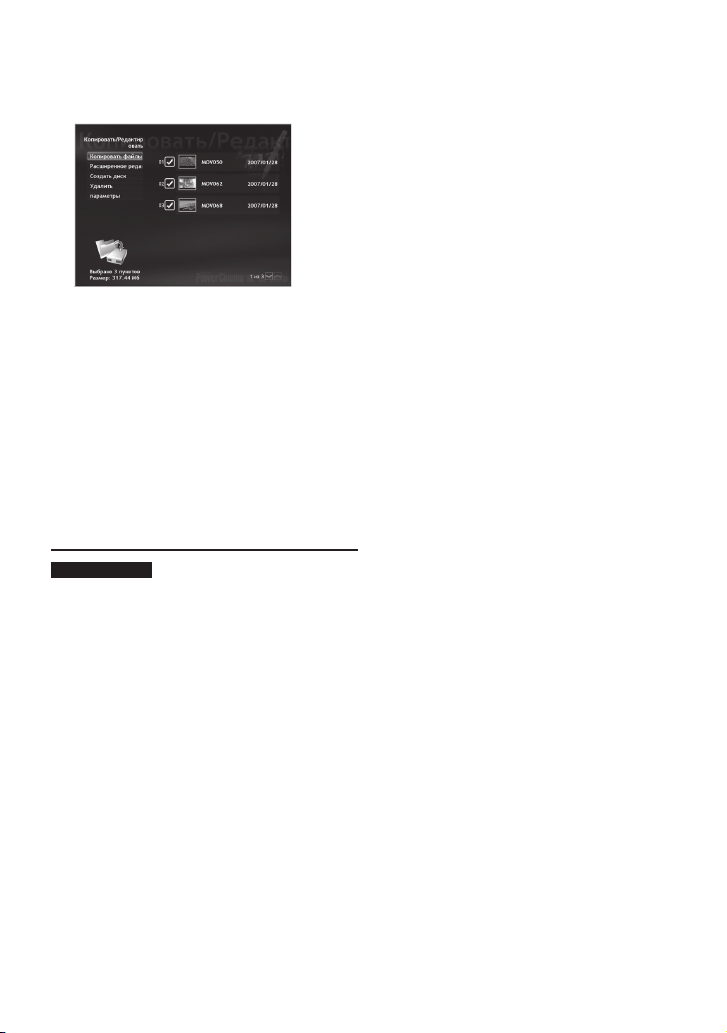
Другие действия на компьютере Windows® (Продолжение)
6 Щелкните [Функция Копировать/
Дополнительно].
7 Щелкните [Создать Диск]
для создания дисков или
[Расширенное редактирование]
для редактирования.
Запустится PowerProducer (для
создания дисков) или PowerDirector (для
редактирования). Для дополнительной
информации по подробной работе этого
прикладного программного обеспечения
обратитесь к их файлам Readme
( стр. 61) или на web-сайт CyberLink.
( стр. 53)
ПРИМЕЧАНИЯ
Вы можете использовать следующие
•
диски:
- BD-RE, BD-R
- DVD-R/DVD+R (Неиспользованные диски)
- DVD-RW/DVD+RW (Они должны быть
сформатированы перед записью.
Форматирование удаляет все содержание,
записанное на диске.)
- CD-R/RW
Диски DVD-RAM не могут
•
использоваться.
В зависимости от эксплуатационных
•
характеристик устройства вы, возможно,
не сможете воспроизвести созданный
диск. Также может возникнуть
мгновенная остановка в месте перехода
между сценами.
Для воспроизведения созданного
•
диска компьютер должен быть
оборудован совместимым дисководом
и программным обеспечением
воспроизведения.
60
Page 61

Получение наибольшей отдачи от
программного обеспечения
Для дополнительной информации о работе
программного обеспечения см. Учебные
руководства для каждой прикладной
программы или руководства пользователя.
Digital Photo Navigator 1.5
Руководство пользователя записано на
компакт-диске в формате PDF.
1 Загрузите в компьютер
прилагаемый компакт-диск.
РУССКИЙ
PowerCinema NE for Everio
1 Выберите [PowerCinema NE for
Everio] из [Все программы].
2 Щелкните [Учебное руководство].
PowerProducer 3 NE
1 Выберите [PowerProducer 3 NE] из
[Все программы].
2 Щелкните [Readme].
PowerDirector 5 NE Express
1 Выберите [PowerDirector 5 NE
Express] из [Все программы].
2 Щелкните [Руководство
пользователя] или [Readme].
2 Щелкните правой кнопкой мыши
на значке компакт-диска в [Мой
компьютер], затем щелкните
[Открыть].
3 Дважды щелкните на папке
[DOCS].
4 Откройте файл “Start.pdf” и
щелкните кнопку нужного языка.
ПРИМЕЧАНИЯ
Для того чтобы просмотреть учебное
•
руководство вам необходимо
подключение к Интернету.
Для просмотра файлов в формате PDF
•
требуется программа
TM
Reader
Adobe
с web-сайта компании Adobe: http://www.
adobe.com/
или Adobe® Reader®. Программа
®
Reader® может быть загружена
Adobe
®
Acrobat®
61
Page 62

Другие действия на компьютере Windows® (Продолжение)
По вопросам относительно предоставленного программного обеспечения обращайтесь к нам
Использование данного программного обеспечения разрешается в соответствии с
положениями лицензионного соглашения.
JVC
Обращаясь в ближайшее отделение или агентство JVC в вашей стране по вопросу
данного программного обеспечения (адреса агентств всемирной сети обслуживания
компании JVC указаны на web-сайте компании по адресу http://www.jvc-victor.co.jp/english/
worldmap/index-e.html), пожалуйста, подготовьте следующую информацию.
Название изделия
•
Модель
•
Проблема
•
Сообщение об ошибке
•
Пожалуйста, учтите, что, время, необходимое для ответа, зависит от темы ваших вопросов.
Компания JVC не может отвечать на вопросы, связанные с работой вашего компьютера,
или вопросы, связанные с техническими характеристиками или работой операционной
системы, других приложений или драйверов.
CyberLink
Номера телефонов/факсов службы поддержки
Местоположение
Германия
Тайвань Китайский с 09:00 до 18:00
Япония Японский с 10:00 до 17:00 +81-3-3516-9555 +81-3-3516-9559
Язык
Английский /
Немецкий /
Французский /
Испанский /
Итальянский /
Голландский
с 09:00 до 17:00 +49-700-462-92375 +49-241-70525-25
Платная голосовая поддержка
Местоположение
США Английский
Язык
Линии открыты
(Пн. - Пт.)
с 13:00 до 22:00 центр.
пояс. времени (CST)
Web-сайт/e-mail поддержки
Язык Адреса URL/e-mail
Английский
Немецкий / Французский /
Испанский / Итальянский
Японский http://jp.cyberlink.com/support/
http://www.cyberlink.com/english/cs/support/new_site/support_
62
Компьютер
•
Изготовитель
Модель (Настольный/Переносной)
Процессор
ОС
Память (МБ)
Имеющееся свободное место на диске (ГБ)
Часы работы
(Пн. – Пт.)
Телефон № Факс №
+886-2-8667-1298
доб. 333
Адрес URL
http://www.cyberlink.com/english/cs/support/
new_site/voice_support.jsp
index.html
goCyberlink@aixtema.de
+886-2-8667-1300
Page 63

Резервное копирование файлов на компьютере Macintosh
Вы можете выполнить резервное
копирование файлов камеры на ваш
компьютер.
Если установлено программное
обеспечение с прилагаемого компактдиска, скопированный файл может быть
просмотрен в программе QuickTime Player
или отредактирован в программе iMovie
HD или Final Cut Pro. (Ряд функций будет
недоступен.)
Самую последнюю информацию по
прилагаемому программному обеспечению
вы можете найти на нашем web-сайте по
адресу http://www2.cli.co.jp/products/ne/
Требования к системе
Аппаратная часть:
Macintosh 1.25 ГГц или более быстрый
Power PC G4/G5 или процессор Intel
(рекомендуется Intel
Требуется разъем USB 2.0.
ОС:
Mac OS X (с 10.4.4 по 10.4.9)
ОЗУ:
Как минимум, 512 МБ (рекомендуется 1 ГБ
или более)
®
CoreTM Duo)
®
Установка программ
Подготовка:
Закройте все другие используемые вами
прикладные программы.
1 Загрузите в компьютер
прилагаемый компакт-диск.
2 Дважды щелкните мышью на
значке компакт-диска.
3 Дважды щелкните мышью на
значке QuickTime Component for
Everio.
РУССКИЙ
4 Щелкните [Continue].
Продолжение на следующей странице
63
Page 64

Резервное копирование файлов на компьютере Macintosh (продолжение)
5 Щелкните [Continue].
6 Щелкните [Install].
Начнется установка программного
обеспечения.
7 Щелкните [Close].
Подключение камеры к
компьютеру Macintosh
Подготовка:
Установите переключатель питания/
режима камеры в положение OFF.
AV
PLUG IN
POWER
Разъем USB
Разъем USB
ПРИМЕЧАНИЯ
Никогда не отключайте USB-кабель во
•
время свечения или мигания индикатора
доступа/зарядки.
Для предотвращения сбоев компьютера
•
не выключайте камеру c подключенным
USB-кабелем.
Подключайте камеру непосредственно к
•
компьютеру, а не через концентратор.
Не используйте удлинители USB-кабеля.
•
Не удаляйте, не перемещайте и не
•
переименовывайте файлы в камере с
компьютера.
Разъем питания
постоянного тока
USB-кабель
Сетевой
адаптер
К сетевой
розетке
DC
64
Page 65

8 По окончании действия
При отсоединении камеры или отключении
питания камеры/компьютера всегда
выполняйте процедуры, приведенные ниже.
Несоблюдение этого требования может
привести к повреждению камеры и
компьютера.
1) Перетащите значок носителя
записи на рабочем столе на
значок [Корзина]. Если появляется
приглашение подтверждения,
щелкните [OK].
2) Убедитесь, что индикатор доступа/
зарядки камеры не светится и не
мигает. Если индикатор доступа/
зарядки светится или мигает,
дождитесь его погасания перед
выполнением действий.
3) Отсоедините USB-кабель.
4) Выключите камеру и компьютер.
Резервное копирование файлов на
Macintosh
Подготовка:
Подключите камеру к компьютеру при
помощи USB-кабеля. ( стр. 64)
1 На компьютере создайте папку,
куда будут копироваться файлы.
3 На камере переместите рычаг
установки на ¡ / ¢ для выбора
[ВОСПРОИЗВЕДЕНИЕ НА ПК],
затем нажмите на рычаг.
4 Дважды щелкните на [EVERIO_
HDD] или [EVERIO_SD].
5 Выберите папку, резервную копию
которой вы хотите сделать, и
перетащите ее в папку, которую вы
создали в действии 1.
SD_VIDEO:
•
Папка, содержащая файлы видео.
Если вы хотите сделать резервную
копию файлов индивидуально,
откройте эту папку и перетащите
файлы, такие как [PRG001], по
одному.
DCIM:
•
Папка, содержащая файлы
неподвижных изображений. Если вы
хотите сделать резервную копию
индивидуально, откройте эту папку
и перетащите файлы, такие как
[PIC_0001.JPG], по одному.
РУССКИЙ
2
Установите переключатель питания/
режима камеры в положение ON.
ВОСПРОИЗВЕДЕНИЕ НА ПК
РЕЗЕРВ. КОПИРОВАНИЕ
УСТ.
ВЫБРАТЬ
ВЫЙТИ
ПРИМЕЧАНИЕ
Для дополнительной информации по
использованию папок см. стр. 72.
65
Page 66

ДОПОЛНИТЕЛЬНАЯ ИНФОРМАЦИЯ
Изменение параметров меню
3 Выберите желаемое меню из
MENU
Рычаг
установки
Следующие иллюстрации экрана
дисплея являются примерами, когда
параметр [ДЕМОРЕЖИМ] установлен на
[ВЫКЛ].
1
2
MENU
ВИДЕО
СЧЕТЧИК СЦЕН
УРОВ.ВНЕШ.МИКРОФОНА
КАЧЕСТВО
МАСШТАБ
ЦСИ
ВЫБРАТЬ
УСТ.
ВИДЕО
СЧЕТЧИК СЦЕН
УРОВ.ВНЕШ.МИКРОФОНА
КАЧЕСТВО
МАСШТАБ
ЦСИ
УСТ. ВЫЙТИ
ВЫБРАТЬ
XP
ВЫЙТИ
XP
первой позиции меню.
[ВИДЕО]:
•
Показывает меню, относящиеся к
режиму !.
[ФОТО]:
•
Показывает меню, относящиеся к
режиму #.
[ОСНОВНЫЕ НАСТРОЙКИ]:
•
Показывает меню, общие для
режимов ! и #.
[НАСТРОЙКИ ВЫХОДА]:
•
Показывает меню, связанные
с выводом изображения при
подключении к другим устройствам.
[НОСИТЕЛЬ]:
•
Показывает меню, относящиеся к
носителю записи (жесткому диску и
картам памяти SD).
4 Выберите желаемое меню из
второй позиции меню.
Для дополнительной информации о
каждом меню см. стр. с 67 по 71.
5 Выберите желаемую настройку из
третьей позиции меню.
Выберите
Установите
Выберите
Установите
Выберите
ОСНОВНЫЕ НАСТРОЙКИ
ДИСПЛЕЙ
ПОКАЗАТЬ НА ТВ
LANGUAGE
РЕГ. ЧАСОВ
ФОРМАТ ОТОБРАЖ. ДАТЫ
УСТ. ВЫЙТИ
ВЫБРАТЬ
ДЕМОРЕЖИМ
ВКЛ
ВЫКЛ
УСТ. ВЫЙТИ
ВЫБРАТЬ
66
Установите
8 Для возврата к предыдущему экрану
Сдвиньте рычаг установки на £.
8 Для выхода из экрана
Нажмите кнопку MENU.
Page 67

Меню Настройки: [ ] = Заводская установка
n КАЧЕСТВО
Устанавливает качество
изображения для видео.
@ МАСШТАБ
Устанавливает максимальное
значение масштабирования.
! ВИДЕО
q ЦСИ
Компенсирует дрожание рук.
p УВЕЛ. УСИЛ
При съемке в затемненных
местах автоматически делает
снимаемый объект ярче. Однако
общие цветовые оттенки будут
выглядеть сероватыми.
o ВЕТЕР
Устраняет шумы ветра.
/ НОСИТЕЛЬ ДЛЯ ВИДЕО
Устанавливает носитель
записи для видео.
h СЧЕТЧИК СЦЕН
Показывает счетчик сцен.
УРОВ.ВНЕШ.МИКРОФОНА
Показывает уровень входного
сигнала при подключении
внешнего микрофона
(дополнительное оборудование).
[XP] :
Запись в 1440 x 1080i (высокая четкость), VBR
(переменная скорость передачи битов). Выберите этот
параметр для записи с наивысшим качеством изображения.
SP : Запись в 1440 x 1080i (высокая четкость),
VBR (переменная скорость передачи битов).
Выберите этот параметр для записи в течение
длительного времени.
1440 CBR :
Запись в 1440 x 1080i (высокая четкость), CBR
(постоянная скорость передачи битов). Выберите этот
параметр для копирования записанного видео в режиме
высокой четкости с использованием разъема i.LINK.
ПРИМЕЧАНИЕ
При переключении настроек качества изображения
между XP/SP и 1440 CBR на жестком диске или карте
памяти SD создается новая папка файла управления.
(Файлы XP и SP записываются в одних и тех же папках.)
При частой смене настроек вы, возможно, не сможете
выполнить запись из-за ограниченного количества
папок. В этом случае выполните действие на стр. 78.
[10X] / 40X / 200X
ПРИМЕЧАНИЕ
Оптический трансфокатор используется для увеличения до
10Х. Цифровой трансфокатор используется для увеличения
от более чем 10X до выбранного значения масштабирования.
ВЫКЛ : Отключает функцию.
[ВКЛ] : Включает функцию.
ПРИМЕЧАНИЯ
В зависимости от условий съемки или при сильном
•
дрожании рук, полная стабилизация может быть
невозможной.
При съемке камерой, установленной на штативе,
•
данную функцию необходимо отключить.
ВЫКЛ : Отключает функцию.
[ВКЛ] : Включает функцию.
[ВЫКЛ] : Отключает функцию.
ВКЛ : Включает функцию.
[HDD] / SD
ПРИМЕЧАНИЕ
При установке на [SD] качество видеоизображения
автоматически устанавливается на [SP].
ВЫКЛ : Отключает функцию.
[ВКЛ] : Включает функцию.
ВЫКЛ : Отключает функцию.
[ВКЛ] : Включает функцию.
РУССКИЙ
67
Page 68

Изменение параметров меню (продолжение)
Меню Настройки: [ ] = Заводская установка
n КАЧЕСТВО
68
Устанавливает качество
изображения для
неподвижных изображений.
y РАЗМ ИЗОБР
Устанавливает размер
изображения для
неподвижных изображений.
2 УСИЛЕНИЕ
Устанавливает значение ISO
для увеличения
чувствительности в условиях
недостаточной освещенности.
# ФОТО
{
НЕПРЕРЫВНАЯ СЪЕМКА
Непрерывно записывает
неподвижные изображения
при нажатой кнопке
SNAPSHOT.
z АВТОСПУСК
Начинает запись, когда
истечет установленное
время после нажатия кнопки
SNAPSHOT.
3 НОСИТЕЛЬ ДЛЯ ФОТО
Устанавливает носитель записи
для неподвижных изображений.
Y
9 LANGUAGE
ОСНОВНЫЕ НАСТРОЙКИ
Устанавливает язык дисплея.
( стр. 17)
: РЕГ. ЧАСОВ
Устанавливает время.
( стр. 17)
;
ФОРМАТ ОТОБРАЖ. ДАТЫ
Устанавливает формат
отображения даты и времени.
[ВЫСОКОЕ] / СТАДАРТНОЕ
[1920 x 1080] / 1440 x 1080 / 1024 x 768 / 640 x 480
[АВТО] / 100 / 200 / 400
[ВЫКЛ] : Отключает функцию.
ВКЛ : Включает функцию.
ЭКСПОВИЛКА :
со сдвигом параметров. Дополнительно к
изображению, снимаемому с экспозицией,
устанавливаемой камерой, два других
изображения записываются со сдвигом значений
экспозиции на +0,3 EV и на
вы можете выбрать изображение с наиболее
подходящими параметрами экспозиции.
ПРИМЕЧАНИЯ
Интервал записи неподвижного изображения
•
составляет около 0,5 секунды.
В зависимости от носителя записи при работе в
•
режиме непрерывной покадровой съемки могут
наблюдаться сбои.
При многократном последующем использовании
•
данной функции скорость непрерывной съемки
уменьшится.
[ВЫКЛ] / 2СЕК / 10СЕК
ПРИМЕЧАНИЯ
Вы можете посмотреть счетчик обратного отсчета на
•
ЖК-мониторе.
Вы также можете использовать эту функцию для
•
предотвращения дрожания рук.
[HDD] / SD
Вы можете выбрать из 21 языка ( стр. 79). Языком по
умолчанию является РУССКИЙ.
Д АТА / ВРЕМЯ
ФОРМАТ ДАТЫ:
year.month.day / month.day.year / [day.month.year]
ВРЕМЯ:
[24h] / 12h
Включает функцию съемки
–0,3 EV. После съемки
Page 69

Меню Настройки: [ ] = Заводская установка
< ДАТА/ВРЕМЯ
Отображает текущее время на
ЖК-дисплее.
Z СБРОС
Возвращает все настройки
камеры на значения по
умолчанию.
g ЯРКО
Устанавливает яркость ЖКдисплея.
Y ОСНОВНЫЕ НАСТРОЙКИ
^ ДАТЧИК ПАДЕНИЯ
Предотвращает повреждение
жесткого диска,
автоматически отключая
питание в том случае, если
камера обнаружила, что ее
уронили.
N ПОМОЩЬ ПРИ ФОКУС.
При использовании этой
функции на мониторе
показывается контур
сфокусированного объекта в
выбранном цвете.
] ПУЛЬТ ДУ
Включает/отключает прием
сигнала управления с пульта
дистанционного управления.
[ ДЕМОРЕЖИМ
Включает специальные
функции камеры, когда в
режиме записи камера не
работает в течение 3 минут.
\
ЗВУК ВЫПОЛН. ФУНКЦИЙ
Отключает/включает звуковой
сигнал.
ВЫКЛ : Дата/время не показываются на экране.
[АВТО] : Дата/время показываются около 5 секунд
в следующих случаях.
Когда переключатель питания/режима
•
устанавливается из положения OFF в положение
ON
При начале воспроизведения
•
ВКЛ : Дата/время показываются постоянно.
ВЫПОЛНИТЬ : Выполняет эту функцию.
[ОТМЕНА] : Возвращает к экрану меню без
выполнения сброса.
Отрегулируйте яркость, переместив рычаг
установки на £ / ¤ и затем нажав на него.
ВЫКЛ : Отключает функцию.
[ВКЛ] : Включает функцию.
Для включения камеры после срабатывания
функции обнаружения падения установите
переключатель питания в положение OFF и
затем снова в положение ON.
ПРЕДУПРЕЖДЕНИЕ
Отключение данной функции повышает риск
повреждения встроенного жесткого диска при
случайном падении камеры.
[СИНИЙ] / КРАСНЫЙ / ЗЕЛЕНЫЙ
ВЫКЛ : Камера не получает сигнала с пульта
дистанционного управления.
[ВКЛ] : Включает реагирование камеры на команды
пульта дистанционного управления.
ВЫКЛ : Отключает функцию.
[ВКЛ] : Включает функцию.
ПРИМЕЧАНИЯ
Режим демонстрации работает только при
•
подключении сетевого адаптера и не работает при
питании от аккумулятора.
Если в камере установлена карта SD, режим
•
демонстрации не может быть включен, даже если он
установлен на [ВКЛ].
ВЫКЛ : Отключает звуковой сигнал.
[МЕЛОДИЯ] : Воспроизведение мелодии при
выполнении действий.
РУССКИЙ
69
Page 70

Изменение параметров меню (продолжение)
Y
Меню Настройки: [ ] = Заводская установка
l ДИСПЛЕЙ
ОСНОВНЫЕ НАСТРОЙКИ
Показывает экранный
дисплей.
% ПОКАЗАТЬ НА ТВ
Отображает экранный
дисплей камеры на экране
телевизора.
R ВИДЕО/S ВЫХОД
Устанавливает формат экрана
подключенного телевизора
(16:9/4:3) при осуществлении
выхода видео через разъем
AV/S.
КОМПОНЕНТНЫЙ ВЫХОД
S
Устанавливает разрешение
видеовыхода через
КОМПОНЕНТНЫЙ разъем.
T ВЫХОД HDMI
Q НАСТРОЙКИ ВЫХОДА
Устанавливает разрешение
видеовыхода через HDMIразъем.
НАСТРОЙКИ ЦВЕТА HDMI
U
Устанавливает формат
видеовыхода через HDMIразъем.
РАСШ. НАСТРОЙКИ HDMI
V
Автоматически настраивает
качество изображения
(глубина цветности,
устранение темных цветов
и т. п.) видеовыхода при
подключении к разъему DVI
телевизора.
ВЫХОД i.LINK (КОПИР)
W
Устанавливает видеовыход в
соответствии с подключенным
устройством или качеством
изображения скопированных
файлов при использовании
разъема i.LINK для
копирования файлов.
ВЫКЛ : Отключает экранный дисплей.
[ВКЛ] : Включает экранный дисплей.
[ВЫКЛ] : Не показывается на экране телевизора.
ВКЛ : Показывается на экране телевизора.
ПРИМЕЧАНИЕ
При подключении к телевизору при помощи разъема
i.LINK экранный дисплей камеры не показывается на
телевизоре, даже если этот параметр установлен на
[ВКЛ].
4:3 / [16:9]
[576i] : Выход осуществляется в 576i.
1080i : Выход 1080i.
[АВТО] : Автоматически выбирается разрешение,
наиболее подходящее подключенному
устройству: 1080i или 576p.
576p : Выход осуществляется в 576p.
Выберите в случае некорректного показа
видеоизображения.
[АВТО] : В обычных случаях выберите данный
параметр.
RGB : Выберите этот параметр в случае
некорректного показа видеоизображения.
[ВЫКЛ] : Качество изображения не регулируется
автоматически.
ВКЛ : Качество изображения регулируется
автоматически.
DV : Осуществляет выход видео как XP/
SP/1440 CBR. Выберите этот параметр при
копировании с использованием устройства,
поддерживающего вход DV.
[1440 CBR] : Осуществляет выход видео только
в 1440 CBR. Выберите этот параметр при
копировании видео, которое было записано с
[1440 CBR], установленным в [КАЧЕСТВО].
70
Page 71

Меню Настройки: [ ] = Заводская установка
) ОЧИСТКА HDD
Скорость записи на жесткий
диск замедляется после его
длительного многократного
использования. Периодически
выполняйте чистку жесткого
диска для восстановления
скорости записи.
* ФОРМАТИРОВАНИЕ HDD
Обеспечивает стабильную
скорость записи и надежную
работу при доступе к
жесткому диску.
НОСИТЕЛЬ
, ФОРМАТИР. SD-КАРТЫ
Перед использованием
новой приобретенной карты
памяти SD вам необходимо
отформатировать ее в камере.
Это также позволит
обеспечить стабильную
скорость записи и надежную
работу при доступе к карте
SD.
+ УДАЛ. ДАННЫХ С HDD
При утилизации камеры,
выполните это действие для
осложнения восстановления
данных на жестком диске.
- СБРОС № ВИДЕО
СБРОС № ФОТО
.
При сбросе номера (имени)
файла создается новая
папка. Новые файлы будут
сохраняться в новой папке.
Это удобный способ отделить
новые файлы от ранее
записанных.
Подключите сетевой адаптер.
ВЫПОЛНИТЬ : Выполняет эту функцию. Выберите
[OK] при завершении.
[ОТМЕНА] : Отменяет данную функцию.
ПРИМЕЧАНИЕ
В зависимости от состояния жесткого диска
выполнение процесса чистки может занять несколько
минут.
ВЫПОЛНИТЬ : Выполняет эту функцию. Выберите
[OK] при завершении.
[ОТМЕНА] : Отменяет данную функцию.
ПРИМЕЧАНИЯ
Помните, что все файлы и данные, включая
•
защищенные файлы, будут удалены в процессе
форматирования.
Не форматируйте жесткий диск камеры с
•
компьютера.
ВЫПОЛНИТЬ : Выполняет эту функцию. Выберите
[OK] при завершении.
[ОТМЕНА] : Отменяет данную функцию.
ПРИМЕЧАНИЯ
Помните, что все файлы и данные, включая
•
защищенные файлы, будут удалены в процессе
форматирования.
Не форматируйте карту памяти SD с компьютера.
•
Подключите сетевой адаптер.
ВЫПОЛНИТЬ : Выполняет эту функцию. Выберите
[OK] при завершении.
[ОТМЕНА] : Отменяет данную функцию.
ПРИМЕЧАНИЕ
Дополнительно к данному действию рекомендуется
воспользоваться программным обеспечением удаления
данных, имеющимся в продаже, для устранения риска
восстановления данных.
ВЫПОЛНИТЬ : Выполняет эту функцию. Выберите
[OK] при завершении.
[ОТМЕНА] : Отменяет данную функцию.
РУССКИЙ
71
Page 72

Структура папок и расширения
Носитель записи
[DCIM]
[SD_VIDEO]
[EXTMOV]
[XXXJVCSO]
[XXXJVCSO]
[XXXJVCSO]
[MGR_INFO]
[PRGXXX]
[PRGXXX.PGI]
[MOVXXX.TOD]
[MOVXXX.MOI]
[PRGXXX]
[PRGXXX]
Содержит папки неподвижных изображений.
Содержит папки видеофайлов.
Информация управления* для носителя
записи в целом
Информация управления*
Видеофайл
Информация управления* видеофайла
Сохраняются демонстрационные файлы.
Видеофайлы с запорченной информацией
X = число
управления также сохраняются.
[MISC]
[PRIVATE]
Содержит папки с данными настройки DPOF.
Содержит файлы информации управления
о событии и/или создании DVD-дисков для
файлов, снятых камерой.
* Такая информация, как дата и время записи, записываемая вместе с видеофайлом.
Расширения
Видеофайлы : “.TOD”
Файлы неподвижных
: “.jpg”
изображений
Расширение файла может не отображаться при определенной установке параметра
[FOLDER] Windows
®
.
72
Page 73

Устранение неисправностей
Камера - это устройство, управляемое
микрокомпьютером. Внешние помехи (от
телевизора, радиоприемника и т. п.) могут
мешать нормальной работе камеры.
Следующие проблемы не являются
неисправностями камеры.
Камера нагревается при длительном
•
использовании.
Аккумулятор нагревается во время
•
зарядки.
При воспроизведении видеофайла
•
в местах перехода между сценами
изображение на мгновение
останавливается или звук прерывается.
Неисправность Действие
Как следует подключите сетевой адаптер.
•
Отсоедините батарейный блок и снова плотно установите его.
Нет питания.
На дисплее нет
никакой информации.
Питание
Питание
непроизвольно
отключилось.
Показываемый
оставшийся заряд
аккумулятора
отличается от реального
времени работы.
Питание не включается
или время работы от
аккумулятора слишком
короткое даже после
полной зарядки
аккумулятора.
Во время зарядки
не горит индикатор
доступа/зарядки.
•
Замените разряженный аккумуляторный блок на
•
полностью заряженный блок.
Если при включенном питании камера в течение 5
•
минут оставалась без выполнения каких-либо действий,
она автоматически выключится для экономии питания.
Для повторного включения камеры при ее питании
от аккумулятора установите переключатель питания/
режима в положение OFF, а затем в положение ON. При
использовании сетевого адаптера выполните любое
действие, например, масштабирование.
Отрегулируйте яркость ЖК-монитора.
•
Переместитесь в место, где нет вибрации или
•
слишком громкого звука.
Сработала функция обнаружения падения. Установите
•
переключатель питания/режима в положение OFF и
затем снова в положение ON. Для отключения данной
функции установите [ДАТЧИК ПАДЕНИЯ] на [ВЫКЛ].
Полностью зарядите аккумулятор и дайте ему
•
полностью разрядиться. Если проблема не исчезнет,
это свидетельствует о выходе из строя аккумулятора
и необходимости его замены. Вам необходимо
приобрести новый аккумулятор.
Убедитесь, что вы используете камеру при
•
соответствующих температурах эксплуатации.
Аккумулятор вышел из строя и требует замены. Вам
•
необходимо приобрести новый аккумулятор.
Зарядка может прекратиться в местах с
•
экстремально высокими/низкими температурами
для защиты батареи. Рекомендуется заряжать ее в
местах с температурой от 10°C до 35°C.
Когда батарея уже полностью заряжена, индикатор
•
светиться не будет. Проверьте оставшийся заряд батареи.
Для устранения проблемы в первую очередь
•
выполните приведенные ниже инструкции.
Если проблема не была устранена, сбросьте
•
параметры камеры на первоначальные
значения. ( ниже)
Если проблема все еще не была устранена,
•
пожалуйста, обратитесь к вашему
ближайшему дилеру JVC.
8 Для сброса настроек камеры в
исходное состояние
1)
Установите переключатель питания/
режима в положение OFF и отсоедините
источник питания (аккумуляторный
блок или сетевой адаптер) камеры и
затем подсоедините его снова.
2)
Выполните [СБРОС] из меню. ( стр. 69)
16
16
–
–
69
–
69
16
79
–
–
18
РУССКИЙ
73
Page 74

Устранение неисправностей (Продолжение)
74
Неисправность Действие
Настройте яркость и отрегулируйте угол ЖК-монитора.
Изображение на ЖКмониторе выглядит
Дисплей
темным или блеклым.
На ЖК-мониторе
появляются яркие
цветные пятна.
Невозможно сделать
запись.
На записанных
изображениях
появляются
вертикальные линии.
На мгновение ЖКмонитор становится
красным или черным.
Во время записи дата/
время не показываются
на экране.
Во время записи
видео индикатор
7REC мигает.
Запись
На ЖК-мониторе
мигает индикация.
Не работает цифровое
масштабирование.
Фокусировка не
регулируется
автоматически.
Неестественные
цвета изображения.
•
Когда срок службы светодиодной подсветки ЖК-монитора
•
подходит к концу, изображения на ЖК-мониторе становятся
темными. Обратитесь к ближайшему дилеру JVC.
ЖК-монитор изготовлен с использованием высокоточных
•
технологий. Однако черные пятна или яркие пятна
другого цвета (красного, зеленого или синего) могут
постоянно появляться на ЖК-мониторе. Эти пятна
не накладываются на изображение. Это не является
дефектом устройства. (Рабочих точек: более чем 99,99%)
Носитель записи заполнен. Удалите ненужные
•
файлы или замените карту памяти SD.
Правильно выберите носитель записи.
•
Такой феномен возникает при съемке объекта,
•
освещенного ярким светом. Это не является
неисправностью.
Такой феномен возникает при съемке под
•
прямыми солнечными лучами. Это не является
неисправностью.
Установите параметр [ДАТА/ВРЕМЯ] на [ВКЛ]. 69
•
Температура камеры повышается. Если нагрев
•
камеры будет продолжаться, запись может
прекратиться для обеспечения защиты носителя
записи. В этом случае выключите питание камеры и
дождитесь ее охлаждения.
Одновременно выбраны некоторые режимы
•
программы AE, эффекта, постоянная скорость
передачи битов или другие функции, которые не
могут использоваться совместно.
Измените настройку параметра [МАСШТАБ].
•
В режиме записи неподвижного изображения
•
цифровой трансфокатор будет недоступен.
Установите фокусировку в автоматический режим.
•
Почистите объектив и снова проверьте фокусировку.2578
•
Дождитесь, когда цвет станет естественным. Камера
•
регулирует баланс белого цвета автоматически, но
на это требуется время.
Попробуйте сделать ручную регулировку баланса
•
белого цвета.
В ярко освещенном месте использование функции
•
“Ночная съемка” или большой выдержки не
рекомендуется.
Если записанное изображение слишком темное,
•
попробуйте использовать компенсацию задней
подсветки или отрегулируйте яркость.
Если записанное изображение слишком яркое,
•
попробуйте отрегулировать яркость.
12, 69
–
–
37
67, 68
–
–
–
–
67
–
–
27
–
25, 27
27
Page 75

Неисправность Действие
Невозможно
включить баланс
Запись
белого цвета.
Низкая скорость
непрерывной съемки.
Невозможно
выполнить
воспроизведение.
Не работает чернобелое замещение.
Во время
воспроизведения
отмечаются шумы.
Во время
воспроизведения
видео индикатор U
Воспроизведение
мигает.
Изображение
имеет странный
формат при его
воспроизведении на
телевизоре.
Перед установкой баланса белого цвета не
•
выбирайте режим сепии (СЕПИЯ) или черно-белый
(ОДИН ТОН).
При многократной непрерывной последовательной
•
записи фотоизображений скорость записи таких
изображений может уменьшиться в зависимости от
носителя записи или при определенных условиях
записи.
Правильно выберите носитель записи.
•
Для просмотра изображений на телевизоре,
•
установите режим входа телевизора или
телевизионный канал на воспроизведение видео.
Перед установкой баланса белого цвета не
•
выбирайте режим сепии (СЕПИЯ) или черно-белый
(ОДИН ТОН).
Возможно записался шум работы жесткого диска
•
(жужжание), если камера была резко перемещена
во время записи. Не двигайте и резко не трясите
камеру во время записи.
Температура камеры повышается. Если нагрев
•
камеры будет продолжаться, воспроизведение
может прекратиться для обеспечения защиты
носителя записи. В этом случае выключите питание
камеры и дождитесь ее охлаждения.
Измените настройки в [ВИДЕО/S ВЫХОД], чтобы
•
они совпадали с размером экрана подключенного
телевизора.
28
–
67, 68
36
33
–
–
70
РУССКИЙ
При выводе видео
через разъем HDMI
часть изображения
на экране
телевизора дрожит.
Некоторые
функции не могут
использоваться
при использовании
камеры для
воспроизведения
диска, созданного с
DVD-рекордером.
Установите [ВЫХОД HDMI] на [АВТО]. 70
•
Некоторые функции не могут использоваться
•
при воспроизведении диска, созданного с
DVD-рекордером. (Например: замедленное
воспроизведение, покадровое воспроизведение,
эффекты при воспроизведении и т. п.)
–
75
Page 76

Устранение неисправностей (Продолжение)
Неисправность Действие
Невозможно
удалить файлы.
После включения
питания или
изменения режима
работы обработка
данных идет
медленно.
Невозможно
извлечь карту SD из
камеры.
При подключении
с использованием
кабеля i.LINK
камера не работает,
Другие неисправности
даже при попытках
ее управления с
компьютера и т. п.
Невозможно
выполнить
копирование в
режиме высокой
четкости.
При копировании
списка
воспроизведения
через выход
i.LINK некоторые
видеофайлы
могут не
воспроизводиться.
Снимите защиту файлов и удалите их. 37
•
На носителе записи записано большое количество
•
неподвижных изображений (около 1000 или более).
Скопируйте записанные файлы на другие устройства
и удалите их с носителя записи.
Нажмите на карту SD еще несколько раз. 19
•
Связанное управление через подключение i.LINK не
•
поддерживается.
Для копирования видео с качеством высокой
•
четкости выберите качество [1440 CBR].
Используйте для копирования подключение i.LINK.
•
— Установите [ВЫХОД i.LINK (КОПИР)] на [1440
CBR].
— Создайте список воспроизведения, состоящий
из видеофайлов качества [1440 CBR], затем
скопируйте список воспроизведения.
Если [ВЫХОД i.LINK (КОПИР)] установлен на [1440
•
CBR], видео качества [XP] и [SP] не подаются на
выход, даже если они включены в список. Если вы
хотите выполнить копирование с качеством высокой
четкости, не включайте в список воспроизведения
файлы, которые не были записаны с качеством,
отличающимся от 1440 CBR.
При подключении к устройству, которое
•
поддерживает вход DV, вы можете подать на
выход файлы, записанные с другими настройками
качества. Установите [ВЫХОД i.LINK (КОПИР)] на
[DV]. Однако скопированные изображения будут
иметь стандартное качество.
При подключении устройства с использованием
•
кабеля AV/S вы можете подавать на выход
любые файлы, независимо от их качества.
Однако скопированные изображения будут иметь
стандартное качество.
46, 52
–
67
49
70
50
43
70
50
76
Page 77

Предупреждающая индикация
Индикация Значение/Действие
Показывает оставшийся заряд батареи. –
•
РУССКИЙ
(Индикатор
батареи)
УСТАНОВ. ДАТУ/
ВРЕМЯ!
ПРОВЕРЬТЕ
КРЫШКУ ОБЪЕКТИВА
ОШИБКА ЖЕСТКОГО
ДИСКА!
ОШИБКА КАРТЫ
ПАМЯТИ!
ПРОВ. ПОЛОЖ.
ПЕРЕКЛ. ЗАЩИТЫ
ЗАПИСИ КАРТЫ
ФАЙЛ УПР. ВИДЕО
ПОВРЕЖДЕН ДЛЯ
ЗАПИСИ/ВОСПР.
ВИДЕО НУЖНО
ВОССТ.
ВОССТАНОВИТЬ?
НЕВОЗМОЖНО
СЧИТАТЬ
ИНФОРМАЦИЮ
СОБЫТИЯ
ОШИБКА ЗАПИСИ
ПИТАНИЕ НЕ
ВКЛЮЧЕНО ИЛИ
УСТРОЙСТВО USB НЕ
СОВМЕСТИМО
Заряжена Разряжена
Когда уровень заряда батареи приблизится к нулю,
•
индикатор батареи будет мигать. При полном разряде
батареи питание отключается автоматически.
Появляется, когда дата/время не установлены.
•
Встроенная подзаряжаемая литиевая батарея часов
•
разряжена и ранее установленные дата/время были
стерты. Включите камеру в сетевую розетку через
сетевой адаптер и дайте камере поработать в течение
24 часов для зарядки литиевой батарейки часов
камеры. Затем установите дату/время.
Появляется на 5 секунд после включения питания в
•
режиме записи, если крышка объектива не была снята
или когда темно.
Выполните чистку для восстановления объема носителя
•
записи.
Выключите камеру. Извлеките карту памяти и
•
установите ее снова. Включите камеру после
установки карты SD. Если сообщение об ошибке
появится снова, замените карту на другую с
гарантированной нормальной работой.
Появляется, когда вы пытаетесь записывать на карту
•
SD с переключателем защиты записи, установленным
в положение “LOCK”.
Файл управления видео запорчен. Для записи или
•
воспроизведения видеофайлов рекомендуется сделать
восстановление. Переместите рычаг установки на ¡ /
для выбора [ДА], затем нажмите для восстановления
¢
файла управления видео.
Появляется, когда информация о событии не может
•
быть прочитана. Присвойте событие файлу.
Медленная скорость записи на носитель, или носитель
•
записи запорчен. Используйте гарантированно
нормально работающую карту SD.
Жесткий диск подвергался толчкам или вибрации.
•
Старайтесь не подвергать жесткий диск вибрациям или
толчкам.
Появляется, когда носитель записи заполнен и запись
•
невозможна. Удалите ненужные файлы или замените
карту памяти SD.
Появляется при подключении к камере
•
несовместимого USB-устройства.
Появляется, когда подключенный DVD-рекордер
•
выключен. Если вы хотите воспользоваться DVDрекордером, включите его питание.
–
17
16
–
71
19
37
–
40
19
–
37
–
–
77
Page 78

Предупреждающая индикация (продолжение)
Индикация Значение/Действие
ПРИ ЗАПИСИ НА
КАРТУ ПАМЯТИ
МОГУТ ВОЗНИКНУТЬ
СБОИ
ПЕРЕПОЛНЕНИЕ
ЧИСЛА ПАПОК
ОБРАБОТКА
ОТМЕНЕНА ИЗ-ЗА
НЕХВАТКИ МЕСТА НА
ОПЕРАЦИЮ
Проверьте процедуру работы и попробуйте выполнить
•
запись еще раз.
Замените карту SD.
•
Невозможно выполнить запись, потому что достигнуто
•
максимальное количество папок файла управления на
жестком диске или на карте памяти SD. Скопируйте
ваши файлы на другой носитель и затем выполните
следующие действия для возврата номеров папок в
исходное состояние.
1) Выберите и установите [ФОРМАТИРОВАНИЕ HDD]
(для возврата в исходное состояние номеров папок
жесткого диска) или [ФОРМАТИР. SD-КАРТЫ] (для
возврата в исходное состояние номеров папок карты
SD).
2) С выбранным [ВЫПОЛНИТЬ] удерживайте нажатой
кнопку DIRECT BACK UP и нажмите на рычаг
установки.
3) При появлении [OK], нажмите на рычаг установки
для завершения процесса.
Появляется при попытке добавления более 99 сцен
•
в список воспроизведения. Создавайте список
воспроизведения, состоящий максимум из 99 сцен.
–
19
–
44
Чистка
Перед чисткой выключите камеру, отсоедините аккумуляторный блок и сетевой адаптер.
8 Чтобы почистить корпус
Аккуратно протрите его мягкой влажной тканью. Если камера сильно загрязнена,
смочите ткань в растворе мягкого моющего средства и хорошо отожмите ее. После
удаления грязи при помощи влажной ткани, протрите камеру сухой тканью.
8 Чтобы почистить ЖК-монитор
Аккуратно протрите его мягкой влажной тканью. Будьте осторожны, чтобы не
повредить монитор.
8 Для чистки объектива
Аккуратно протрите его чистящей салфеткой для объективов.
ПРИМЕЧАНИЯ
Избегайте использования сильнодействующих чистящих веществ, таких как бензин или спирт.
•
При загрязнении на объективе может возникнуть плесень.
•
При использовании очистителя или ткани, обработанной химическими веществами, изучите
•
меры предосторожности для каждого из этих изделий.
78
Page 79

Технические характеристики
Камера
8 Общие параметры
Питание
11 В пост. тока (при использовании
сетевого адаптера)
7,2 В пост. тока (при использовании
аккумуляторного блока)
Потребляемая мощность
Около 6,7 Вт (при использовании ЖКмонитора)
Около 6,9 Вт (при использовании ЖКмонитора и светодиодного освещения)
Размеры (Ш х В х Г)
82 мм x 75 мм x 154 мм
Вес
Около 585 г
(включая ремешок)
Около 670 г
(включая батарею и ремешок)
Температура эксплуатации
от 0°C до 40°C
Влажность при эксплуатации
от 35% до 80%
Температура хранения
от –20°C до 50°C
Матрица
1/5" (570000 пикселей) матрица построчной
развертки
Объектив
Видео: F от 1,8 до 2,4, f = от 3,2 мм до 32,0
мм, оптический трансфокатор 10:1
Неподвижное изображение: F от 1,9 до
2,4, f = от 4,0 мм до 32,0 мм, оптический
трансфокатор 8:1
Диаметр фильтра
ø46,0 мм
ЖК-монитор
2,8" по диагонали, ЖК-панель с активной
TFT-матрицей
Динамик
Монофонический
Светодиодное освещение
В пределах 1,5 м (рекомендуемое
расстояние съемки)
Язык
Английский/Французский/Испанский/
Португальский/Японский/Корейский/
Традиционный китайский/Упрощенный
китайский/Немецкий/Итальянский/
Голландский/Русский/Персидский/
Арабский/Малайский/Индонезийский/
Тайский/Хинди/Польский/Чешский/Турецкий
8 Для видео/аудио
Формат
SD-VIDEO
Формат записи/воспроизведения
Видео: MPEG-2 TS
Аудио: MPEG-1 Layer 2
Формат сигнала
1080/50i
Режим записи (видео)
XP: переменная скорость передачи битов,
средняя 26,6 Мбит/сек
SP: переменная скорость передачи битов,
средняя 19 Мбит/сек
1440 CBR: постоянная скорость передачи
битов, 27 Мбит/сек
Режим записи (аудио)
48 кГц, 384 кбит/сек
8 Для неподвижных изображений
Формат
JPEG
Размер изображения
4 режима (1920 x 1080 / 1440 x 1080 /
1024 x 768 / 640 x 480)
Качество изображения
2 режима (ВЫСОКОЕ/СТАДАРТНОЕ)
8 Для разъемов
HDMI
Выход HDMI Ver.1.2a
Компонентный выход
Компонентный выход Y, Pb, Pr
Выход i.LINK
4-штыревой (совместимость с i.LINK/
IEEE1394)
Выход S
Y: 1,0 В (p-p), 75 Ω
C: 0,3 В (p-p), 75 Ω
Выход AV
Видеовыход: 1,0 В (p-p), 75 Ω
Аудиовыход: 300 мВ (среднеквадратичное),
1 kΩ
USB
Мини USB тип A и тип B, совместимый с
USB 2.0
Микрофон
Стерео миниразъем ø3,5 мм
Сетевой адаптер
Требования к питанию
От 110 В до 240 В переменного токаd, 50
Гц/60 Гц
Выход
11 В пост. тока,
§
, 1 А
РУССКИЙ
79
Page 80

Технические характеристики (продолжение)
Пульт дистанционного управления
Питание
3 В пост. тока
Срок службы батареи
Около 1 года (в зависимости от частоты
использования)
Рабочее расстояние
В пределах 5 м
Температура эксплуатации
от 0°C до 40°C
Размеры (Ш х В х Г)
42 мм x 14,5 мм x 91 мм
Вес
Около 30 г
(включая батарею)
Конструкция и технические характеристики
могут быть изменены без предварительного
уведомления.
Приблизительное время записи (минут) (для видео)
Качество
Носитель записи
XP 300 –
SP 420 25
1440 CBR 300 –
Жесткий
диск
60 ГБ 4 ГБ
Карта
SDHC
Приблизительное количество записываемых изображений (для неподвижных
изображений)
Носитель записи
Размер
изображения/качество
1440 x 1080 / ВЫСОКОЕ 9999 740 1440 2880 5760
1440 x 1080 / СТАДАРТНОЕ 9999 1160 2270 4540 9080
4:3
1024 x 768 / ВЫСОКОЕ 9999 1460 2850 5700 9999
1024 x 768 / СТАДАРТНОЕ 9999 2320 4540 9080 9999
640 x 480 / ВЫСОКОЕ 9999 3650 7140 9999 9999
640 x 480 / СТАДАРТНОЕ 9999 6400 9999 9999 9999
16:9
1920 x 1080 / ВЫСОКОЕ 9999 550 1080 2160 4320
1920 x 1080 / СТАДАРТНОЕ 9999 880 1720 3440 6880
Жесткий
диск
60 ГБ 512 МБ 1 ГБ 2 ГБ 4 ГБ
Карта SD
80
Page 81

Меры предосторожности
Аккумуляторный блок
Прилагаемый
аккумуляторный блок
является ионнолитиевой батареей.
Перед использованием
прилагаемого или
дополнительного
аккумуляторного блока
прочитайте следующие
предупреждения:
Во избежание возникновения опасности
•
... не бросайте в огонь.
... не замыкайте контакты между собой. Если
аккумуляторный блок не используется,
храните его вдали от металлических
предметов. При транспортировке
убедитесь, что прилагаемая крышка
установлена на аккумуляторный блок.
Если крышка аккумуляторного блока
потеряна, перевозите блок в пластиковом
пакете.
... не переделывайте и не разбирайте.
... не подвергайте батарею воздействию
температур, превышающих 60°C, так как
это может привести к перегреву, взрыву
или возгоранию батареи.
... используйте только указанные зарядные
устройства.
Во избежание повреждения и для
•
продления срока службы
... не подвергайте ударам.
... выполняйте зарядку в температурном
диапазоне от 10°C до 35°C. Это батарея с
реакцией химического типа — пониженные
температуры замедляют химические
реакции, а повышенные температуры
могут привести к неполной зарядке.
... храните в прохладном сухом месте.
Длительное воздействие высоких
температур приведет к увеличению
естественного разряда батареи и
сокращению ее срока службы.
... в случае длительного хранения
батарейного блока полностью заряжайте
и затем полностью разряжайте батарею
каждые 6 месяцев.
... если аккумуляторный блок не
используется, извлеките его из зарядного
устройства или устройства, получающего
питание от сети, так как некоторые
устройства потребляют ток даже в
выключенном состоянии.
Контакты
Носитель записи
Во избежание повреждения носителя
•
записи следуйте рекомендациям,
указанным ниже.
Не сгибайте и не роняйте носитель записи,
•
не подвергайте его сдавливанию, толчкам
или вибрации.
Не допускайте попадания воды на носитель
•
записи.
Не используйте, не заменяйте и не храните
•
носитель записи в местах, подверженных
воздействию статического электричества
или электрических помех.
Не выключайте питание камеры и не
•
отсоединяйте батарею или сетевой адаптер
во время съемки, воспроизведения или во
время любого другого доступа к носителю
записи.
Не располагайте носитель записи вблизи
•
объектов, имеющих сильное магнитное поле
или излучающих сильные электромагнитные
волны.
Не храните носитель записи в местах с
•
повышенной температурой или влажностью.
Не допускайте соприкосновения носителя с
•
металлическими предметами.
При форматировании или удалении данных
•
с использованием камеры, меняется
только информация об администрировании
файлов. Данные полностью не удаляются с
жесткого диска. Если вы хотите полностью
удалить все данные, мы рекомендуем либо
воспользоваться имеющимся в продаже
программным обеспечением, которое
специально предназначено для этого, либо
физически разрушить камеру при помощи
молотка и т. п.
Жесткий диск
Не используйте камеру там, где она может
•
подвергаться вибрациям или воздействию
громкого звука.
При резком перемещении камеры может
•
сработать датчик падения камеры, и
питание камеры может быть отключено.
( стр. 69)
ЖК-монитор
Во избежание повреждения ЖК-
•
монитора НЕ
... подвергайте его воздействию сильных
толчков и ударов.
... устанавливайте камеру ЖК-монитором
вниз.
Для продления срока службы
•
... избегайте протирать монитор грубой
тканью.
РУССКИЙ
81
Page 82

Меры предосторожности (продолжение)
Основной блок
Для обеспечения безопасности НЕ
•
... открывайте корпус камеры.
... разбирайте и не модифицируйте устройство.
... допускайте попадания в устройство
воспламеняющихся веществ, воды или
инородных металлических предметов.
... снимайте аккумуляторный блок и не
отключайте питание при включенном
питании камеры.
... отставляйте аккумуляторный блок
подключенным к камере, если она не
используется.
... ставьте на устройство источники открытого
пламени, такие как горящие свечи.
... допускайте попадания на устройство
капель или брызг.
Избегайте использовать камеру
•
... в местах, подверженных воздействию
повышенной влажности или пыли.
... в местах, подверженных воздействию сажи
или пара, например, около кухонной плиты.
... в местах, подверженных воздействию
вибрации или ударов.
... рядом с телевизором.
... рядом с устройствами, генерирующими
сильное электромагнитное или
электрическое поле (динамики,
передающие антенны и т. п.).
... в местах со слишком высокой (более
40°C) или слишком низкой (ниже 0°C)
температурой.
... в местах с пониженным атмосферным
давлением (более 3000 м над уровнем
моря).
HE ОСТАВЛЯЙТЕ устройство
•
... в местах с температурой выше 50°C.
... в местах с очень низкой (ниже 35%)
илиочень высокой (более 80%) влажностью.
... в местах, подверженных воздействию
прямых солнечных лучей.
... в закрытой машине летом.
... рядом с нагревательными приборами.
... в высоко расположенных местах, например,
на телевизоре. Установка камеры в высоко
расположенном месте с подключенным
кабелем может привести к неисправности
камеры, в случае если кто-либо запнется о
кабель и камера упадет на пол.
Для защиты устройства, НЕ
•
... допускайте намокания устройства.
... роняйте устройство и не ударяйте им по
твердым предметам.
... подвергайте камеру ударам или повышенной
вибрации при транспортировке.
... направляйте объектив в течение длительного
времени на очень ярко освещенные объекты.
... допускайте попадания в объектив прямого
солнечного света.
... размахивайте камерой при использовании
ремешка для руки.
... размахивайте мягким чехлом камеры, когда
камера располагается в чехле.
82
Уважаемый клиент. [Европейский Союз]
Данное устройство соответствует
действительным Европейским директивам
и стандартам по электромагнитной
совместимости и электрической
безопасности.
Представительство компании Victor
Company of Japan Limited в Европе:
JVC Technology Centre Europe GmbH
Postfach 10 05 52
61145 Friedberg
Германия
Page 83

MEMO
83
Page 84

Термины
А Аккумуляторный блок .......................16, 18, 81
Б Баланс белого цвета ..................................... 27
В Видео ........................................................ 20, 29
Видеомагнитофон ......................................... 49
Вид отображения даты ................................. 68
Внешний микрофон ............................ 11, 13, 67
Возврат камеры к первоначальным
настройкам ....................................................73
Время записи/количество изображений .....80
Выбор языка ............................................. 17, 68
Выдержка ......................................................27
Г Громкость динамика ..................................... 29
Д Дата/Время ..................................................... 69
Ж Жесткий диск ................................................81
ЖК-монитор ........................................12, 14, 81
З Заводские установки ....................................69
Защита файлов .............................................. 37
Звук при выполнении функций .................... 69
Зебра .............................................................. 28
И Информация о файле ................................... 39
К Карта SD ........................................................ 19
Качество изображения ............................ 67, 68
Компенсация задней подсветки .................. 25
Компонентное подключение .................. 35, 70
Компьютер с Windows ................................... 52
Копирование (перемещение) неподвижных
изображений .......................... 46, 50, 51, 52, 63
Копирование видеофайлов ........ 46, 50, 52, 63
Крышка объектива ....................................... 18
М Масштабирование ................................... 22, 67
Н Настройка часов ...................................... 17, 68
Неподвижное изображение ................... 21, 30
Непрерывная съемка .................................... 68
Носитель записи ........................... 23, 67, 68, 81
Ночная съемка .............................................. 25
О Обнаружение падения .................................. 69
Оказание помощи при фокусировке ..... 25, 69
Операции управления питанием .................. 12
Отображение на экране телевизора ........... 70
Отрегулируйте яркость ................................. 27
П Параметры меню ........................................... 66
Поворот изображения ..................................30
Подключение AV/S ............................ 36, 50, 70
Подключение HDMI ................................. 35, 70
Подключение i.LINK ................................ 49, 70
Приоритет диафрагмы .................................. 27
Присвоение файлам событий ................22, 40
Программа AE ................................................24
Пульт дистанционного управления ... 11, 13, 69
Р Размер изображения .................................... 68
Регулировка яркости (ЖК-монитор) ............ 69
Режим демонстрации .................................... 69
Резкость ......................................................... 28
Ручная запись ................................................ 24
С Сброс номера файла ..................................... 71
Светодиодное освещение ............................ 22
Сетевой адаптер ........................................... 16
Слайд-шоу ...................................................... 30
Список воспроизведения ............................. 43
Счетчик сцен .................................................67
V Таймер автоспуска ........................................68
ТВ .............................................................. 35, 36
Теле макросъемка ......................................... 28
У Увеличение усиления ................................... 67
Удаление списка воспроизведения ............45
Удаление файлов ..................................... 37, 71
Управление экспозицией участка кадра .... 26
Усиление ........................................................ 68
Установка штатива ....................................... 18
Устранение шумов ветра .............................. 67
Ф Фокусировка .................................................. 25
Форматирование носителя записи .............. 71
Ц Цветная полоса ............................................. 28
Цифровой стабилизатор
Изображения (DIS) ........................................ 67
Ч Чистка жесткого диска ................................. 71
Э Экранный дисплей ........................................70
Экран событий ............................................... 31
Экран указателя даты .................................. 31
Эффект .................................................... 28, 33
Эффекты вытеснения или микширования ... 34
D DPOF .............................................................. 41
DVD-рекордер .......................................... 46, 49
M Macintosh ........................................................ 63
ВИКТОР КОМПАНИ ОФ ДЖАПАН, ЛИМИТЕД
12,3чомэ, Морийя-чо, Канагава-ку, Йокохама, Канагава 221-8528, Япония
© 2007 Victor Company of Japan, Limited
Printed in Japan
ER
0807FOH-AL-VP
